Page 1
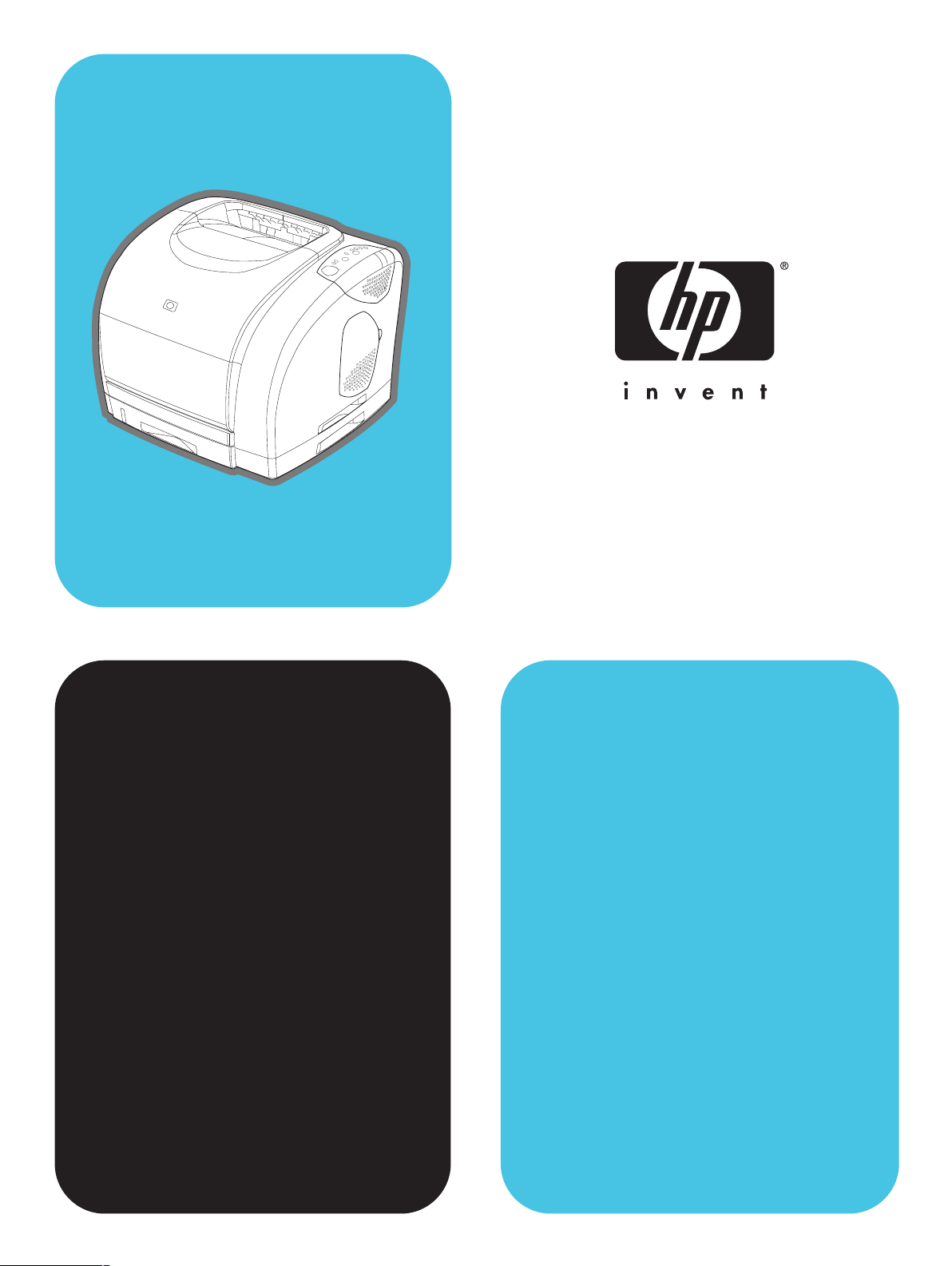
hp color LaserJet
2500 series
start
očetak
p
začínáme
εκκίνηση
start
ačiatok
z
start
alapismeretek
start
start
aloitus
innføring
inledning
Page 2
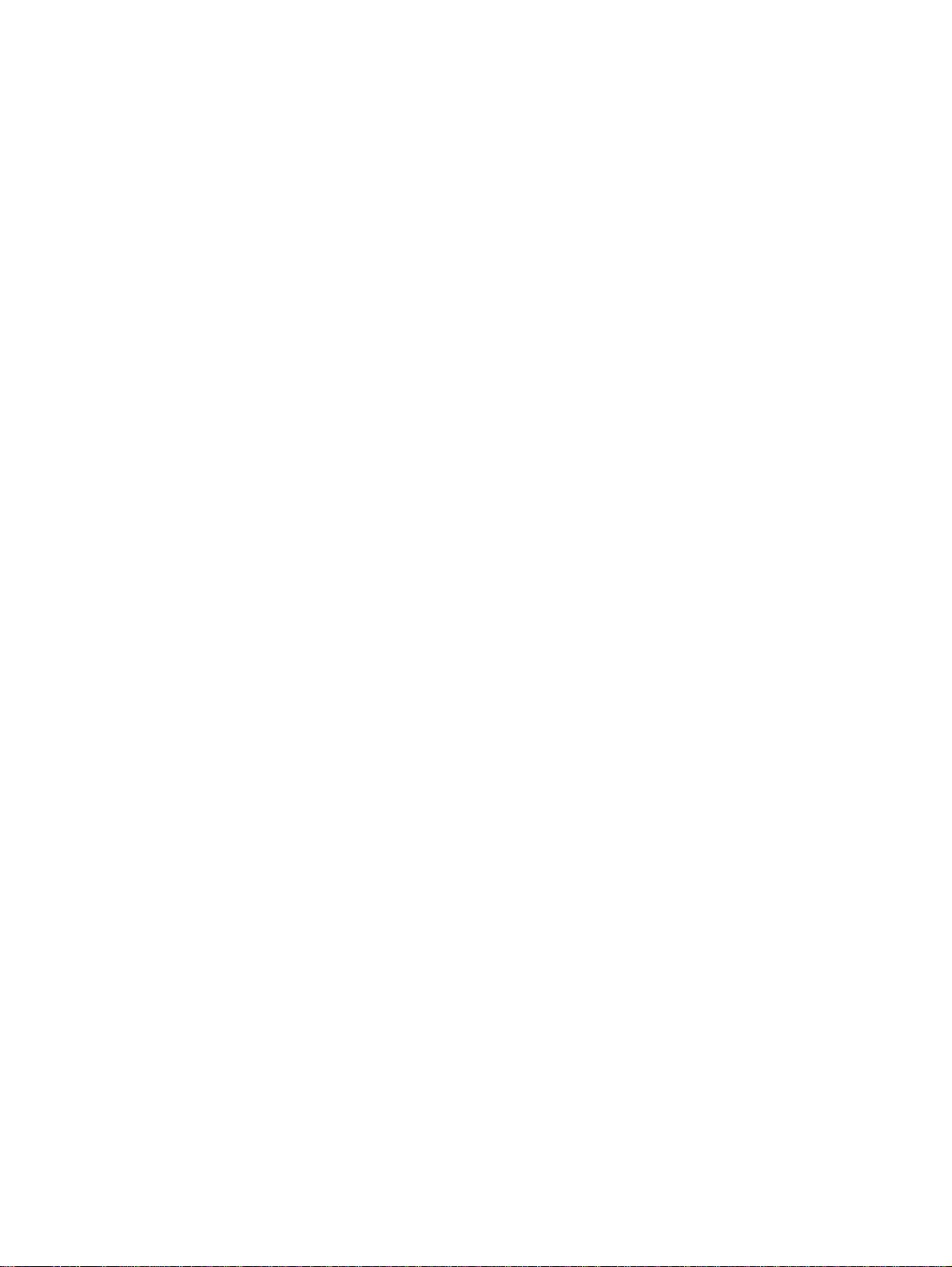
Copyright and License
© Copyright Hewlett-Packard Company 2002
All Rights Reserved. Reproduction, adaptation, or translation without prior
written permission is prohibited, except as allowed under the copyright
laws.
Part number: C9706-90954
First Edition: July 2002
FCC Regulations
This equipment has been tested and found to comply with the limits for a
Class B digital device, pursuant to Part 15 of the FCC rules. These limits
are designed to provide reasonable protection against harmful
interference in a residential installation. This equipment generates, uses,
and can radiate radio frequency energy. If this equipment is not installed
and used in accordance with the instructions, it may cause harmful
interference to radio communications. How e ver, there is no guar antee that
interference will not occur in a particular installation. If this equipment
does cause harmful interference to radio or television reception, which can
be determined by turning the equipment off and on, the user is
encouraged to try to correct the interference by one or more of the
following measures:
Reorient or relocate the receiving antenna. Increase separation between
equipment and receiver.
Connect equipment to an outlet on a circuit different from that to which the
receiver is located.
Consult your dealer or an experienced radio/TV technician.
Any changes or modifications to the printer that are not expressly
approved by HP could void the user’s authority to operate this equipment.
Use of a shielded interface cable is required to comply with the Class B
limits of Part 15 of FCC rules. For more regulatory information, see the
HP Color LaserJet 2500 electronic user guide. Hewlett-Packard shall not
be liable for any direct, indirect, incidental, consequential, or other damage
alleged in connection with the furnishing or use of this information.
Warranty
The information contained in this document is subject to change without
notice.
Hewlett-Packard makes no warranty of any kind with respect to this
information. HEWLETT-PACKARD SPECIFICALLY DISCLAIMS THE
IMPLIED WARRANTY OF MERCHANTABILITY AND FITNESS FOR A
PARTICULAR PURPOSE.
Hewlett-Packard shall not be liable for any direct, indirect, incidental,
consequential, or other damage alleged in connection with the furnishing
or use of this information.
Trademark Credits
Microsoft
®
, Windows®, MS-DOS®, and Windows NT® are U.S. registered
trademarks of Microsoft Corporation.
1
Page 3
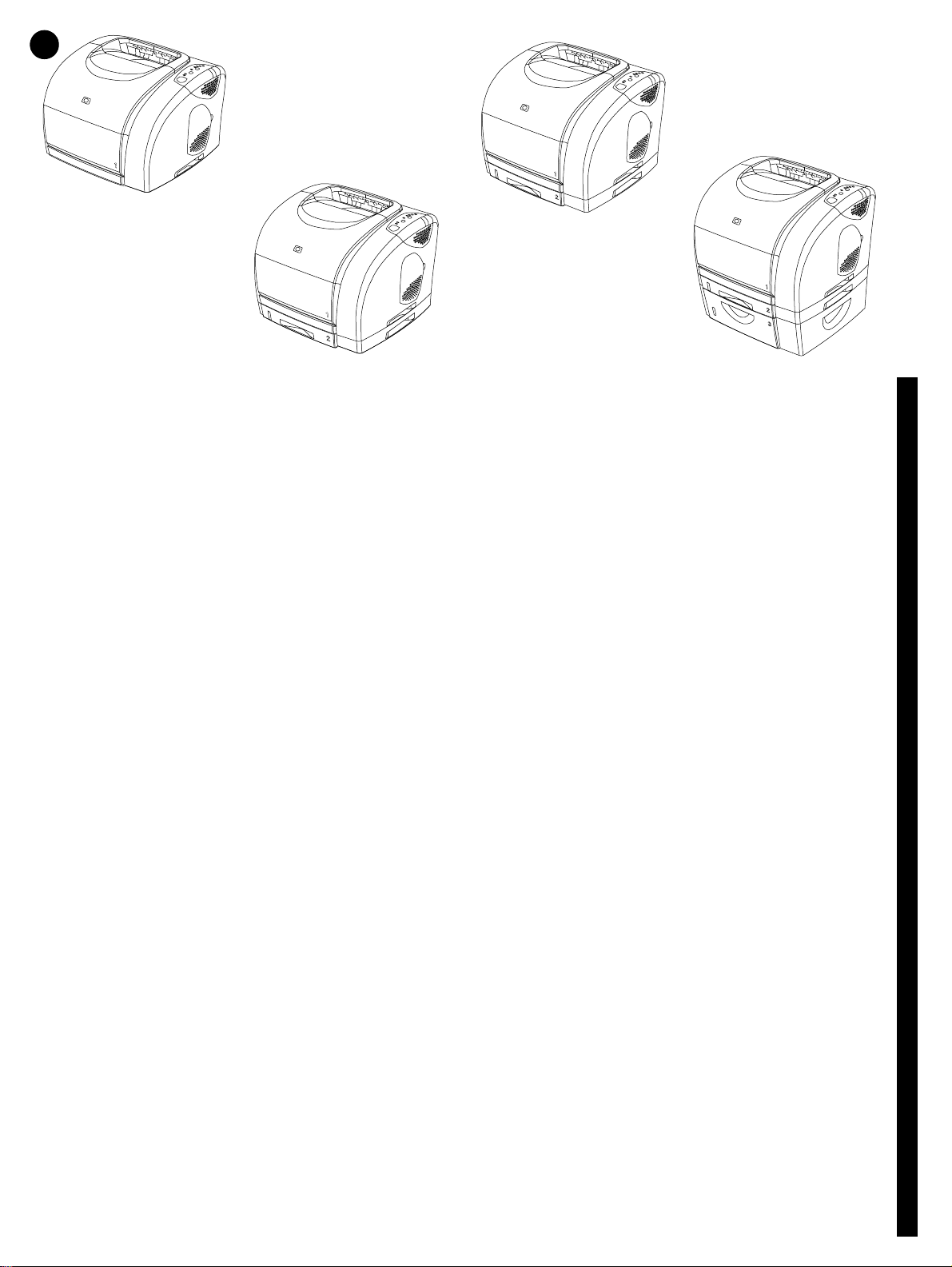
1
HP Color LaserJet 2500L
HP Color LaserJet 2500n
HP Color LaserJet 2500
Printer configurations. All HP Color LaserJet 2500 series printers come
with the same features as the 2500L model: a 125-sheet multipurpose tray
(tray 1), parallel and universal serial bus (USB) interface ports, a slot for
an optional HP print server card, and 64 MB RAM.
Konfiguracije pisača. Svi HP Color LaserJet 2500 series pisači imaju
neke značajke modela 2500L: ladica za 125 listova s višestrukim
namjenama (ladica 1), paralelni i USB portovi za sučelje, otvor za moguću
HP karticu poslužitelja za pisač i 64 MB RAM.
Nastavení tiskárny. Všechny tiskárny HP Color LaserJet 2500 series jsou
vybaveny stejným příslušenstvím jako jako model 2500L: víceúčelový
zásobník na 125 listů (zásobník 1), porty paralelního a USB rozhraní,
zásuvka pro doplňkovou kartu tiskového serveru HP a 64 MB RAM.
∆ιαµορφώσεις εκτυπωτή. Όλοι οι έγχρωµοι εκτυπωτές HP LaserJet
2500 διαθέτουν τις ίδιες δυνατότητες µε το µοντέλο 2500L: έναν δίσκο
πολλαπλών λειτουργιών 125 φύλλων (δίσκος 1), παράλληλη σύνδεση και
ενιαίο σειριακό δίαυλο (USB), θύρες διασύνδεσης, µια υποδοχή για
προαιρετική κάρτα διακοµιστή εκτυπώσεων ΗΡ και µνήµη RAM 64 MB.
HP Color LaserJet 2500tn
The 2500 model also includes a 250-sheet tray (tray2). The 2500n model
includes tray 2 and an HP Jetdirect 615n print server card. The 2500tn
model includes tray 2, an HP Jetdirect 615n print server card, and a
500-sheet tray (tray3).
Model 2500 uključuje i ladicu za 250 listova (ladica 2). Model 2500n
uključuje ladicu 2 i HP Jetdirect 615n karticu poslužitelja za pisač. Model
2500tn uključuje ladicu 2, HP Jetdirect 615n karticu poslužitelja za pisač i
ladicu za 500 listova (ladica 3).
Model 2500 obsahuje také zásobník na 250 listů (zásobník 2). Model
2500n obsahuje zásobník 2 a kartu tiskového serveru HP Jetdirect 615n.
Model 2500tn obsahuje zásobník 2, kartu tiskového serveru HP Jetdirect
615n a zásobník na 500 listů (zásobník 3).
To µοντέλο 2500 περιλαµβάνει επίσης έναν δίσκο 250 φύλλων (δίσκος 2).
Το µοντέλο 2500n περιλαµβάνει το δίσκο 2 και µια κάρτα διακοµιστή
εκτυπώσεων HP Jetdirect 615n. Το µοντέλο 2500tn περιλαµβάνει το
δίσκο 2, µια κάρτα διακοµιστή εκτυπώσεων HP Jetdirect και έναν δίσκο
500 φύλλων (δίσκος 3).
English
Češky
Ελληνικά
Configuraţii ale imprimantei. Toate imprimantele HP Color LaserJet seria
2500 au aceleaşi caracteristici cu modelul 2500L: o tavă de alimentare
multifuncţională pentru 125 de coli (tava 1), porturi de interfaţă paralel şi
USB, un slot pentru placă opţională de conectare la serverul de imprimantă
HP şi 64 MB RAM.
Konfigurácie tlačiarne. Všetky tlačiarne HP Color LaserJet série 2500
majú rovnaké vlastnosti ako model 2500L: 125-listový univerzálny zásobník
(zásobník 1), porty paralelného a USB rozhrania, zásuvku pre voliteľnú
kartu tlačového servera HP a 64 MB pamäte RAM.
Konfiguracije tiskalnika. Vsi HP barvni tiskalniki LaserJet 2500 series
imajo enake funkcije kot model 2500L: 125-listni večnamenski pladenj
(pladenj 1), vzporedna in USB vmesniška vrata, reža za dodatno HP kartico
s tiskalnim strežnikom in 64 MB RAM-a.
Modelul 2500 include şi o tavă de alimentare pentru 250 de coli (tava 2).
Modelul 2500n include tava 2 şi o placă pentru server de imprimantă
HP Jetdirect 615n. Modelul 2500tn include tava 2, o placă pentru server
de imprimantă HP Jetdirect 615n şi o tavă de alimentare pentru 500 de coli
(tava 3).
Model 2500 taktiež obsahuje 250-listový zásobník (zásobník 2). Model
2500n obsahuje zásobník 2 a kartu tlačového servera HP Jetdirect 615n.
Model 2500tn obsahuje zásobník 2, kartu tlačového servera HP Jetdirect
615n a 500 listový zásobník (zásobník 3).
Model 2500 vključuje tudi 250-listni pladenj (pladenj 2). Model 2500n
vključuje pladenj 2 in HP Jetdirect 615n kartico s tiskalnim strežnikom.
Model 2500tn vključuje pladenj 2, HP Jetdirect 615n kartico s tiskalnim
strežnikom in 500-listni pladenj (pladenj 3).
2
RomânăSlovenskySlovenščina Hrvatski
Page 4
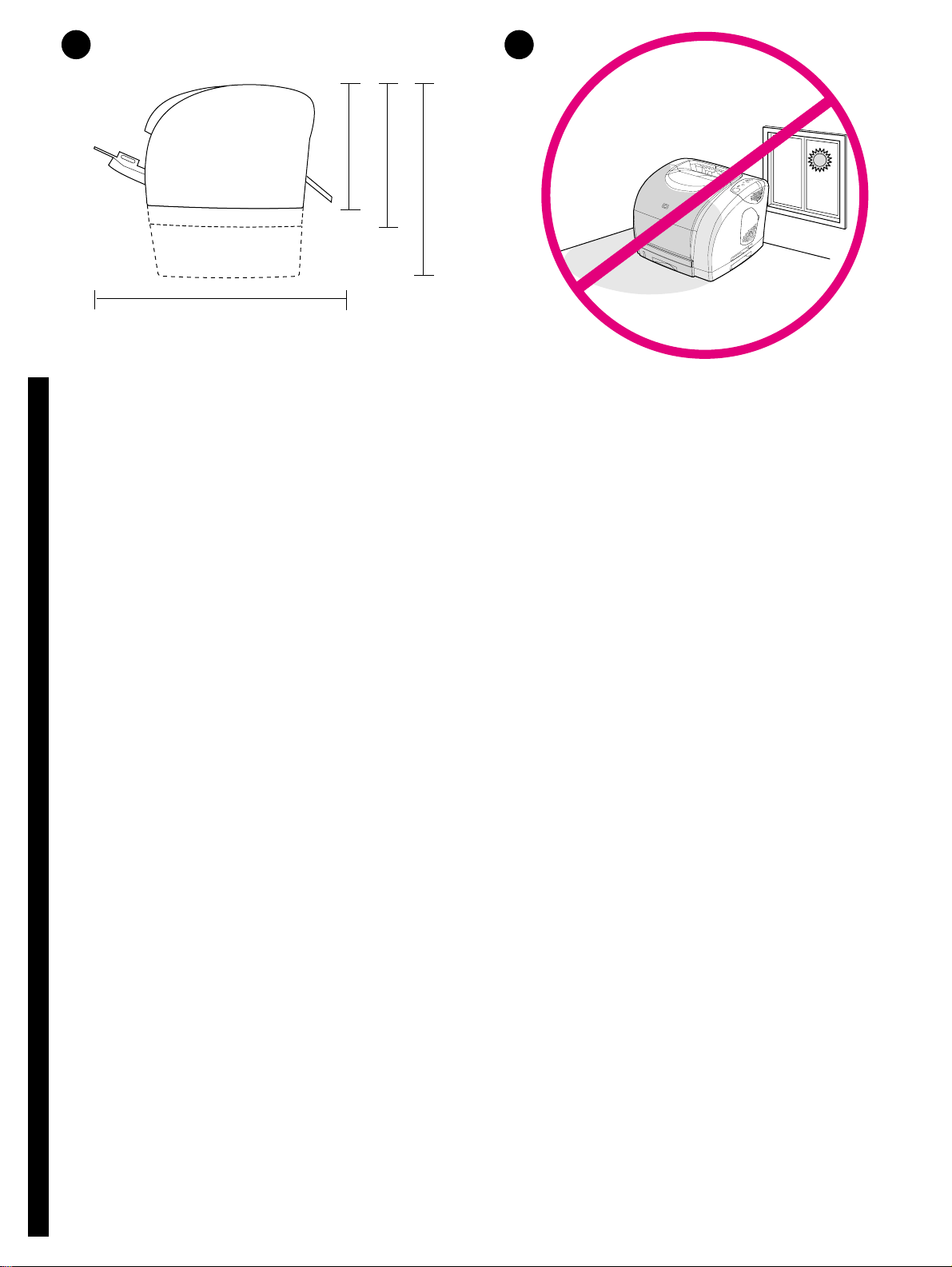
2
318 mm (12.53 in)
366 mm (14.41 in)
504 mm (19.84 in)
742.9 mm (29.25 in)
3
Prepare the location. Place the printer on a sturdy, level surface in a
well-ventilated area. Make sure there is enough space around the printer
so that the air vents on the left side and rear of the printer are not blocked.
English
Pripremite mjesto za pisač. Položite pisač na čvrstu, ravnu površinu u
području s dobrim protokom zraka. Provjerite postoji li dovoljno prostora
oko pisača tako da izlazi za zrak na lijevoj i stražnjoj strani pisača nisu
blokirani.
HrvatskiČešky
Umístění. Zařízení umístěte na pevný, rovný povrch a na dobře větraném
místě. Zkontrolujte, zda je okolo tiskárny dostatek místa a zda nejsou
zakryté vzduchové průduchy na levé a na zadní straně tiskárny.
Προετοιµασία της θέσης. Τοποθετήστε τον εκτυπωτή σε µια γερή,
επίπεδη επιφάνεια σε καλά αεριζόµενο χώρο. Βεβαιωθείτε ότι γύρω από
τον εκτυπωτή υπάρχει αρκετός χώρος, έτσι ώστε να µην εµποδίζονται τα
ανοίγµατα αερισµού στην αριστερή πλευρά και το πίσω µέρος του
εκτυπωτή.
Ελληνικά
Regulate the environment. Do not place the printer in direct sunlight or
an area that has abrupt temperature and humidity changes.
Recommended ranges: 20° to 27° C (68° to 81° F) and 20 to 70% relative
humidity.
Uredite okolinu. Ne izlažite pisač direktnom sunčevom svjetlu i području
na kojem se naglo mijenjaju temperatura ili vlaga. Preporučljivi rasponi: 20°
do 27° C (68° do 81° F) i 20 do 70% relativne vlažnosti.
Prostředí. Tiskárnu neumíst´ujte na přímé slunce nebo na místo s vysokými
změnami teploty a vlhkosti. Doporučená rozmezí: 20° až 27° C (68° až
81° F) a 20 až 70% relativní vlhkosti.
Ρύθµιση των συνθηκών του περιβάλλοντος. Μην εκθέτετε τον
εκτυπωτή σε άµεσο ηλιακό φως ούτε σε χώρο µε απότοµες αλλαγές στη
θερµοκρασία και την υγρασία. Συνιστώµενο εύρος τιµών: 20° έως 27°C
(68° έως 81°F) και σχετική υγρασία 20 έως 70%.
Pregătirea locului de instalare a imprimantei. Plasaţi imprimanta pe o
suprafaţă rezistentă, netedă, într-o zonă bine ventilată. Asiguraţi-vă că există
loc suficient în jurul imprimantei, astfel încât ventilaţia să se producă pe
partea stângă şi cea din spate a imprimantei, iar acestea să nu fie blocate.
RomânăSlovenskySlovenščina
Pripravte si miesto na umiestnenie zariadenia. Umiestnite zariadenie na
robustný, rovný povrch na dobre vetranom mieste. Uistite sa, že máte dost´
miesta okolo tlačiarne, aby vzduchové prieduchy na ľavej strane a zozadu
tlačiarne neboli blokované.
Pripravite mesto. Tiskalnik postavite na trdno in ravno površino v dobro
zračenem področju. Preverite, če je okrog tiskalnika dovolj prostora, da
zračne odprtine na levi in zadnji strani tiskalnika niso blokirane.
Asigurarea unui climat stabil. Nu plasaţi imprimanta direct în lumina
soarelui sau într-o zonă cu schimbări bruşte de temperatură şi umiditate.
Intervale recomandate: 20° - 27° C (68° - 81° F) şi 20 - 70% umiditate
relativă.
Regulujte prevádzkové prostredie. Neumiestňujte tlačiareň na priame
slnečné svetlo alebo na plochy, kde dochádza k náhlym zmenám teplôt a
vlhkosti. Odporúčané rozsahy: 20° až 27° C a 20 až 70 % relatívnej
vlhkosti.
Uredite okolje. Tiskalnika ne postavljajte na področje, kjer je izpostavljen
direktni sončni svetlobi ali nenadnim spremembam temperature in vlage.
Priporočljivi obsegi: 20° do 27° C (68° do 81° F) in 20 do 70% relativne
vlage.
3
Page 5
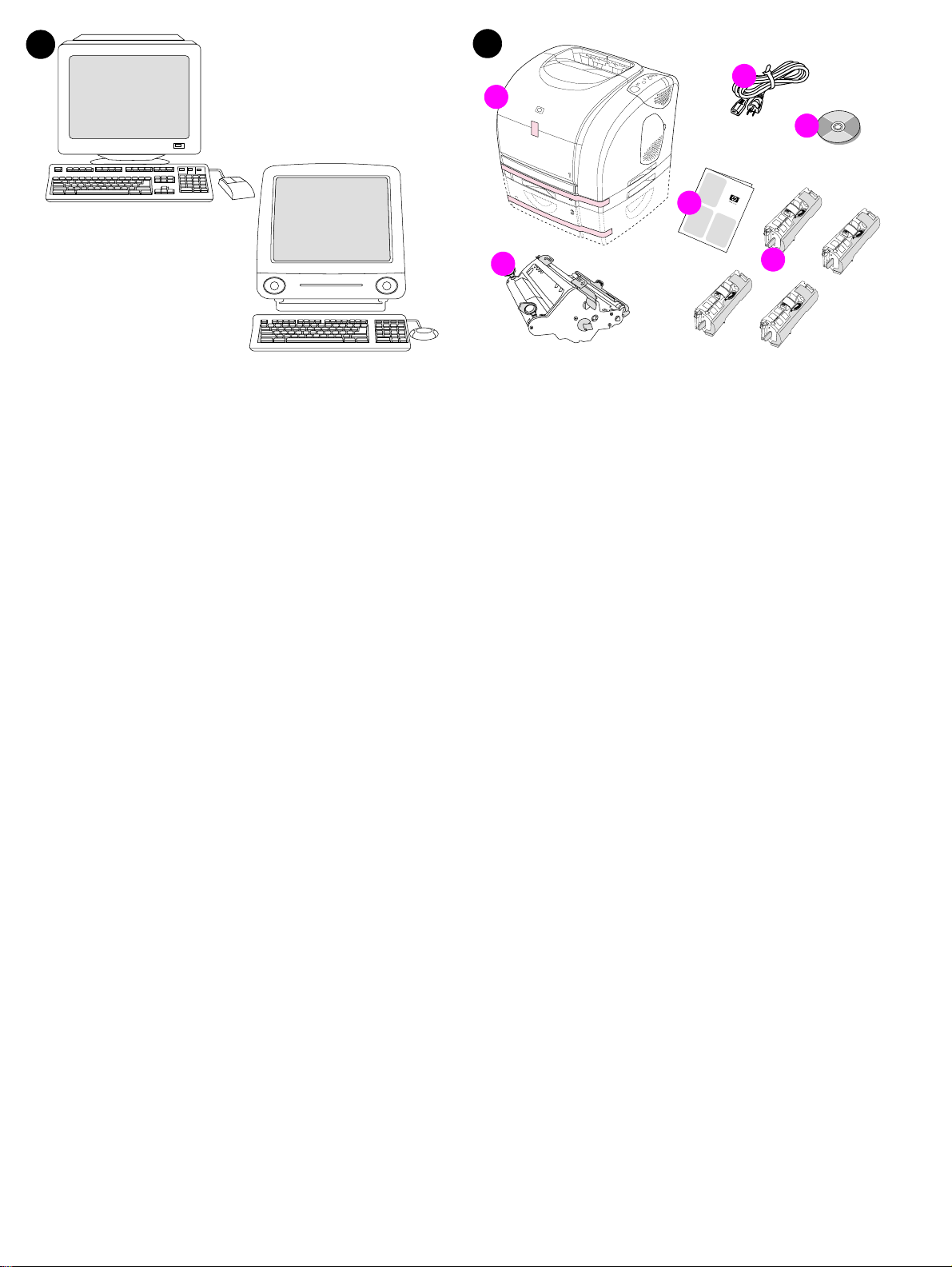
4
5
2
1
3
4
Minimum system requirements. See the outside of the box in which the
printer shipped, or see the Readme on the CD-ROM.
Minimalni sistemski zahtjevi. Potražite na vanjskoj strani kutije u kojoj je
pisač dopremljen ili pročitajte datoteku Readme na CD-ROM-u.
Minimální požadavky na systém. Viz vnější strana krabice tiskárny nebo
soubor Readme na disku CD-ROM.
5
Check the package contents. 1) the printer; 2) a power cable; 3) a
CD-ROM (includes the user guide and printer software); 4) this getting
started guide 5) an imaging drum; and 6) four print cartridges: yellow (Y),
magenta (M), cyan (C), and black (K). Note: Parallel and USB cables are
not included.
Provjerite sadržaj paketa. 1) pisač; 2) kabel za napajanje; 3) CD
(uključuje vodič za korisnike i softver za pisač); 4) ovaj vodič za početak
5) valjak za tiskanje; i 6) četiri spremnika s tintom: žuta (Y), magenta (M),
cijan (C), i crna (K). Napomena: Paralelni i USB kabel nisu uključeni.
Kontrola úplnosti výrobku. 1) tiskárna; 2) napájecí kabel; 3) disk
CD-ROM (obsahuje uživatelskou příručku a software tiskárny); 4) tato
příručka Začínáme 5) zobrazovací válec a 6) čtyři tiskové kazety: žlutá (Y),
purpurová (M), azurová (C) a černá (K). Poznámka: S tiskárnou se
nedodává paralelní kabel ani kabel USB.
6
Ελάχιστες απαιτήσεις συστήµατος. ∆είτε το εξωτερικό µέρος του
κιβωτίου µε το οποίο απεστάλη ο εκτυπωτής ή διαβάστε το αρχείο
Readme στο δίσκο CD-ROM.
Cerinţe de sistem minime. Vezi exteriorul cutiei în care a fost livrată
imprimanta sau fişierul Readme de pe CD-ROM.
Minimálne požiadavky na systém. Pozrite si vonkajšiu stranu krabice
tlačiarne, alebo súbor “Readme” na CD-ROM.
Minimalne sistemske zahteve. Poglejte na zunanjo stran škatle, v kateri je
bil tiskalnik dobavljen, ali pa preberite Readme na CD-ROM-u.
Έλεγχος του περιεχοµένου της συσκευασίας. 1) ο εκτυπωτής, 2) ένα
καλώδιο ρεύµατος, 3) ένας δίσκος CD-ROM (περιέχει τον οδηγό χρήσης
και το λογισµικό του εκτυπωτή), 4) αυτός ο οδηγός εκκίνησης 5) ένα
τύµπανο απεικόνισης και 6) τέσσερις κεφαλές εκτύπωσης: κίτρινου (Y),
µατζέντα (M), κυανού (C) και µαύρου χρώµατος (K). Σηµείωση: ∆εν
περιλαµβάνονται τα καλώδια παράλληλης σύνδεσης και σύνδεσης USB.
Verificarea conţinutului pachetului. 1) imprimanta; 2) un cablu de
alimentare; 3) un CD-ROM (care include ghidul utilizatorului şi softul de
imprimantă); 4) acest ghid de iniţiere 5) un tambur foto-sensibil şi 6) patru
cartuşe de imprimantă: galben (Y), purpuriu (M), cian (C) şi negru (K).
Notă: Cablurile paralel şi USB nu sunt incluse.
Skontrolujte obsah balenia. 1) tlačiareň; 2) siet´o v ý k á b e l ; 3) CD-ROM
(obsahuje užívateľskú príručku a softvér tlačiarne); 4) táto príručka
Začíname s prácou 5) zobrazovací valec; a 6) štyri tlačové kazety: žltá (Y),
purpurová (M), azúrová (C), a čierna (K). Poznámka: Paralelný kábel a
kábel USB nie sú priložené.
Preverite vsebino paketa. 1) tiskalnik; 2) napajalni kabel; 3) CD-ROM
(vsebuje vodnik za uporabnike in programsko opremo za tiskalnik); 4) ta
Začetni vodnik 5) slikovni boben; in 6) štiri tiskalne kartuše: rumena (Y),
škrlatna (M), cian (C) in črna (K). Opomba: Vzporedni in USB kabli niso
vključeni.
4
Page 6
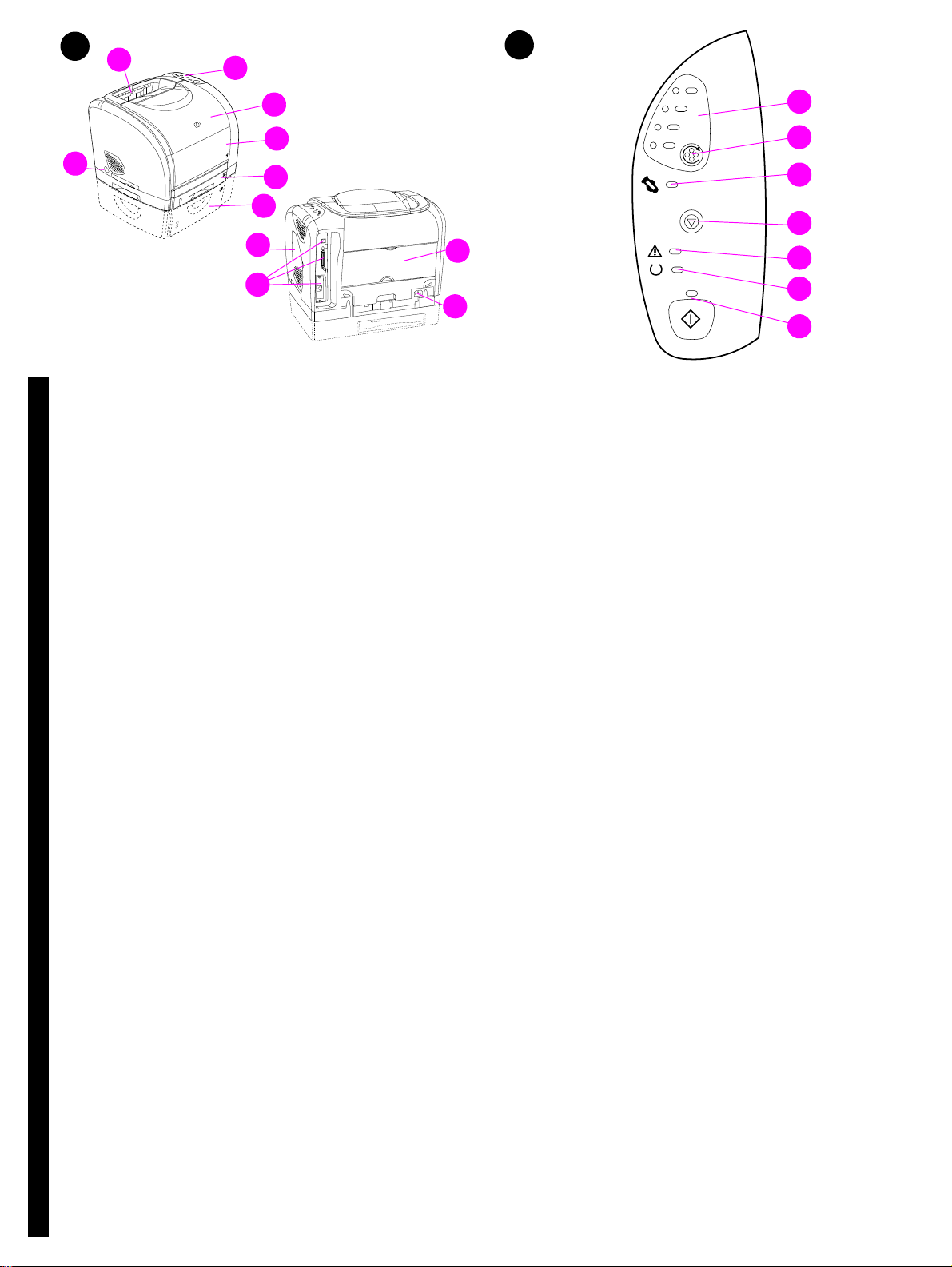
6
2
3
7
4
5
1
6
7
8
9
Locate the printer parts. 1) power switch; 2) top output bin; 3) control
panel; 4) top cover; 5) tray 1; 6) tray 2 (2500, 2500n, and 2500tn models);
7) tray 3 (2500tn model); 8) dual inline memory module (DIMM) access
door; 9) interface ports, 10) rear output door; and 11) power connector.
English
Odredite dijelove pisača. 1) prekidač za napajanje; 2) gornji pregradak
za izlazni papir; 3) upravljačka ploča; 4) gornji poklopac; 5) ladica 1;
6) ladica 2 (modeli 2500, 2500n, i 2500tn); 7) ladica 3 (model 2500tn);
8) otvor za pristup DIMM-u; 9) portovi za sučelje, 10) stražnja izlazna vrata;
i 11 ) konektor za napajanje.
HrvatskiČešky
10
11
1
2
3
4
5
6
7
Understand the control panel. 1) print-cartridge lights,
2) R
OTATECAROUSEL
5) Attention light (amber) 6) Ready light (green) 7) Go light and G
(green).
Razumijevanje upravljačke ploče. 1) Svjetla za spremnike s tintom,
2) Gumb R
(gumb) 5) Svjetlo za pozor (narančasto) 6) Svjetlo za spremno (zeleno)
7) Svjetlo za Kreni i K
OTIRANJE VRTULJKA
button 3) imaging drum light 4) C
3) Svjetlo valjka za tiskanje 4) P
gumb (zeleno).
RENI
ANCELJOB
button
button
O
ONIŠTI ISPIS
Součásti tiskárny. 1) vypínač napájení; 2) horní výstupní přihrádka;
3) ovládací panel; 4) horní kryt; 5) zásobník 1; 6) zásobník 2 (modely
2500, 2500n a 2500tn); 7) zásobník 3 (model 2500tn); 8) přístupová
dvířka k dvouřadému pamět´ovému modulu (DIMM); 9) porty rozhraní,
10) zadní výstupní dvířka a 11 ) konektor napájení.
Εντοπισµός των εξαρτηµάτων του εκτυπωτή. 1) διακόπτης
ρεύµατος, 2) επάνω θήκη εξόδου, 3) πίνακας ελέγχου, 4) επάνω
κάλυµµα, 5) δίσκος 1, 6) δίσκος 2 (µοντέλα 2500, 2500n και 2500tn),
7) δίσκος 3 (µοντέλο 2500tn), 8) θύρα πρόσβασης στη διπλή εν σειρά
υποµονάδα (DIMM), 9) θύρες διασύνδεσης, 10) πίσω θύρα εξόδου και
Ελληνικά
11) σύνδεσµος ρεύµατος.
Localizarea componentelor imprimantei. 1) butonul de pornire/oprire;
2) tava de ieşire superioară; 3) panoul de control; 4) capacul de deasupra
imprimantei; 5) tava de alimentare 1; 6) tava de alimentare 2 (pt. modelele
2500, 2500n şi 2500tn); 7) tava de alimentare 3 (pt. modelul 2500tn);
8) nişa de acces la DIMM; 9) porturile de interfaţă, 10) nişa de ieşire
RomânăSlovenskySlovenščina
posterioară şi 11 ) conectorul de alimentare.
Umiestnenie častí tlačiarne. 1) vypínač; 2) horný výstupný zásobník;
3) ovládací panel; 4) horný kryt; 5) zásobník 1; 6) zásobník 2 (modely
2500, 2500n, a 2500tn); 7) zásobník 3 (model 2500tn); 8) dvierka
pamät´ového modulu DIMM; 9) zásuvky rozhrania, 10) zadný výstupné
dvierka; a 11 ) napájací konektor.
Popis ovládacího panelu. 1) indikátory tiskových kazet,
2) tlačítko O
4) tlačítko Z
(zelené) 7) indikátor Pokračovat a tlačítko P
Κατανόηση του πίνακα ελέγχου. 1) λυχνίες κεφαλών εκτύπωσης,
2) κουµπί Περιστροφή Τροχού 3) λυχνία τύµπανου απεικόνισης
4) κουµπί Ακύρωση Εργασίας 5) λυχνία Προσοχή (πορτοκαλί) 6) λυχνία
Έτοιµος (πράσινη) 7) λυχνία Μετάβαση και κουµπί Μετάβαση
(πράσινο).
Înţelegerea panoului de control. 1) indicatoarele pentru cartuşele de
imprimantă, 2) butonul R
foto-sensibil 4) butonul C
6) indicatorul Ready (verde) 7) indicatorul Go şi butonul G
Ovládací panel. 1) kontrolky tlačových kaziet, 2) tlačidlo
R
OTATECAROUSEL
C
ANCELJOB
7) Kontrolka Vykonat´ a t l a č i d l o V
TOČIT KARUSEL
Ú
RUŠIT
5) Kontrolka Pozor (žltá) 6) Kontrolka Pripravené (zelená)
3) indikátor zobrazovacího válce
5) indikátor Pozor (žlutá) 6) tlačítko Připraveno
LOHU
OKRAČOVAT
OTATECAROUSEL
ANCELJOB
3) kontrolka zobrazovacieho valca 4) tlačidlo
YKONA
3) indicatorul pentru tamburul
5) ledul de atenţionare (ambră)
(zelené).
Ť
(zelené).
(verde).
O
Poiščite dele tiskalnika. 1) gumb za vklop; 2) zgornji izhodni predal;
3) nadzorna plošča; 4) zgornji pokrov; 5) pladenj 1; 6) pladenj 2
(modeli 2500, 2500n in 2500tn); 7) pladenj 3 (model 2500tn);
8) dostopna vrata do dvojnega vstavljenega polnilniškega modula (DIMM);
9) vmesniki, 10) zadnja izhodna vrata; in 11 ) priključek za napajanje.
Razumite nadzorno ploščo. 1) lučke tiskalnih kartuš,
2) Z
AVRTITECAROUSEL
gumb 5) lučka Pozor (jantar) 6) lučka Pripravljen (zelena) 7) lučka Zaženi
in Z
5
gumb (zelen).
AŽENI
gumb 3) lučka slikovnega bobna 4) P
REKLIC POSLA
Page 7
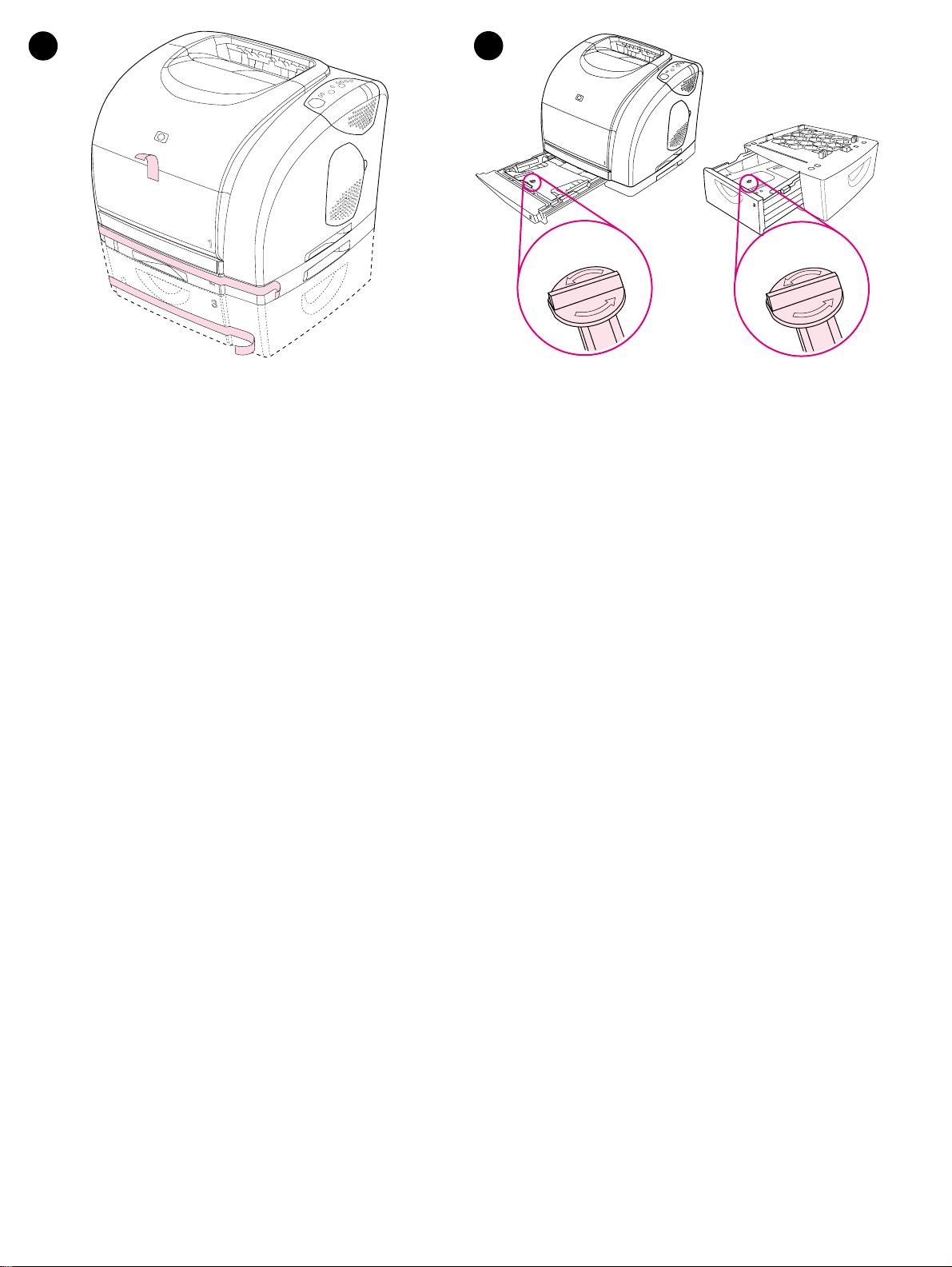
8
Remove the packing materials. Remove all orange tape from the printer. Remove the shipping locks. Open tray 2 and tray 3 and remove the
Uklonite ambalažni materijal. Uklonite svu narančastu vrpcu s pisača. Uklonite osigurače za siguran transport. Otvorite ladicu 2 i ladicu 3 i
9
orange shipping lock inside each tray.
uklonite narančaste osigurače za siguran transport unutar svake ladice.
Vybalení tiskárny. Odstraňte z tiskárny všechny oranžové pásky. Odstraňte zabezpečovací zámky. Otevřete zásobníky 2 a 3 a vyjměte
oranžové zabezpečovací zámky.
Αφαίρεση των υλικών της συσκευασίας. Αφαιρέστε από τον
εκτυπωτή όλη την πορτοκαλί ταινία.
Înlăturarea ambalajelor. Înlăturaţi complet banda portocalie de pe
imprimantă.
Odstráňte obalový materiál. Odstráňte z tlačiarne všetky oranžové pásky. Odstránte prepravné zámky. Otvorte zásobníky 2 a 3 a odstráňte
Αφαιρέστε τις ασφάλειες αποστολής. Ανοίξτε το δίσκο 2 και το
δίσκο 3 και αφαιρέστε την πορτοκαλί ασφάλεια αποστολής στο
εσωτερικό του κάθε δίσκου.
Deblocaţi siguranţele pentru transport. Deschideţi tava 2 şi tava 3 şi
înlăturaţi toate blocajele portocalii pentru transport din interiorul fiecărei
tăvi.
oranžové prepravné zámky.
Odstranite ovojni material. Iz tiskalnika odstranite celoten oranžen trak. Odstranite pakirne zapore. Odprite pladenj 2 in pladenj 3 ter iz vsakega
pladnja odstranite oranžne pakirne zapore.
6
Page 8
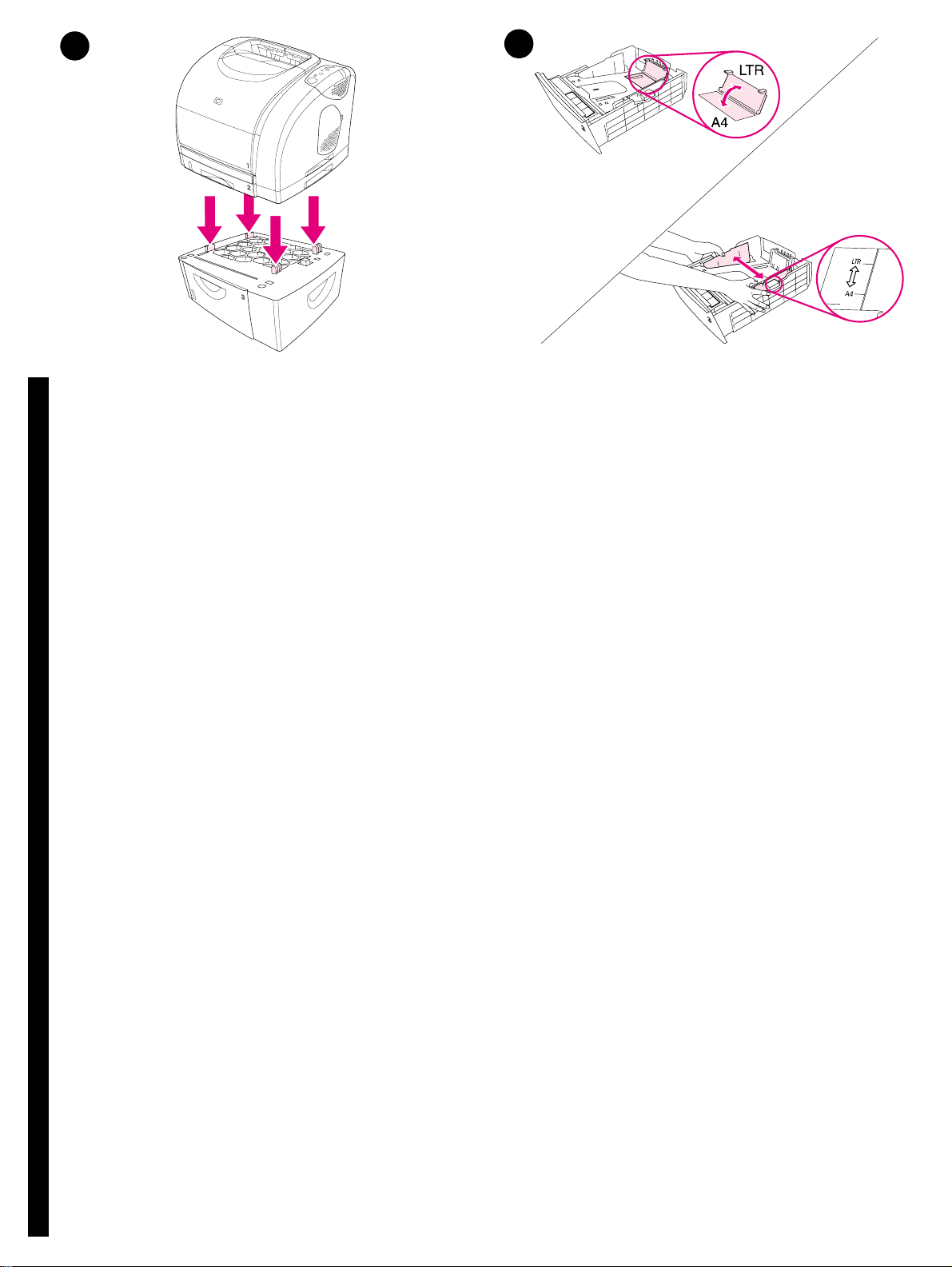
10
11
Install tray 3. Place tray 3 in the location you want. Lift the printer, align it
with the pegs on tray 3, and lower the printer onto the tray. Note: Only one
500-sheet tray (tray 3) can be installed.
English
Postavljanje ladice 3. Postavite ladicu 3 na mjesto koje želite. Podignite
pisač, poravnajte ga s kukicama na ladici 3 i spustite pisač na ladicu.
Napomena: Moguće je postaviti samo jednu ladicu od 500 listova
(ladica 3).
HrvatskiČešky
Instalace zásobníku 3. Umístěte zásobník 3 na požadované místo.
Zdvihněte tiskárnu a podle kolíčků na zásobníku 3 ji nasaďte na zásobník.
Poznámka: V tiskárně může být nainstalován pouze jeden zásobník na
500 listů (zásobník 3).
Τοποθέτηση του δίσκου 3. Τοποθετήστε το δίσκο 3 στη θέση που
επιθυµείτε. Ανασηκώστε τον εκτυπωτή, ευθυγραµµίστε τον µε τις
προεξοχές στο δίσκο 3 και κατεβάστε τον εκτυπωτή επάνω στο δίσκο.
Σηµείωση: Μπορείτε να τοποθετήσετε µόνον έναν δίσκο 500 φύλλων
(δίσκος 3).
Ελληνικά
Adjust the guides on tray 3. Letter-size paper: 1) Pull the tray out of the
printer. 2) Raise the blue rear stop and move the blue width guides
outward until they click. A4-size paper: Lower the blue rear stop . The blue
width guides should already be set for A4-size paper.
Prilagodite vodilice na ladici 3. Papir veličine pisma: 1) Izvucite ladicu
iz pisača. 2) Podignite plavi stražnji graničnik i povucite plave vodilice za
širinu prema van dok ne kliknu. Papir veličine A4: Spustite plavi stražnji
graničnik. Plave vodilice za širinu bi već trebale biti postavljene na veličinu
papira A4.
Nastavte vymezovače zásobníku 3. Papír formátu Letter: 1) Vytáhněte
zásobník z tiskárny. 2) Zdvihněte zadní modrou zarážku a posuňte modré
vymezovače šířky papíru směrem ven, dokud necvaknou. Papír formátu
A4: Sklopte zadní modrou zarážku. Modré vymezovače šířky papíru by již
měly být nastaveny na formát A4.
Ρύθµιση των οδηγών στο δίσκο 3. Χαρτί µεγέθους Letter:
1) Tραβήξτε και βγάλτε το δίσκο από τον εκτυπωτή. 2) Ανασηκώστε τη
µπλε πίσω διάταξη τερµατισµού και µετακινήστε τους µπλε οδηγούς
πλάτους προς τα έξω ωσότου ακουστεί ήχος “κλικ”. Χαρτί µεγέθους
Α4: Κατεβάστε τη µπλε πίσω διάταξη τερµατισµού. Οι µπλε οδηγοί
πλάτους θα πρέπει να έχουν ήδη ρυθµιστεί για χαρτί µεγέθους Α4.
Instalaţi tava 3. Plasaţi tava 3 în locul dorit. Ridicaţi imprimanta, aliniaţi-o
cu ştifturile de ghidare de pe tava 3 şi aşezaţi-o pe tavă. Notă: Poate fi
instalată numai o tavă de alimentare pentru 500 de coli (tava 3).
RomânăSlovenskySlovenščina
Nainštalujte zásobník 3. Umiestnite zásobník 3 na miesto, ktoré ste
vybrali. Zdvihnite tlačiareň, zarovnajte ju s kolíkmi na zásobníku 3 a položte
ju na zásobník. Poznámka: Môže byt´ nainštalovaný iba jeden 500-listový
zásobník (zásobník 3).
Namestite pladenj 3. Postavite pladenj 3, kamor želite. Dvignite tiskalnik,
poravnajte ga s čepki na pladnju 3 in spustite tiskalnik na pladenj.
Opomba: Namestite lahko samo en 500-listni pladenj (pladenj 3).
Reglaţi ghidajele de pe tava 3. Pentru coli de dimensiunea Letter:
1) Scoateţi tava din imprimantă. 2) Ridicaţi blocajul posterior albastru şi
mişcaţi ghidajele albastre pentru lăţime spre exterior până fac clic. Pentru
coli de dimensiunea A4: Coborâţi blocajul posterior albastru. Ghidajele
albastre pentru lăţime trebuie să fie deja setate pentru coli de dimensiunea
A4.
Nastavte vodiace lišty zásobníka 3. Rozmer papiera Letter:
1) Vytiahnite zásobník z tlačiarne. 2) Vytiahnite modrú zadnú zarážku a
presúvajte modrú šírkovú vodiacu lištu von dokiaľ nezacvakne. Rozmer
papiera A4: Uložte modrú zadnú zarážku. Modré šírkové vodiace lišty ba
mali byt´ nastavené na rozmer papiera A4.
Prilagodite vodnike na pladnju 3. Papir pisemske velikosti:
1) Iz tiskalnika izvlecite pladenj. 2) Dvignite modri zatič zadaj in premaknite
modra vodila za uravnavanje širine navzven, dokler se ne zaskočijo. Papir
formata A4: Spustite modri zatič zadaj. Modra vodila za uravnavanje širine
bi naj že bila nastavljena za papir formata A4.
7
Page 9
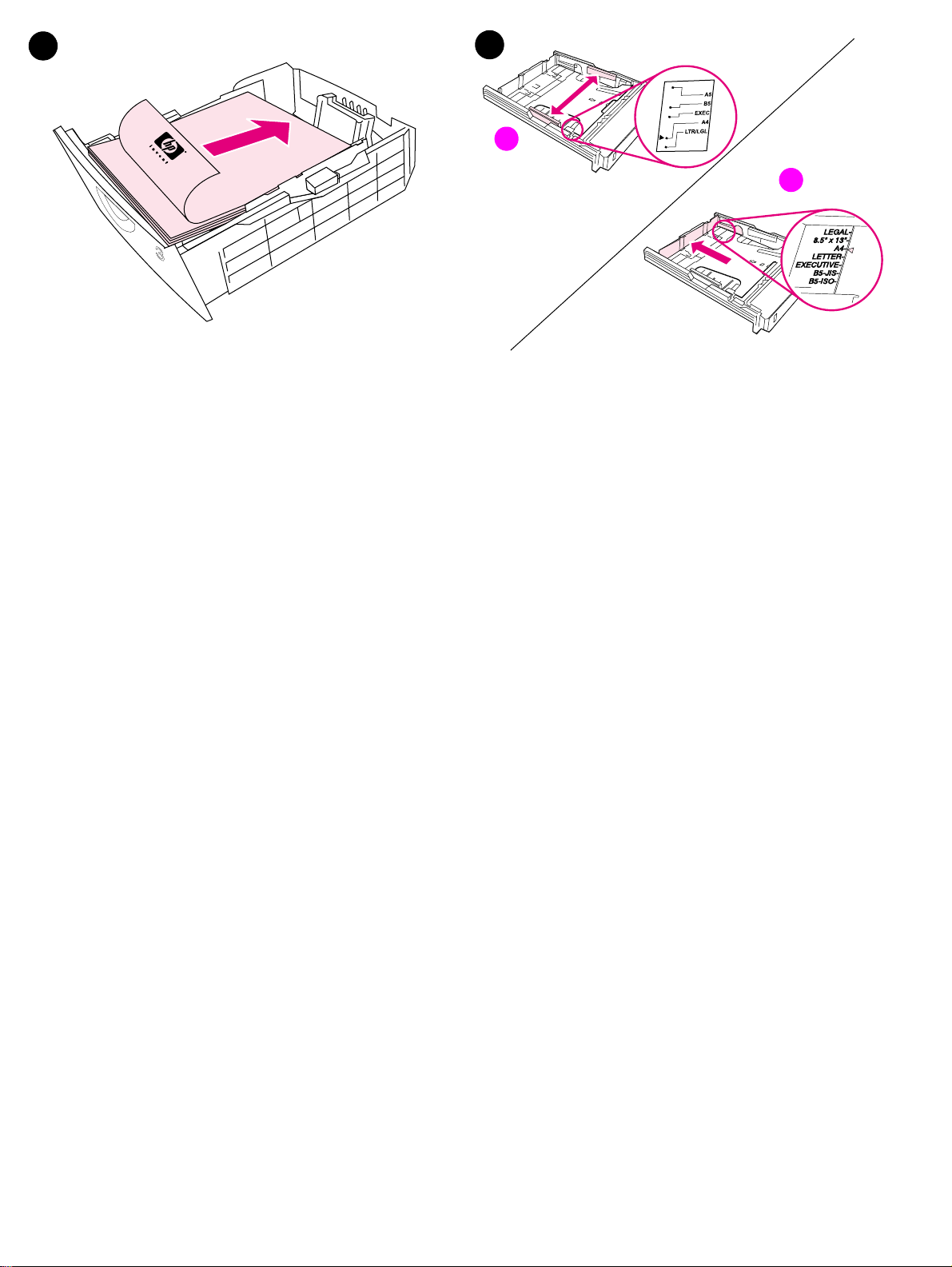
12
13
2
3
Load paper in tray 3. 1) Load the paper with the side to be printed face
down, top edge toward the front. 2) Make sure the paper is flat at all
corners and below the height marks. Note: Never fan paper before
loading. 3) Slide the tray back into the printer.
Umetanje papira u ladicu 3. 1) Umetnite papir stranom za ispis prema
dolje, a gornji vrh prema naprijed. 2) Papir mora biti ravan na svim rubovima
i ispod oznake za visinu. Napomena: Nikad ne sušite papir prije umetanja.
3) Gurnite ladicu natrag u pisač.
Vložte papír do zásobníku 3. 1) Vložte papír tiskovou stranou dolů horním
okrajem dopředu. 2) Zkontrolujte, zda papír leží ve všech čtyřech rozích
rovně a je pod značkami výšky. Poznámka: Papírem před vložením nikdy
nelistujte. 3) Zasuňte zásobník zpět do tiskárny.
Τοποθέτηση χαρτιού στο δίσκο 3. 1) Τοποθετήστε το χαρτί µε την όψη
που θα τυπωθεί στραµµένη προς τα κάτω και την επάνω άκρη προς τα
εµπρός. 2) Βεβαιωθείτε ότι το χαρτί είναι επίπεδο σε όλες τις γωνίες και
κάτω από τ ις ενδείξεις ύψ ους. Σηµείωση: Ποτέ µην ξε φυλλίζε τε το χαρτί
πριν το τοποθετήσετε. 3) Σύρετε το δίσκο πίσω, µέσα στον εκτυπωτή.
Adjust the guides on tray 2. 1) Pull the tray out of the printer. 2) Move
the blue width guides to match the paper size being loaded. 3) Extend the
rear of the tray until the arrow points to the paper size being loaded.
Prilagodite vodilice na ladici 2. 1) Izvucite ladicu iz pisača. 2) Pomaknite
plave vodilice za širinu tako da budu u skladu s veličinom umetnutog papira.
3) Produžite stražnji dio ladice dok strelica ne pokazuje veličinu papira koji
se umeće.
Nastavte vymezovače zásobníku 2. 1) Vytáhněte zásobník z tiskárny.
2) Nastavte modré vymezovače na šířku papíru, který chcete použít.
3) Vysuňte zadní část zásobníku tak, aby šipka ukazovala na vkládaný
formát.
Ρύθµιση των οδηγών στο δίσκο 2. 1) Tραβήξτε και βγάλτε το δίσκο
από τον εκτυπωτή. 2) Mετακινήστε τους µπλε οδηγούς πλάτους, ώστε
να ταιριάζουν στο µέγεθος χαρτιού που τοποθετείτε. 3) Eκτείνετε το
πίσω µέρος του δίσκου, ωσότου τα βέλη δείξουν το µέγεθος χαρτιού που
τοποθετείτε.
Alimentaţi cu hârtie tava 3. 1) Aşezaţi colile cu faţa de imprimat în jos, cu
marginea superioară în exterior. 2) Verificaţi dacă hârtia este dreaptă la
colţuri şi dacă nu depăşeşte marcajele de înălţime. Notă: Nu răsfoiţi
niciodată colile înainte de încărcarea tăvii. 3) Introduceţi tava înapoi în
imprimantă.
Vložte papier do zásobníka 3. 1) Vložte papier stranou, na ktorú sa bude
tlačit´, dolu, hornou hranou smerom dopredu. 2) Uistite sa, že papier nie je
pokrčený na žiadnom rohu a je nižšie než výškové značky. Poznámka:
Papierom pred vložením nikdy nelistujte. 3) Zasuňte zásobník spät´ d o
tlačiarne.
Vložite papir v pladenj 3. 1) Vložite papir tako, da bo stran tiska obrnjena
navzdol, zgornji rob pa proti sprednji strani. 2) Preverite, če je papir
izravnan v vseh kotih in pod znaki za višino. Opomba: Preden vložite papir,
ga nikoli ne sušite. 3) Potisnite pladenj nazaj v tiskalnik.
Reglaţi ghidajele de pe tava 2. 1) Scoateţi tava din imprimantă.
2) Reglaţi ghidajele albastre, astfel încât să corespundă dimensiunii colilor
de încărcat. 3) Extindeţi partea posterioară a tăvii până când săgeata indică
dimensiunea colilor de încărcat.
Nastavte vodiace lišty zásobníka 2. 1) Vytiahnite zásobník z tlačiarne.
2) Presunujte modré šírkové vodiace lišty, aby súhlasili s rozmerom
papiera, ktorý bude vložený. 3) Rozšírte zadnú čast´ zásobníka, dokiaľ
nebude šípka na značke rozmeru vkladaného papiera.
Prilagodite vodila na pladnju 2. 1) Iz tiskalnika izvlecite pladenj.
2) Modra vodila za uravnavanje širine premaknite tako, da se ujemajo z
velikostjo vloženega papirja. 3) Razširite zadnji del pladnja, dokler puščica
ne pokaže velikosti vloženega papirja.
8
Page 10
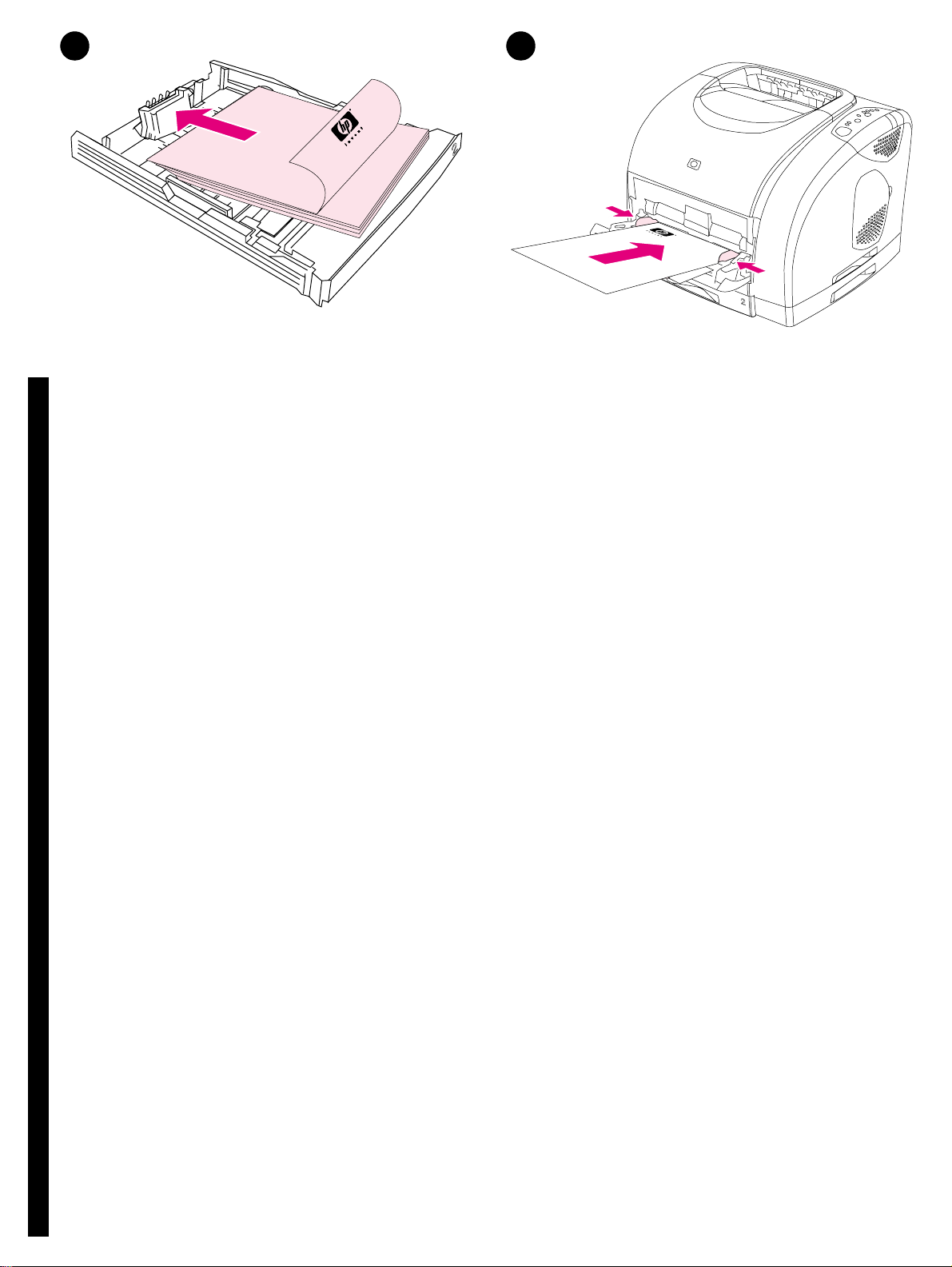
14 15
Load paper in tray 2. 1) Load the paper with the side to be printed face
down, top edge toward the front. 2) Make sure the paper is flat at all
corners and below the height marks. Note: Never fan paper before
loading. 3) Push down on the paper to lock the metal plate in the tray into
place. 4) Slide the tray back into the printer.
English
Umetanje papira u ladicu 2. 1) Umetnite papir stranom za ispis prema
dolje, a gornji vrh prema naprijed. 2) Papir mora biti ravan na svim rubovima
i ispod oznake za visinu. Napomena: Nikad ne sušite papir prije umetanja.
3) Pritisnite papir prema dolje za zaključavanje metalne pločice u ladici.
4) Gurnite ladicu natrag u pisač.
HrvatskiČešky
Vložte papír do zásobníku 2. 1) Vložte papír tiskovou stranou dolů horním
okrajem dopředu. 2) Zkontrolujte, zda papír leží ve všech čtyřech rozích
rovně a nachází se pod značkami výšky. Poznámka: Papírem před
vložením nikdy nelistujte. 3) Zatlačte na papír tak, aby kovová deska v
zásobníku zapadla na určené místo. 4) Zasuňte zásobník zpět do tiskárny.
Τοποθέτηση χαρτιού στο δίσκο 2. 1) Τοποθετήστε το χαρτί µε την όψη
που θα τυπωθεί στραµµένη προς τα κάτω και την επάνω άκρη προς τα
εµπρός. 2) Βεβαιωθείτε ότι το χαρτί είναι επίπεδο σε όλες τις γωνίες και
κάτω από τ ις ενδείξεις ύψ ους. Σηµείωση: Ποτέ µην ξεφυλλίζετε το χαρτί
πριν το τοποθετήσετε. 3) Πιέστε το χαρτί προς τα κάτω, ώστε η
Ελληνικά
µεταλλική πλάκα στο δίσκο να ασφαλίσει στη θέση της. 4) Σύρετε το
δίσκο πίσω µέσα στον εκτυπωτή.
Load tray 1. 1) Open tray 1 and slide out the tray extender. 2) Slide the
width guides until they are slightly wider than the paper. 3) Load the paper
with the side to be printed face up. 4) Slide the width guides in so they
lightly touch the paper. 5) Make sure the paper fits under the tabs on the
width guides.
Umetanje papira u ladicu 1. 1) Otvorite ladicu 1 i produžetak za ladicu
pomaknite prema van. 2) Pomaknite vodilice za širinu dok nisu tek malo šire
od papira. 3) Umetnite papir stranom za ispis prema gore. 4) Pomaknite
vodilice za širinu prema unutra tako da lagano dodiruju papir. 5) Provjerite
pristaje li papir između jezičaca na vodilicama za širinu.
Vkládání papíru do zásobníku 1. 1) Otevřete zásobník 1 a vysuňt´e
nástavec zásobníku. 2) Nastavte vymezovače šířky papíru na větší šířku,
než je šířka papíru. 3) Vložte papír tiskovou stranou nahoru. 4) Nastavte
vymezovače šířky tak, aby se papíru lehce dotýkaly. 5) Zkontrolujte, zda je
papír pod zarážkami na vymezovačích šířky papíru.
Τοποθέτηση χαρτιού στο δίσκο 1. 1) Ανοίξτε το δίσκο 1 και σύρετε
προς τα έξω την προέκταση του δίσκου. 2) Σύρετε τους οδηγούς
πλάτους ωσότου είναι ελαφρά πλατύτεροι από το χαρτί. 3) Τοποθετήστε
το χαρτί µε την όψη που θα τυπωθεί στραµµένη προς τα πάνω.
4) Σύρετε τους οδηγούς πλάτους προς τα µέσα, ωσότου αγγίξουν
ελαφρά το χαρτί. 5) Βεβαιωθείτε ότι το χαρτί προσαρµόζεται κάτω από
τις γλωττίδες στους οδηγούς πλάτους.
Alimentaţi cu hârtie tava 2. 1) Aşezaţi colile cu faţa de imprimat în jos, cu
marginea superioară în exterior. 2) Verificaţi dacă hârtia este dreaptă la
colţuri şi dacă nu depăşeşte marcajele de înălţime. Notă: Nu răsfoiţi
niciodată colile înainte de încărcarea tăvii. 3) Împingeţi hârtia pentru a fixa
plăcuţa metalică a tăvii la locul corespunzător. 4) Introduceţi tava înapoi în
RomânăSlovenskySlovenščina
imprimantă.
Vložte papier do zásobníka 2. 1) Vložte papier stranou, na ktorú sa bude
tlačit´, dolu, hornou hranou smerom dopredu. 2) Uistite sa, že papier nie je
pokrčený na žiadnom rohu a je nižšie než výškové značky. Poznámka:
Papierom pred vložením nikdy nelistujte. 3) Zatlačte na papier, až kým sa
kovové zarážky v zásobníku nedostanú na miesto. 4) Zasuňte zásobník
spät´ d o t l a č i a r n e .
Vložite papir v pladenj 2. 1) Vložite papir tako, da bo stran tiska obrnjena
navzdol, zgornji rob pa proti sprednji strani. 2) Preverite, če je papir
izravnan v vseh kotih in pod znaki za višino. Opomba: Preden vložite papir,
ga nikoli ne sušite. 3) Pritisnite na papir, da kovinsko ploščo pravilno
zaklenete v pladenj. 4) Potisnite pladenj nazaj v tiskalnik.
Alimentaţi cu hârtie tava 1. 1) Deschideţi tava 1 şi scoateţi partea
extensibilă a tăvii. 2) Reglaţi ghidajele de lăţime, astfel încât să fie puţin mai
late decât dimensiunea colilor. 3) Încărcaţi hârtia cu faţa de imprimat în sus.
4) Reglaţi ghidajele de lăţime, astfel încât să atingă uşor hârtia. 5) Verificaţi
dacă hârtia se potriveşte sub lamelele de pe ghidajele de lăţime.
Naplňte zásobník 1. 1) Otvorte zásobník 1 a vysuňte nadstavec.
2) Posúvajte šírkové vodiace lišty, dokiaľ nebudú troška širšie než papier.
3) Vložte papier stranou, na ktorú sa má tlačit´, smerom dolu. 4) Posúvajte
vodiace lišty, až kým sa zľahka nedotknú papiera. 5) Uistite sa, že papier
dosadol medzi šírkové vodiace lišty.
Vložite pladenj 1. 1) Odprite pladenj 1 in izvlecite podaljšek pladnja.
2) Potisnite vodila za uravnavanje širine narazen, dokler niso za malenkost
širša od papirja. 3) Papir vložite tako, da bo stran tiska obrnjena navzgor.
4) Povlecite vodila za uravnavanje širine noter, da se rahlo dotikajo papirja.
5) Preverite, ali se papir prilega pod zavihke na vodilih za uravnavanje širine.
9
Page 11
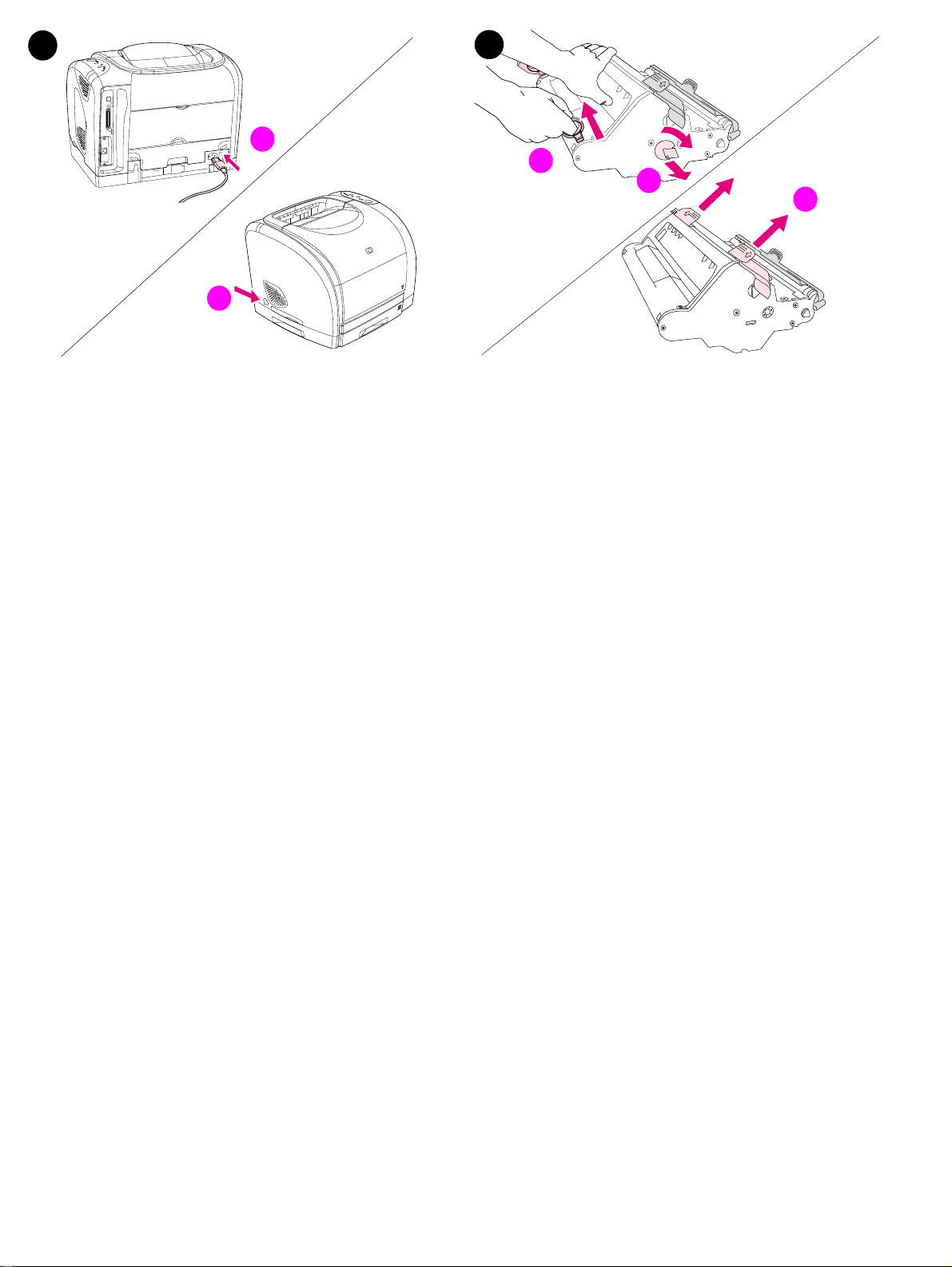
16
17
1
2
3
4
2
Connect the power cable and turn on the printer. 1) Connect the power
cable between the power connector on the back of the printer and an ac
outlet. 2) Press the power switch on the left side of the printer.
Priključivanje kabela za napajanje i uključivanje pisača. 1) Priključite
kabel za napajanje između konektora za napajanje na stražnjoj strani pisača
i utičnice. 2) Pritisnite prekidač za napajanje na lijevoj strani pisača.
Připojte napájecí kabel a zapněte tiskárnu. 1) Připojte napájecí kabel
do konektoru napájení na zadní straně tiskárny a do zásuvky. 2) Stiskněte
vypínač napájení na boční straně tiskárny.
Σύνδεση του καλωδίου ρεύµατος και θέση του εκτυπωτή σε
λειτουργία. 1) Συνδέστε το καλώδιο ρεύµατος µεταξύ του συνδέσµου
τροφοδοσίας στο πίσω µέρος του εκτυπωτή και µιας πρίζας
εναλλασσόµενου ρεύµατος. 2) Πατήστε το διακόπτη τροφοδοσίας στην
αριστερή πλευρά του εκτυπωτή.
Install the imaging drum. 1) Remove the imaging drum from its
packaging. 2) Place the imaging drum on a firm surface and pull the
orange rings to remove the shipping pins. 3) Remove the orange shipping
lock on each end of the imaging drum. 4) Remove the two orange shipping
spacers.
Postavljanje valjka za tiskanje. 1) Uklonite valjak za tiskanje iz ambalaže.
2) Postavite valjak za tiskanje na čvrstu površinu i za uklanjanje sigurnosnih
iglica povucite narančaste prstenove na vrhu. 3) Uklonite narančaste
osigurače za siguran transport na svakoj strani valjka za tiskanje.
4) Uklonite dva narančasta distancera za prijevoz.
Instalace zobrazovacího válce. 1) Vyjměte zobrazovací válec z obalu.
2) Umístěte válec na pevný povrch a vyjměte zabezpečovací zámky
zatažením za oranžová očka. 3) Odstraňte dva oranžové zabezpečovací
zámky na koncích zobrazovacího válce. 4) Vyjměte dvě oranžové
zabezpečovací rozpěrky.
Τοποθέτηση του τύµπανου απεικόνισης. 1) Αφαιρέστε το τύµπανο
απεικόνισης από τη συσκευασία του. 2) Τοποθετήστε το τύµπανο
απεικόνισης σε σταθερή επιφάνεια και τραβήξτε τους πορτοκαλί
δακτυλίους για να αφαιρέσετε τους πείρους αποστολής. 3) Αφαιρέστε
την πορτοκαλί ασφάλεια αποστολής στο κάθε άκρο του τύµπανου
απεικόνισης. 4) Αφαιρέστε τα δύο πορτοκαλί αποστατικά αποστολής.
Conectaţi cablul de alimentare şi porniţi imprimanta. 1) Conectaţi
cablul de alimentare între conectorul de alimentare de pe partea
posterioară a imprimantei şi o priză de alimentare CA. 2) Apăsaţi butonul de
pornire/oprire de pe partea stângă a imprimantei.
Pripojte siet´ový elektrický kábel a zapnite tlačiareň. 1) Zapojte
elektrický kábel medzi elektrickú zásuvku na zadnej strane tlačiarne a
siet´ovú elektrickú zásuvku. 2) Stlačením zapnite vypínač na ľavej strane
tlačiarne.
Povežite napajalni kabel in vklopite tiskalnik. 1) Povežite napajalni
kabel med priključek za napajanje na zadnji strani tiskalnika in ac vtičnico.
2) Pritisnite stikalo za vklop na levi strani tiskalnika.
Instalaţi tamburul foto-sensibil. 1) Scoateţi tamburul foto-sensibil din
ambalaj. 2) Plasaţi tamburul foto-sensibil pe o suprafaţă rezistentă şi trageţi
inelele portocalii pentru a înlătura elementele de fixare pentru transport.
3) Înlăturaţi blocajele portocalii pentru transport de la fiecare capăt al
tamburului foto-sensibil. 4) Înlăturaţi cele două distanţiere portocalii pentru
transport.
Nainštalujte zobrazovací valec. 1) Vyberte zobrazovací valec z obalu.
2) Umiestnite zobrazovací valec na pevnú plochu a potiahnutím oran_ových
krúžkov, odstráňte prepravné kolíčky. 3) Odstráňte oranžové prepravné
zámky na každom konci zobrazovacieho valca. 4) Odstráňte dve oranžové
prepravné rozpierky.
Namestite slikovni boben. 1) Slikovni boben vzemite iz ovitka. 2) Slikovni
boben postavite na trdno podlago in potegnite oranžne obročke, da bi
odstranili pakirne zaponke. 3) Odstranite oranžne pakirne zapore na koncu
vsakega slikovnega bobna. 4) Odstranite dva oranžna pakirna distančnika.
10
Page 12
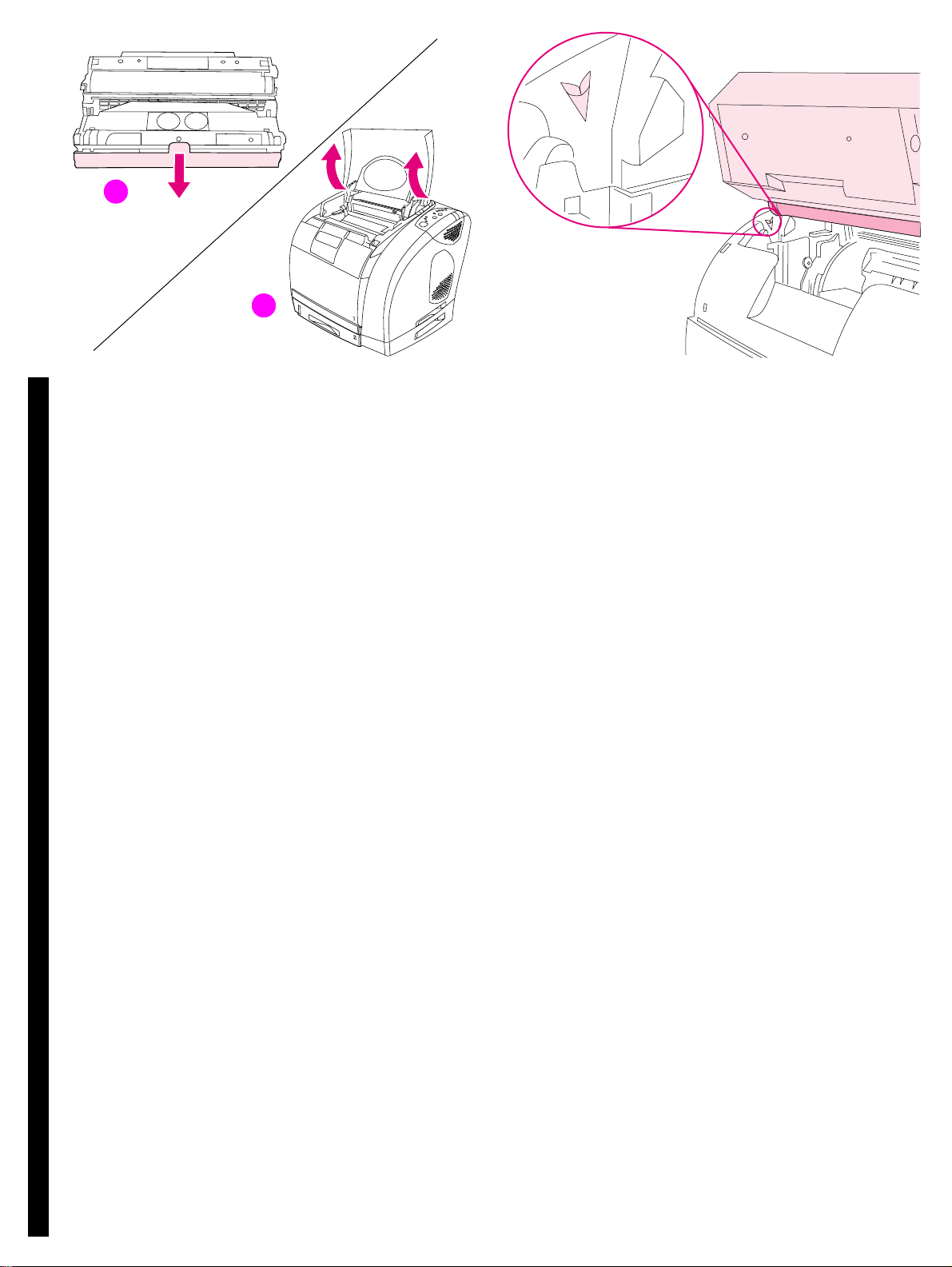
5
6
5) Remove the orange cover from the imaging drum. CAUTION: Do not
touch the surface of the white roller or print-quality issues can occur.
6) Open the top cover of the printer.
English
5) Uklonite narančasti poklopac s valjka za tiskanje. OPREZ: Ne dirajte
površinu bijelog valjka, jer bi se mogli pojaviti problemi s kvalitetom ispisa.
6) Otvorite gornji poklopac pisača.
HrvatskiČešky
5) Odstraňte oranžový obal ze zobrazovacího válce. UPOZORNĚNÍ:
Nedotýkejte se povrchu bílého válce – hrozí zhoršení kvality tisku.
6) Otevřete horní kryt tiskárny.
5) Αφαιρέστε το πορτοκαλί κάλυµµα από το τύµπανο απεικόνισης.
ΠΡΟΣΟΧΗ! Μην αγγίζετε την επιφάνεια του λευκού κυλίνδρου,
διαφορετικά ενδέχεται να προκύψουν θέµατα ποιότητας εκτύπωσης.
6) Ανοίξτε το επάνω κάλυµµα του εκτυπωτή.
Ελληνικά
7) Align the white roller on the imaging drum with the green arrows inside
the printer.
7) Poravnajte bijeli valjak na valjku za tiskanje sa zelenim strelicama unutar
pisača.
7) Zarovnejte bílý váleček na zobrazovacím válci se zelenou šipkou v
tiskárně.
7) Ευθυγραµµίστε τον λευκό κύλινδρο στο τύµπανο απεικόνισης µε τα
πράσινα βέλη στο εσωτερικό του εκτυπωτή.
5) Înlăturaţi învelişul portocaliu de pe tamburul foto-sensibil. ATE NŢIE: Nu
atingeţi suprafaţa cilindrului alb, deoarece pot surveni probleme legate de
calitatea tipăririi. 6) Deschideţi capacul de deasupra imprimantei.
RomânăSlovenskySlovenščina
5) Odstráňte oranžový kryt zo zobrazovacieho valca. UPOZORNENIE:
Nedotýkajte sa povrchu bieleho valčeka alebo výstupov, pretože by mohlo
dojst´ k zhoršeniu kvality tlače. 6) Otvorte horný kryt tlačiarne.
5) S slikovnega bobna odstranite oranžni pokrov. OPOZORILO: Ne
dotikajte se površine belega valja, ker lahko to vpliva na slabšo kakovost
tiskanja. 6) Odprite zgornji pokrov tiskalnika.
7) Aşezaţi cilindrul alb pe tamburul foto-sensibil cu săgeţile verzi orientate
spre interiorul imprimantei.
7) Zarovnajte biely valček zobrazovacieho valca so zelenými šípkami vo
vnútri tlačiarne.
7) Beli valj na slikovni boben namestite z zelenimi puščicami znotraj
tiskalnika.
11
Page 13
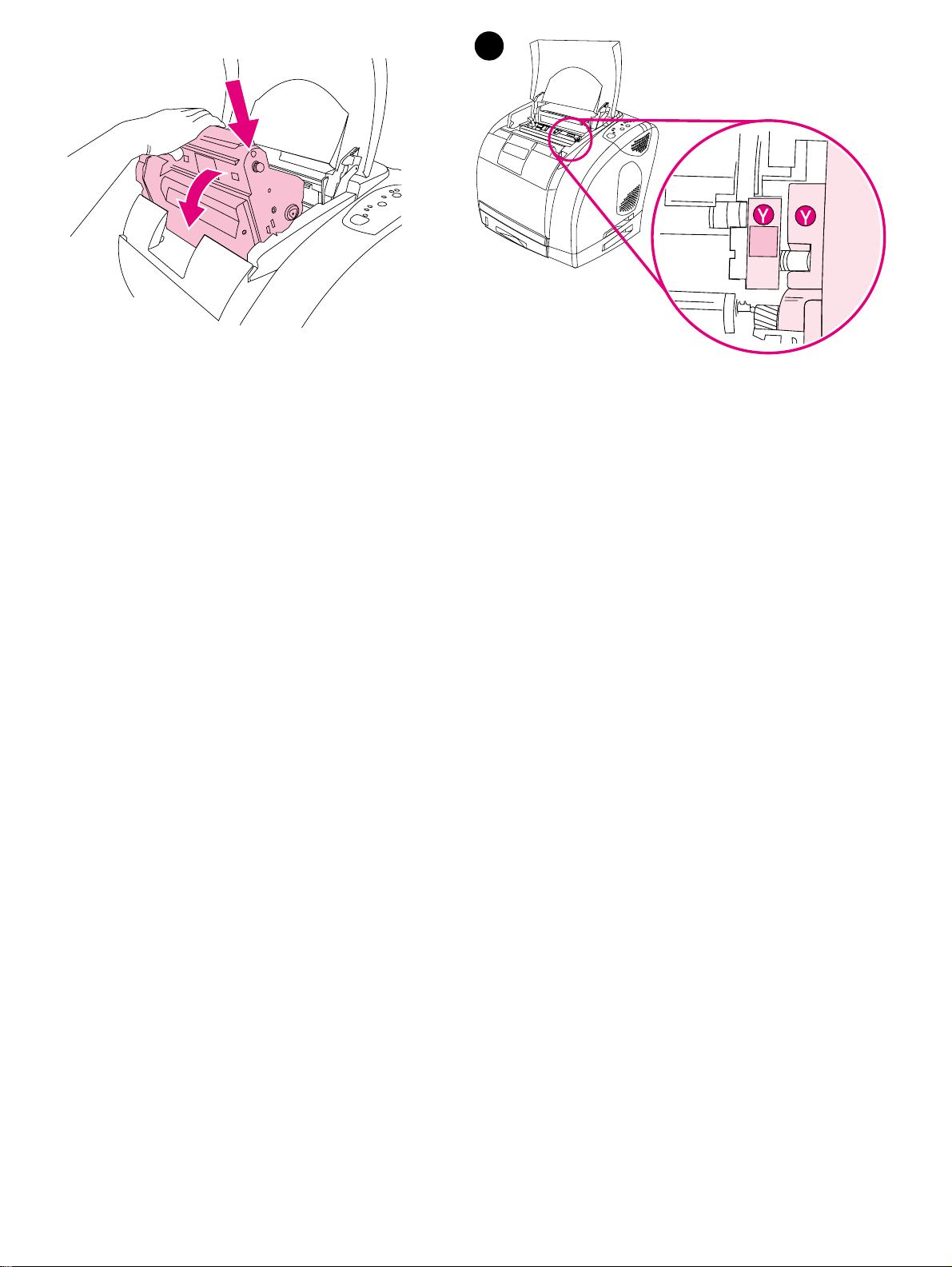
18
8) Lower the imaging drum into the printer and press it firmly into place. Install the print cartridges. 1) Look inside the printer on the right to see
which print-cartridge slot is in the access position. 2) Locate the color of
print cartridge that matches the color of the slot and remove the print
cartridge from its packaging.
8) Spustite valjak za tiskanje u pisač i čvrsto ga pritisnite. Postavljanje spremnika s tintom. 1) Pogledajte unutar pisača na desno
da vidite koji otvor za spremnik s tintom je u položaju za pristup. 2) Odredite
boju spremnika koji je u skladu s bojom otvora i uklonite spremnik s tintom
iz ambalaže.
8) Zasuňte zobrazovací válec do tiskárny a zatlačte jej pevně na místo. Instalace tiskových kazet. 1) Na pravé straně uvnitř tiskárny uvidíte, která
zásuvka tiskové kazety je přístupná. 2) Vyhledejte barvu tiskové kazety,
která odpovídá zásuvce. Potom vyjměte tiskovou kazetu z obalu.
8) Κατεβάστε το τύµπανο απεικόνισης µέσα στον εκτυπωτή και πατήστε
το σταθερά στη θέση του.
8) Introduceţi tamburul foto-sensibil în imprimantă şi fixaţi-l la locul
corespunzător.
Τοποθέτηση των κεφαλών εκτύπωσης. 1) Κοιτάξτε στο εσωτερικό
του εκτυπωτή στα δεξιά για να δείτε ποια υποδοχή κεφαλής εκτύπωσης
βρίσκεται στη θέση πρόσβασης. 2) Εντοπίστε το χρώµα της κεφαλής
εκτύπωσης που αντιστοιχεί µε το χρώµα στην υποδοχή και αφαιρέστε
την κεφαλή εκτύπωσης από τη συσκευασία της.
Instalaţi cartuşele de imprimantă. 1) Verificaţi în interiorul imprimantei,
pe partea dreaptă, care slot pentru cartuşele de imprimantă este în poziţia
de accesare. 2) Stabiliţi culoarea cartuşului de imprimantă care
corespunde culorii slotului şi scoateţi cartuşul respectiv din ambalaj.
8) Uložte zobrazovací valec do tlačiarne a pevne ho zatlačte na miesto. Nainštalujte tlačové kazety. 1) Pozrite sa na pravú vnútornú stranu
tlačiarne a uvidíte, ktorá tlačová zásuvka je v prístupnej pozícii.
2) Vyhľadajte tú farebnú tlačovú kazetu, ktorá súhlasí s farbou zásuvky, a
vyberte tlačovú kazetu z obalu.
8) Slikovni boben spustite v tiskalnik in ga močno pritisnite na mesto. Namestite tiskalne kartuše. 1) Poglejte v notranjost tiskalnika na desno
stran, kjer boste videli, katera reža tiskalne kartuše je v položaju dostopa.
2) Poiščite barvo tiskalne kartuše, ki se ujema z barvo reže in tiskalno
kartušo odstranite iz ovitka.
12
Page 14
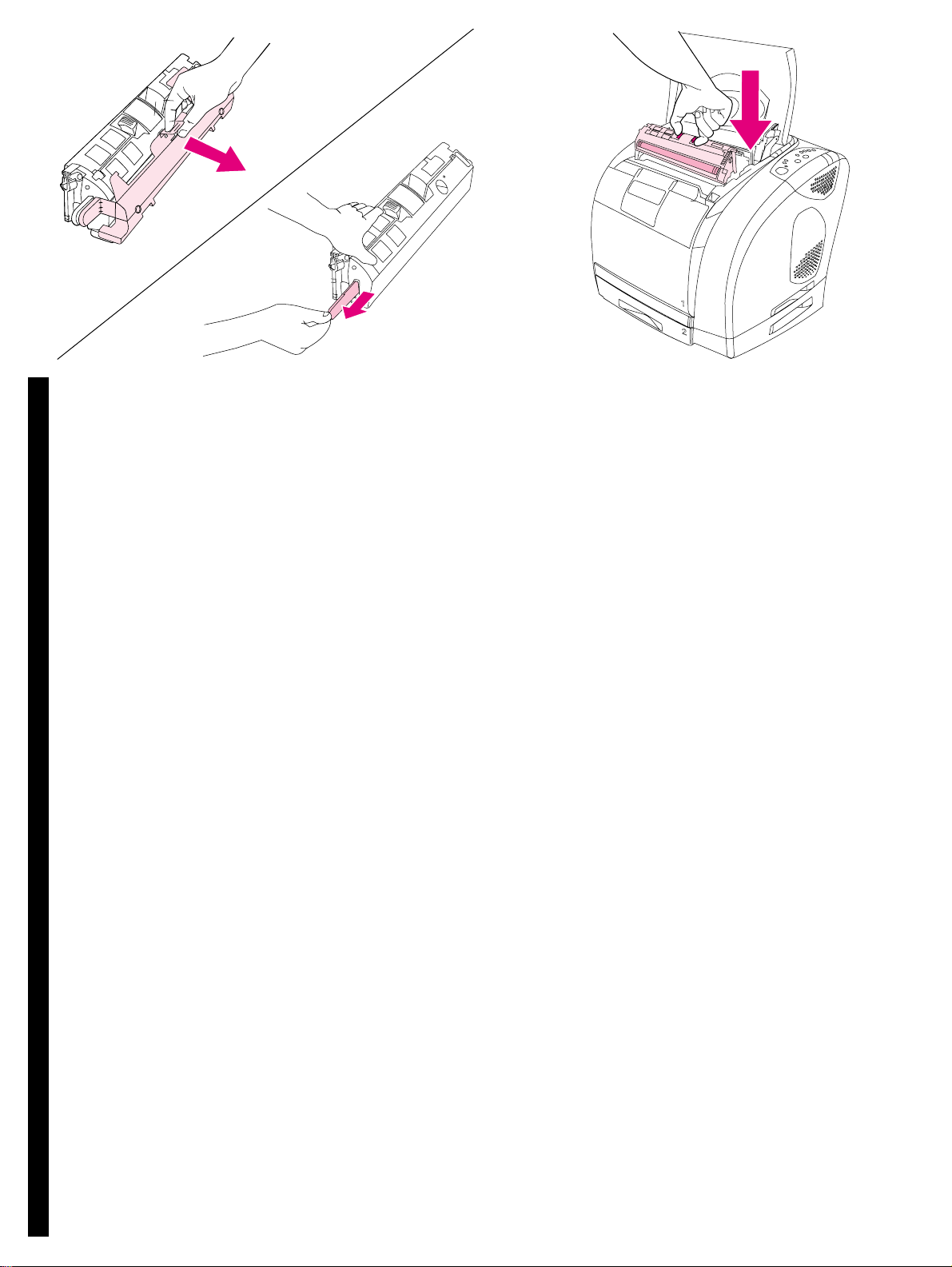
3) Remove the orange cover from the print cartridge. 4) Place the print
cartridge on a flat surface and pull the orange tab straight out to remove
the sealing tape. CAUTION: Do not touch the surface of the roller or
print-quality issues can occur.
English
5) Squeeze the blue release levers on the print cartridge, holding it with
the roller facing you. Lower the cartridge straight down into the carousel
until it is firmly in place.
3) Uklonite narančasti poklopac sa spremnika za tintu. 4) Postavite
spremnik s tintom na ravnu površinu i povucite narančasti jezičac ravno
prema van za uklanjanje vrpce za brtvljenje. OPREZ: Ne dirajte površinu
bijelog valjka, jer bi se mogli pojaviti problemi s kvalitetom ispisa.
HrvatskiČešky
3) Odstraňte oranžový obal z tiskové kazety. 4) Položte tiskovou kazetu na
rovnou plochu, uchopte oranžovou chlopeň těsnící pásky a pásku
odstraňte. UPOZORNĚNÍ: Nedotýkejte se povrchu bílého válce – hrozí
zhoršení kvality tisku.
3) Αφαιρέστε το πορτοκαλί κάλυµµα από την κεφαλή εκτύπωσης.
4) Τοποθετήστε την κεφαλή εκτύπωσης σε επίπεδη επιφάνεια και
τραβήξτε ευθεία προς τα έξω την πορτοκαλί γλωττίδα για να αφαιρέστε
την ταινία σφράγισης. ΠΡΟΣΟΧΗ! Μην αγγίζετε την επιφάνεια του
κυλίνδρου, διαφορετικά ενδέχεται να προκύψουν θέµατα ποιότητας
Ελληνικά
εκτύπωσης.
3) Înlăturaţi învelişul portocaliu de pe cartuşul de imprimantă. 4) Plasaţi
cartuşul de imprimantă pe o suprafaţă netedă şi trageţi eticheta portocalie
pentru a înlătura banda de sigilare. ATENŢIE: Nu atingeţi suprafaţa
cilindrului, deoarece pot surveni probleme legate de calitatea tipăririi.
RomânăSlovenskySlovenščina
5) Stisnite plave polugice za otpuštanje na spremniku s tintom, držeći ga
tako da valjak bude okrenut prema vama. Spuštajte spremnik ravno dolje u
vrtuljak dok ne bude čvrsto na svom mjestu.
5) Stlačte modré uvolňovací páčky na tiskové kazetě a uchopte za ně
kazetu tak, aby jste měli bílý válec před sebou. Zasuňte kazetu přímo dolů
do karuselu, až zapadne pevně na své místo.
5) Πιέστε τους µπλε µοχλούς αποδέσµευσης στην κεφαλή εκτύπωσης,
κρατώντας την µε τον κύλινδρο στραµµένο προς το µέρος σας.
Κατεβάστε την κεφαλή εκτύπωσης ευθεία προς τα κάτω µέσα στον
τροχό, µέχρι να τοποθετηθεί σταθερά στη θέση της.
5) Strângeţi clapetele albastre de eliberare de pe cartuşul de imprimantă,
în timp ce îl ţineţi cu cilindrul orientat spre dvs. Coborâţi cartuşul în carusel,
până când acesta este fixat la locul corespunzător.
3) Odstráňte oranžový kryt z tlačovej kazety. 4) Umiestnite tlačovú kazetu
na rovný povrch a odstráňte tesniacu pásku zatiahnutím za oranžovú
úchytku. UPOZORNENIE: Nedotýkajte sa povrchu valčeka, pretože by
mohlo dojst´ k zhoršeniu kvality tlače.
3) S tiskalne kartuše odstranite oranžni pokrov. 4) Tiskalno kartušo
postavite na ravno površino in potegnite oranžni jeziček, da bi odstranili
zaščitni trak. OPOZORILO: Ne dotikajte se površine valja, ker lahko to
vpliva na slabšo kakovost tiskanja.
5) Stlačte modré uvoľňovacie páčky na tlačovej kazete a držte kazetu
valčekom smerom k vám. Uložte kazetu priamo do karusela, dokiaľ
nezapadne pevne na svoje miesto.
5) Pritisnite modri sprostitveni ročici na tiskalni kartuši. Držite ju tako, da je
valj obrnjen proti vam. Spustite kartušo naravnost v carousel, dokler ni
čvrsto na mestu.
13
Page 15
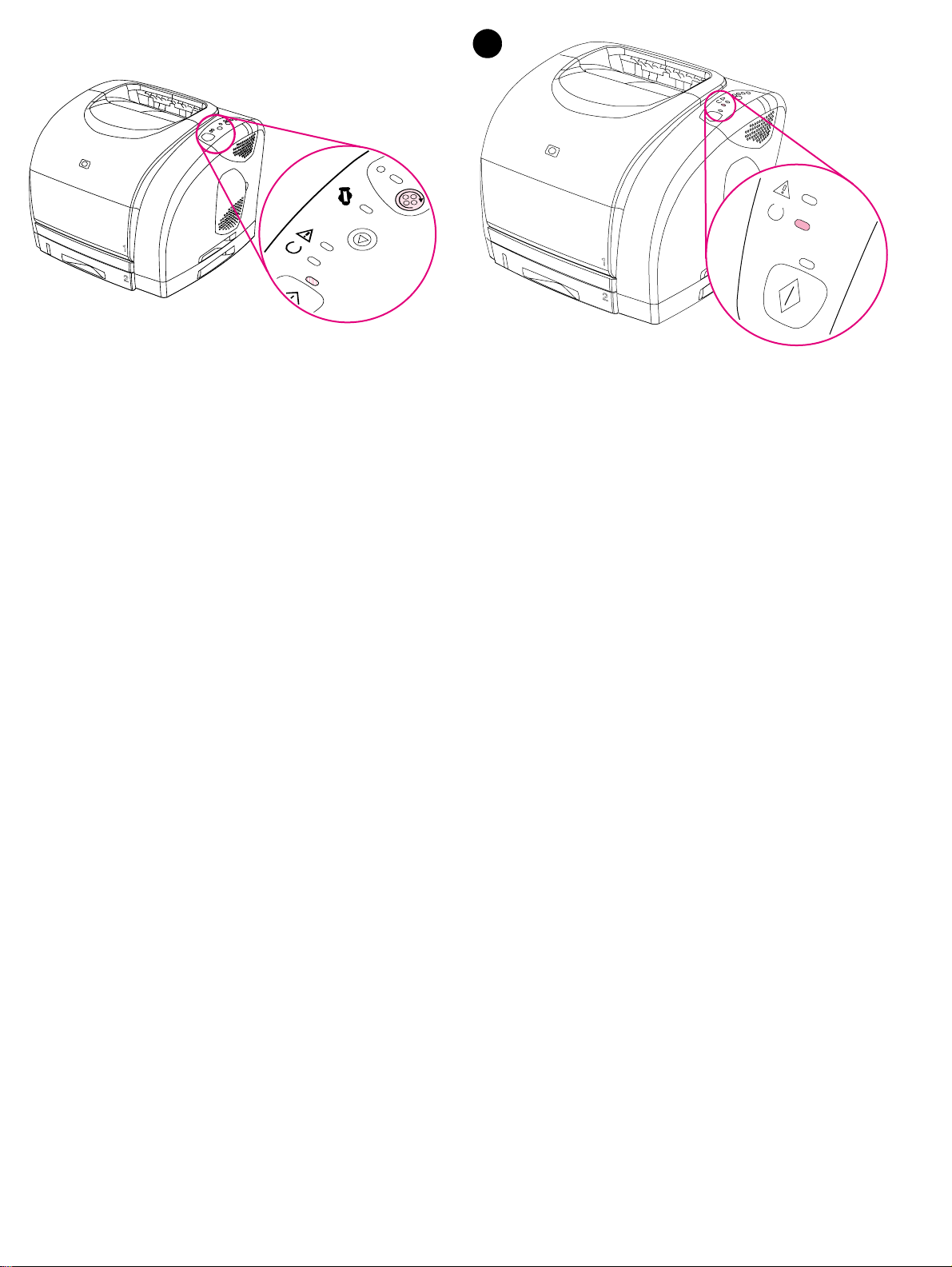
19
6) Close the top cover. When the green Go light begins blinking, press
R
OTATECAROUSEL
print cartridges.
. Repeat this process (step 18) to install the other three
6) Zatvorite gornji poklopac. Kada zeleno svjetlo Kreni počne treptati,
pritisnite R
OTIRANJE VRTULJKA
. Ponovite ovaj postupak (korak 18) za
instaliranje ostalih triju spremnika.
6) Zavřete horní kryt. Bliká-li indikátor Pokračovat, stiskněte tlačítko
O
TOČIT KARUSEL
. Opakováním tohoto postupu (krok 18) nainstalujte další tři
tiskové kazety.
6) Κλείστε το επάνω κάλυµµα. Όταν η πράσινη λυχνία Μετάβασης
αρχίσει να αναβοσβήνει, πατήστε το Π
αυτή τη διαδικασία (βήµα 18) για να τοποθετήσετε τις άλλες τρεις
κεφαλές εκτύπωσης.
ΕΡΙΣΤΡΟΦήΤΡΟχΟέ
. Επαναλάβετε
Bring the printer to the Ready state. Close the top cover. After
60 seconds, the green Ready light turns on.
Postavite pisač u stanje Spreman za ispis. Zatvorite gornji poklopac.
Nakon 60 sekundi uključuje se zeleno svjetlo Spreman.
Přepnutí tiskárny do stavu Připraveno. Zapněte horní kryt. Po
60 vteřinách se rozsvítí zelený indikátor Připraveno.
Θέση του εκτυπωτή στην κατάσταση Έτοιµος. Κλείστε το επάνω
κάλυµµα. Μετά από 60 δευτερόλεπτα, η πράσινη λυχνία Έτοιµος
ανάβει.
6) Închideţi capacul de deasupra imprimantei. Când indicatorul verde Go
începe să semnalizeze, apăsaţi butonul R
OTATECAROUSEL
. Repetaţi acest
proces (etapa 18) pentru a instala celelalte trei cartuşe de imprimantă.
6) Zatvorte horný kryt. Keď začne blikat´ zelená kontrolka Vykonat´, s t l a č t e
tlačidlo R
OTATECAROUSEL
. Opakujte tento postup (krok 18), až kým
nenainštalujete aj ostatné tri tlačové kazety.
6) Zaprite zgornji pokrov. Ko začne zelena Zaženi lučka utripati, pritisnite
R
OTATECAROUSEL
. Ponovite ta proces (korak 18) za namestitev še ostalih
treh kartuš.
Aduceţi imprimanta la starea Ready. Închideţi capacul de deasupra
imprimantei. După 60 secunde, indicatorul verde Ready se aprinde.
Uveďte tlačiareň do stavu Pripravené. Zatvorte horný kryt. Po
60 sekundách, sa rozsvieti zelená kontrolka Pripravené.
Tiskalnik postavite v stanje Pripravljen. Zaprite zgornji pokrov. Po
60 sekundah se zelena lučka Pripravljen prižge.
14
Page 16

20 21
Print a Demo page. With the Ready light on, press G
page, which verifies that the printer works. Note: If the page does not
print, reconnect the power cable. Make sure the Ready light is on and no
other lights are on or blinking. Make sure paper is loaded and supplies are
installed correctly.
English
to print a Demo
O
Ispis test stranice. S uključenim svjetlom Spreman, pritisnite IDI za ispis
test stranice koja potvrđuje da pisač ispravno radi. Napomena: Ako se
stranica ne ispisuje, ponovno priključite kabel za napajanje. Provjerite je li
svjetlo Spreman uključeno i uvjerite se da nijedno drugo svjetlo ne treperi.
Provjerite ima li papira i jesu li spremnici ispravno postavljeni.
HrvatskiČešky
Tisk ukázkové stránky. Pokud svítí indikátor Připraveno, stiskněte tlačítko
P
OKRAČOVAT
. Vytiskne se ukázková stránka, která potvrzuje, že tiskárna
funguje. Poznámka: Pokud se ukázková stránka nevytiskne, odpojte a
znovu připojte napájecí kabel. Zkontrolujte, zda svítí indikátor Připraveno a
zda nebliká ani nesvítí žádný jiný indikátor. Zkontrolujte, zda je papír správně
vložen a zda je tiskový materiál správně nainstalován.
Εκτύπωση µιας σελίδας επίδειξης. Με τη λυχνία Έτοιµος αναµµένη,
πατήστε το Μ
επαληθεύει ότι ο εκτυπωτής λειτουργεί. Σηµείωση: Εάν η σελίδα δεν
τυπώνεται, επανασυνδέστε το καλώδιο ρεύµατος. Βεβαιωθείτε ότι η
λυχνία Έτοιµος είναι αναµµένη και ότι καµιά άλλη λυχνία δεν ανάβει
Ελληνικά
ούτε αναβοσβήνει. Βεβαιωθείτε ότι έχει τοποθετηθεί χαρτί και ότι τα
αναλώσιµα έχουν τοποθετηθεί σωστά.
ΕΤάΒΑΣΗ
για να τυπώσετε µια δοκιµαστική σελίδα, η οποία
Choose ONE of these installations. To connect directly for Windows®,
go to step 22. To install for a network, go to step 23. If the “New Hardware
Found” message is on your computer screen, go to step 24. To install only
the printer driver for Windows 95, go to step 25. To connect directly for
Macintosh, go to step 26.
Odaberite JEDNU od tih instalacija. Za direktno spajanje pod
Windowsima®, idite na korak 22. Za instaliranje za mrežu, idite na
korak 23. Ako se na zaslonu računala pojavi poruka “New Hardware
Found”, idite na korak 24. Za instaliranje samo upravljačkih programa za
Windows 95, idite na korak 25. Za spajanje direktno za Macintosh, idite
na korak 26.
Zvolte JEDNU z těchto instalací. Chcete-li tiskárnu připojit přímo k
systému Windows®, pokračujte krokem 22. Pro sít´ovou instalaci,
pokračujte krokem 23. Zobrazí-li se na obrazovce počítače hlášení “Byl
nalezen nový hardware”, pokračujte krokem 24. Pro instalaci ovladače ve
Windows 95, pokračujte krokem 25. Chcete-li tiskárnu připojit přímo k
systému Macintosh, pokračujte krokem 26.
Επιλογή ΜΙΑΣ από αυτές τις εγκαταστάσεις. Για απευθείας σύνδεση
σε Windows®, µεταβείτε στο βήµα 22. Για εγκατάσταση σε δίκτυο,
µεταβείτε στο βήµα 23. Ε άν στην οθόν η το υ υπολογιστή σας εµφανίζ ετ αι
το µήνυµα “New Hardware Found”, µεταβείτε στο βήµα 24. Για
εγκατάσταση µόνον του προγράµµατος οδήγησης του εκτυπωτή για τα
Windows 95, µεταβείτε στο βήµα 25. Για απευθείας σύνδεση σε
Macintosh, µεταβείτε στο βήµα 26.
Tipăriţi o pagină demonstrativă. Când indicatorul Ready este aprins,
apăsaţi butonul G
pentru a tipări o pagină demonstrativă. Notă: Dacă
O
pagina nu este tipărită, reconectaţi cablul de alimentare. Asiguraţi-vă că
indicatorul Ready este aprins şi că nu mai este aprins sau nu mai
semnalizează nici un alt indicator. Asiguraţi-vă că imprimanta a fost
RomânăSlovenskySlovenščina
alimentată cu hârtie şi că celelalte consumabile sunt instalate corect.
Vytlačte Demonštračnú stránku. Keď svieti svetlo Pripravené, stlačením
tlačidla V
vytlačíte Demonštračnú stránku, ktorá overí, že tlačiareň
Ť
YKONA
pracuje. Poznámka: Ak sa táto stránka nevytlačí, odpojte a znovu pripojte
siet´ový elektrický kábel. Uistite sa, že kontrolka Pripravené svieti a nesvietia
a neblikajú žiadne iné kontrolky. Uistite sa, že je vložený papier a doplnky sú
nainštalované správne.
Natisnite poskusno stran. Ko gori lučka Pripravljen, pritisnite Z
AŽENI
bi natisnili poskusno stran. Lučka potrjuje, da tiskalnik deluje. Opomba:
Če se stran ne natisne, ponovno povežite napajalni kabel. Preverite, če
lučka Pripravljen gori in da ne gori ali utripa nobena druga lučka. Preverite,
če je vložen papir in da so vsi deli nameščeni pravilno.
, da
Alegeţi O METODĂ de instalare. Pentru conectare directă pt.
Windows®, deplasaţi-vă la etapa 22. Pentru instalare în reţea, deplasaţi-vă
la etapa 23. Dacă este afişat pe ecranul calculatorului mesajul “New
Hardware Found”, deplasaţi-vă la etapa 24. Pentru a instala doar driverul
de imprimantă pentru Windows 95, deplasaţi-vă la etapa 25. Pentru
conectare directă pt. Macintosh, deplasaţi-vă la etapa 26.
Vyberte si JEDNU z týchto inštalácií. Pre priame pripojenie pre systém
Windows® pokračujte krokom 22. Pre inštaláciu do siete pokračujte
krokom 23. Ak sa na obrazovke objaví správa “Zistil sa nový hardvér”,
pokračujte krokom 24. Pre inštaláciu iba tlačového ovládača pre
Windows 95 pokračujte krokom 25. Pre priame pripojenie pre systém
Macintosh pokračujte krokom 26.
Izberite ENO od teh namestitev. Za neposredno povezavo za
Windows® pojdite na korak 22. Za namestitev za omrežje pojdite na
korak 23. Če je na zaslonu vašega računalnika sporočilo “New
Hardware Found”, pojdite na korak 24. Za namestitev samo gonilnika za
Windows 95 pojdite na korak 25. Za neposredno povezavo za Macintosh
pojdite na korak 26.
15
Page 17

22
T o connect directl y f or Windo ws. 1) Place the CD-ROM in the CD-ROM
drive. 2) When prompted, click Install Printer and follow the instructions.
(If the welcome screen does not open, click Start and then Run. Type
X:SETUP, replacing “X” with the CD-ROM drive letter, and click OK.)
Za direktno spajanje pod Windowsima. 1) Umetnite CD u CD-ROM.
2) Po pojavi odzivnika pritisnite Install Printer i slijedite upute. (Ako se ne
otvori zaslon za dobrodošlicu, pritisnite Start, a zatim Run. Utipkajte
X:SETUP, zamijenivši “X” slovom za CD-ROM uređaj, i pritisnite OK.)
Připojení tiskárny přímo k systému Windows. 1) Vložte disk CD-ROM
do jednotky CD-ROM. 2) Po vyzvání klepněte na možnost Instalovat
tiskárnu a postupujte podle pokynů. (Pokud se úvodní obrazovka
nezobrazí, klepněte na Start a potom na Spustit. Zadejte X:SETUP, kde
místo písmena „X“ použijte označení jednotky CD-ROM a klepněte na
tlačítko OK.)
Για άµεση σύνδεση στα Windows. 1) Τοποθετήστε το δίσκο CD-ROM
στην µονάδα CD-ROM. 2) Όταν σας ζητηθεί, κάντε κλικ στο Install
Printer και ακολουθήστε τις οδηγίες. [Εάν δεν ανοίγει η οθόνη
καλωσορίσµατος, κάντε κλικ στο Start και, στη συνέχεια, κάντε κλικ στο
Run. Πληκτρολογήστε X:SETUP, αντικαθιστώντας το “X” µε το γράµµα
της µονάδας CD-ROM και κάντε κλικ στο OK].
3) Click Finish. 4) Before you restart the computer, connect the cable
between the printer and the computer. You cannot connect parallel and
USB cables at the same time. Note: Parallel and USB cables are not
included. Use an IEEE 1284-compliant parallel cable or a standard
2-meter USB cable. 5) Restart the computer. 6) Go to step 27.
3) Pritisnite Finish. 4) Prije ponovnog pokretanja računala priključite kabel
između pisača i računala. Nije moguće priključiti paralelni i USB kabel
istovremeno. Napomena: Paralelni i USB kabel nisu uključeni. Koristite
paralelni kabel koji je u skladu s IEEE 1284 ili standardni USB kabel od
2metra. 5) Ponovno pokrenite računalo. 6) Idite na korak 27.
3) Klepněte na tlačítko Dokončit. 4) Před restartováním počítače připojte
kabel tiskárny k počítači. Nelze připojit paralelní kabel a kabel USB
současně. Poznámka: S tiskárnou se nedodává paralelní kabel ani kabel
USB. Použijte paralelní kabel vyhovující IEEE-1284 nebo standardní
dvoumetrový kabel USB. 5) Restartujte počítač. 6) Přejděte na krok 27.
3) Κάντε κλικ στο Finish. 4) Πριν επανεκκινήσετε τον υπολογιστή,
συνδέστε το καλώδιο µεταξύ του εκτυπωτή και του υπολογιστή. ∆εν
µπορείτε να συνδέσετε ταυτόχρονα καλώδιο παράλληλης σύνδεσης και
σύνδεσης USB. Σηµείωση: ∆εν περιλαµβάνονται τα καλώδια
παράλληλης σύνδεσης και σύνδεσης USB. Χρησιµοποιήστε καλώδιο
παράλληλης σύνδεσης συµβατό µε IEEE 1284 ή τυπικό καλώδιο USB 2
µέτρων. 5) Επανεκκινήστε τον υπολογιστή. 6) Μεταβείτε στο βήµα 27.
Pentru conectare directă pentru Windows. 1) Introduceţi CD-ul în
unitatea de disc CD-ROM. 2) La solicitare, faceţi clic pe Install Printer şi
urmaţi instrucţiunile. (Dacă ecranul principal nu se deschide, faceţi clic pe
Start şi apoi pe Run. Tastaţi X:SETUP, înlocuind “X” cu litera pentru
unitatea de disc CD-ROM, şi faceţi clic pe OK.)
Pre priame pripojenie pre systém Windows 1) Vložte CD-ROM do
CD-ROM mechaniky. 2) Keď budete vyzvaní, kliknite na Install Printer a
postupujte podľa inštrukcií. (Ak sa táto obrazovka nezobrazí, kliknite na
tlačidlo Štart a potom vyberte položku Spustit´. Napíšte X:SETUP a
prepíšte “X” písmenom CD-ROM mechaniky a kliknite na OK.)
Za neposredno povezavo za Windows. 1) Vstavite CD-ROM v CD-ROM
enoto. 2) Ko ste pozvani, kliknite Install Printer in sledite navodilom. (Če
se pozdravni zaslon ne odpre, kliknite Start in nato Run. Vpišite X:SETUP.
“X” zamenjajte s črko vaše CD-ROM enote in kliknite OK.)
3) Faceţi clic pe Finish. 4) Înainte de a reporni calculatorul, conectaţi
cablul dintre imprimantă şi calculator. Nu puteţi conecta cablurile USB şi
paralel în acelaşi timp. Notă: Cablurile paralel şi USB nu sunt incluse.
Utilizaţi un cablu paralel compatibil IEEE 1284 sau un cablu USB standard
cu lungimea de 2 metri. 5) Reporniţi calculatorul. 6) Deplasaţi-vă la
etapa 27.
3) Kliknite na Finish. 4) Pred reštartom počítača, pripojte kábel medzi
tlačiareň a počítač. Nemôžte pripojit´ paralelný kábel a kábel USB súčasne.
Poznámka: Paralelný kábel a kábel USB nie sú priložené. Použite paralelný
kábel špecifikácie IEEE 1284, alebo štandardný 2-metrový kábel USB.
5) Reštartujte počítač. 6) Pokračujte krokom 27.
3) Kliknite Finish. 4) Preden ponovno zaženete računalnik, povežite kabel
med tiskalnikom in računalnikom. Vzporednega in USB kabla ne morete
povezati istočasno. Opomba: Vzporedni in USB kabli niso vključeni.
Uporabite združljiv IEEE 1284 vzporedni kabel ali standardni dvometrski
USB kabel. 5) Ponovno zaženite računalnik. 6) Pojdite na korak 27.
16
Page 18

23
Install for a network. (Note: The 2500n and 2500tn have an HP Jetdirect
print server card for network connection.) For a 10/100 Base-T network,
connect a twisted-pair network cable between the printer port and an
active network port.
English
Instaliranje za mrežu. (Napomena: 2500n i 2500tn imaju HP Jetdirect
karticu za poslužitelj pisača za spajanje u mrežu.) Za 10/100 Base-T mrežu
priključite mrežni kabel s dvožilnim vodičima između porta pisača i porta
aktivne mreže.
HrvatskiČešky
Instalace tiskárny do sítě. (Poznámka: Modely 2500n a 2500tn jsou pro
sít´ové připojení vybaveny kartou tiskového serveru HP Jetdirect.) Připojení
tiskárny k síti formátu 10/100 Base-T proveďte sít´ovým kabelem z
kroucené dvojlinky připojeným k portu tiskárny a k aktivnímu sít´o v é m u
portu.
Εγκατάσταση σε δίκτυο. (Σηµείωση: Οι εκτυπωτές 2500n και 2500tn
διαθέτουν κάρτα διακοµιστή εκτυπώσεων HP Jetdirect για σύνδεση σε
δίκτυο). Για δίκτυο 10/100 Base-T, συνδέστε ένα καλώδιο δικτύου
συνεστραµµένου ζεύγους µεταξύ της θύρας του εκτυπωτή και µιας
ενεργής θύρας δικτύου.
Ελληνικά
Print an HP Jetdirect page. Make sure the Ready light is on. Press G
and C
ANCELJOB
HP Jetdirect page, and a Supplies Status page. On the HP Jetdirect page,
locate the printer’s IP address.
simultaneously to print a Configuration page, an
O
Ispis HP Jetdirect stranice. Provjerite je li uključeno svjetlo Spreman.
Istodobno pritisnite I
i P
DI
ONIŠTAVANJE ISPISA
za ispis stranice konfiguracije,
HP Jetdirect stranice i stranice za status spremnika. Na HP Jetdirect
stranici odredite IP adresu pisača.
Tisk stránky HP Jetdirect. Zkontrolujte, zda svítí indikátor Připraveno.
Stisknutím tlačítek P
OKRAČOVAT
a Z
RUŠITÚLOHU
současně se vytiskne
konfigurační stránka, stránka HP Jetdirect a stránka stavu spotřebního
materiálu. Na stránce HP Jetdirect vyhledejte adresu IP tiskárny.
Εκτύπωση µιας σελίδας HP Jetdirect. Βεβαιωθείτε ότι είναι αναµµένη
η λυχνία Έτοιµος. Πατήστε το Μ
ταυτόχρονα, για να τυπώσετε µια σελίδα διαµόρφωσης, µια σελίδα
HP Jetdirect και µια σελίδα κατάστασης αναλωσίµων. Στη σελίδα
HP Jetdirect, εντοπίστε τη διεύθυνση ΙΡ του εκτυπωτή.
ΕΤάΒΑΣΗ
και το Α
Κέ ΡΩΣΗΕΡΓΑΣίΑ
Instalare în reţea. (Notă: Modelele 2500n şi 2500tn sunt prevăzute cu o
placă pentru serverul de imprimantă HP Jetdirect pentru conectarea în
reţea.) Pentru o reţea 10/100 Base-T, conectaţi un cablu de reţea bifilar
torsadat între portul de imprimantă şi un port activ din reţea.
RomânăSlovenskySlovenščina
Inštalácia do siete. (Poznámka: Tlačiarne 2500n a 2500tn majú kartu
tlačového servera HP Jetdirect pre siet´ové pripojenie.) Pre siete typu
10/100 Base-T pripojte krútený párový kábel medzi tlačiareň a aktívny
siet´o v ý p o r t .
Namestite za omrežje. (Opomba: Modela 2500n in 2500tn imata
HP Jetdirect kartico s tiskalnim strežnikom za omrežno povezavo.) Za
10/100 Base-T omrežje povežite omrežni kabel med vrati tiskalnika in
aktivnimi omežnimi vrati.
Tipăriţi o pagină la HP Jetdirect. Verificaţi dacă indicatorul Ready este
aprins. Apăsaţi butoanele G
O
şi C
ANCELJOB
simultan, pentru a tipări o
pagină de configuraţie, o pagină HP Jetdirect şi o pagină pentru starea
consumabilelor. Pe pagina HP Jetdirect, localizaţi adresa de IP a
imprimantei.
Vytlačte stránku HP Jetdirect. Uistite sa, že svieti kontrolka Pripravené.
Stlačte tlačidlo V
YKONA
a Z
Ť
RUŠENIEÚLOHY
naraz, čím vytlačíte
Konfiguračnú stránku, stránku HP Jetdirect a Stavovú stránku zásob. Na
stránke HP Jetdirect vyhľadajte adresu IP tlačiarne.
Natisnite HP Jetdirect stran. Preverite, če lučka Pripravljen gori. Pritisnite
AŽENI
in P
Z
REKLIC POSLA
istočasno, da bi natisnili konfiguracijsko stran,
HP Jetdirect stran in statusno stran. Na HP Jetdirect strani poiščite
tiskalnikov IP naslov.
17
Page 19

Install the network software. 1) Place the CD-ROM in the CD-ROM
drive and follow the instructions. 2) Click Finish and restart the computer.
3) To set up a Macintosh computer to use the netw ork printer, see the next
frame. Otherwise, go to step 27.
Macintosh on the network. 1) Run the Installer and restart the computer.
OS 8.6 to 9.2x: From HD/Applications/Utilities, use the Apple Desktop
Printer Utility to select this printer. OS X: From
HD/Applications/Utilities/Print Center, open the Print Center and select
this printer. 2) Go to step 27.
Instaliranje softvera za mrežu. 1) Umetnite CD u CD-ROM i slijedite
upute. 2) Pritisnite Finish i ponovno pokrenite računalo. 3) Za postavljanje
Macintosh računala koje će koristiti mrežni pisač, pogledajte sljedeći okvir.
U suprotnom idite na korak 27.
Instalace sít´o v é h o s o f t w a r u . 1) Vložte disk CD-ROM do jednotky
CD-ROM a postupujte podle pokynů. 2) Klepněte na tlačítko Dokončit a
restartujte počítač. 3) Pokyny pro nastavení počítače se systémem
Macintosh pro používání sít´ové tiskárny viz následující část. V ostatních
případech pokračujte krokem 27.
Εγκατάσταση του λογισµικού δικτύου. 1) Τοποθετήστε το δίσκο
CD-ROM στη µονάδα CD-ROM και ακολουθήστε τις οδηγίες. 2) Κάντε
κλικ στο Τέλος και επανεκκινήστε τον υπολογιστή. 3) Για την αρχική
ρύθµιση ενός υπολογιστή Macintosh για χρήση του εκτυπωτή δικτύου,
δείτε το επόµενο πλαίσιο. ∆ιαφορετικά, µεταβείτε στο βήµα 27.
Instalaţi softul pentru reţea. 1) Introduceţi CD-ul în unitatea de disc
CD-ROM şi urmaţi instrucţiunile. 2) Faceţi clic pe Finish şi reporniţi
calculatorul. 3) Pentru a configura un calculator Macintosh pentru utilizarea
imprimantei în reţea, consultaţi cadrul următor. În caz contrar, deplasaţi-vă
la etapa 27.
Macintosh na mreži. 1) Pokrenite program za instaliranje i ponovno
pokrenite računalo. OS 8.6 do 9.2x: Iz HD/Applications/Utilities koristite
uslužni program Apple Desktop Printer za odabir ovog pisača. OS X: Iz
HD/Applications/Utilities/Print Center otvorite Print Center i odaberite ovaj
pisač. 2) Idite na korak 27.
Nastavení počítače se systémem Macintosh pro používání sít´o v é
tiskárny. 1) Spust´te instalační službu a restartujte počítač. Systémy OS
8.6 až 9.2x: Ve složce HD/Aplikace/nástroje spust´t e n á s t r o j T i s k á r n a n a
ploše a vyberte tuto tiskárnu. Systém OS X: Ve složce
HD/Aplikace/Nástroje/Print Center spust´te nástroj Print Center vyberte
tuto tiskárnu. 2) Přejděte na krok 27.
Macintosh σε δίκτυο. 1) Εκτελέστε το πρόγραµµα εγκατάστασης
(Ιnstaller) και επανεκκινήστε τον υπολογιστή. OS 8.6 έως 9.2x: Από το
HD/Applications/Utilities, χρησιµοποιήστε το πρόγραµµα Apple Desktop
Printer Utility για να επιλέξετε αυτόν τον εκτυπωτή. OS X: Από το
HD/Applications//Print Center, ανοίξτε το Print Center για να επιλέξετε
αυτόν τον εκτυπωτή. 2) Μεταβείτε στο βήµα 27.
Macintosh în reţea. 1) Rulaţi programul de instalare şi reporniţi
calculatorul. OS 8.6 la 9.2x: Din HD/Applications/Utilities, utilizaţi Apple
Desktop Printer Utility pentru a selecta această imprimantă. OS X: Din
HD/Applications/Utilities/Print Center, deschideţi Print Center şi selectaţi
această imprimantă. 2) Deplasaţi-vă la etapa 27.
Inštácia siet´o v é h o s o f t v é r u . 1) Vložte CD-ROM do jednotky a postupujte
podľa inštrukcií. 2) Kliknite na Finish a reštartujte počítač. 3) Postup
nastavenia počítača Macintosh pre používanie siet´o v e j t l a č i a r n e s i p o z r i t e v
ďalšej obrazovke. Inak pokračujte krokom 27.
Namestite omrežno programsko opremo. 1) Vstavite CD-ROM v
CD-ROM enoto in sledite navodilom. 2) Kliknite Finish in ponovno zaženite
računalnik. 3) Za namestitev Macintosh računalnika za uporabo omrežnega
tiskalnika poglejte naslednji okvir. Drugače pojdite na korak 27.
Počítač Macintosh v sieti. 1) Spustite Inštalátor a reštartujte počítač.
OS 8.6 až 9.2x: Z HD/Applications/Utilities použite nástroj Apple Desktop
Printer Utility a vyberte túto tlačiareň. OS X: Z
HD/Applications/Utilities/Print Center otvorte Print Center a vyberte túto
tlačiareň. 2) Pokračujte krokom 27.
Macintosh na omrežju. 1) Zaženite Installer in ponovno zaženite
računalnik. OS 8.6 do 9.2x: V HD/Applications/Utilities izberite Apple
Desktop Printer Utility za izbiro tega tiskalnika. OS X: V
HD/Applications/Utilities/Print Center odprite Print Center in izberite ta
tiskalnik. 2) Pojdite na korak 27.
18
Page 20

24
Plug and Play. If you connected a parallel or USB cable to a Windows
computer before you installed software, the “New Hardware Found”
message appears when you turn on the computer. 1) Windows 98 and
Millennium Edition (Me): Click Search CD-ROM drive, click Next, and
follow the instructions. 2) Go to step 27.
English
Plug and Play. Ako ste priključili paralelni ili USB kabel na računalo s
Windowsima prije nego što ste instalirali softver, kad uključite računalo
pojavljuje se poruka “New Hardware Found”. 1) Windows 98 i
Millennium (Me): Pritisnite Search CD-ROM drive, pritisnite Next i
slijedite upute. 2) Idite na korak 27.
HrvatskiČešky
Instalace Plug and Play. Pokud jste před instalací softwaru připojili k
počítači se systémem Windows paralení kabel nebo kabel USB, zobrazí se
na obrazovce po spuštění počítače hlášení “Byl nalezen nový hardware”.
1) Systémy Windows 98 a Millennium Edition (Me): Klepněte na
možnost Hledat jednotku CD-ROM, klepněte na tlačítko Další a
postupujte podle pokynů. 2) Přejděte na krok 27.
Plug and Play. Εάν συνδέσατε ένα καλώδιο παράλληλης σύνδεσης ή
σύνδεσης USB σε υπολογιστή Windows πριν εγκαταστήσετε το
λογισµικό, θα εµφανιστεί το µήνυµα “New Hardware Found” (Βρέθηκε
νέο υλικό) όταν ανοίξετε τον υπολογιστή. 1) Windows 98 και
Millennium Edition (Me): Κάντε κλικ στο Search CD-ROM drive, κάντε
Ελληνικά
κλικ στο Next και ακολουθήστε τις οδηγίες. 2) Μεταβείτε στο βήµα 27.
Windows 2000 and XP: 1) Click Search. 2) On the Locate Driver Files
screen, select the Specify a Location check box, clear all other check
boxes, and click Next. 3) Type X:\2000XP, replacing X with the CD-drive
letter, and click Next. 4) Follow the instructions and click Finish. 5) Select
a language and follow the instructions. 6) Go to step 27.
Windows 2000 i XP: 1) Pritisnite Search. 2) Na zaslonu Locate Driver
Files odaberite potvrdni okvir Specify a Location, očistite sve druge
potvrdne okvire i pritisnite Next. 3) Utipkajte X:\2000XP, zamijenivši X
slovom CD-ROM uređaja i pritisnite Next. 4) Slijedite upute i pritisnite
Finish. 5) Odaberite jezik i slijedite upute. 6) Idite na korak 27.
Systémy Windows 2000 a XP. 1) Klepněte na možnost Hledat. 2) V
okně Vyhledat soubory ovladačů zaškrtněte políčko Určit umístění,
zrušte zaškrtnutí všech ostatních políček a klepněte na tlačítko Další.
3) Zadejte X:\2000XP, kde X znamená jednotku CD a klepněte na
tlačítko Další. 4) Postupujte podle pokynů a klepněte na tlačítko Dokončit.
5) Vyberte jazyk a postupujte podle pokynů. 6) Přejděte na krok 27.
Windows 2000 και XP: 1) Κάντε κλικ στο Search. 2) Στην οθόνη Locate
Driver Files, επιλέξτε το πλαίσιο ελέγχου Specify a Location και κάντε
κλικ στο Next. 3) Πληκτρολογήστε X:\2000XP, αντικαθιστώντας το X µε
το γράµµα της µονάδας CD και κάντε κλικ στο Next. 4) Ακολουθήστε τις
οδηγίες και κάντε κλικ στο Finish. 5) Επιλέξτε µια γλώσσα και
ακολουθήστε τις οδηγίες. 6) Μεταβείτε στο βήµα 27.
Tehnologia Plug and Play. Dacă aţi conectat un cablu paralel sau USB la
un calculator Windows, înainte de a instala softul, va fi afişat mesajul “New
Hardware Found” la pornirea calculatorului. 1) Windows 98 şi Millennium
(Me): Faceţi clic pe Search CD-ROM drive, apoi pe Next şi urmaţi
instrucţiunile. 2) Deplasaţi-vă la etapa 27.
RomânăSlovenskySlovenščina
Plug and Play. Ak ste pripojený paralelným alebo káblom USB k počítači
so systémom Windows, pred inštaláciou softvéru sa po zapnutí počítača
objaví správa ”New Hardware Found”. 1) Windows 98 a Millennium
Edition (Me): Kliknite na Search CD-ROM drive, kliknite na Next a
postupujte podľa inštrukcií. 2) Pokračujte krokom 27.
Plug and Play. Če ste povezali vzporedni ali USB kabel na Windows
računalnik, preden ste namestili programsko opremo, se ob zagonu
računalnika pojavi sporočilo “New Hardware Found”. 1) Windows 98 in
Millennium Edition (Me): Kliknite Search CD-ROM drive, kliknite Next in
sledite navodilom. 2) Pojdite na korak 27.
Windows 2000 şi XP: 1) Faceţi clic pe Search. 2) Pe ecranul Locate
Driver Files, selectaţi caseta de validare Specify a Location, debifaţi toate
celelalte casete de validare şi faceţi clic pe Next. 3) Tast aţi X:\2000XP,
înlocuind X cu litera unităţii de disc şi faceţi clic pe Next. 4) Urmaţi
instrucţiunile şi faceţi clic pe Finish. 5) Selectaţi limba şi urmaţi
instrucţiunile. 6) Deplasaţi-vă la etapa 27.
Windows 2000 a XP: 1) Kliknite na Search. 2) Na obrazovke Locate
Driver Files, vyberte začiarkavacie políčko Specify a Location, zrušte
začiarknutie všetkých ostatných políčok, a kliknite na Next. 3) Napíšte
X:\2000XP, prepíšte X písmenom jednotky CD a kliknite na Next.
4) Postupujte podľa inštrukcií a kliknite na Finish. 5) vyberte jazyk a
postupujte podľa inštrukcií. 6) Pokračujte krokom 27.
Windows 2000 in XP: 1) Kliknite Search. 2) Na Locate Driver Files
zaslonu izberite Specify a Location okence, izbrišite vse ostale izbore v
okencu in kliknite Next. 3) Tip X:\2000XP. X zamenjajte s črko CD-ROM
enote in kliknite Next. 4) Sledite navodilom in kliknite Finish. 5) Izberite
jezik in sledite navodilom. 6) Pojdite na korak 27.
19
Page 21

25
Install the printer driver only (Windows 95). If the printer is connected
to the network, have the network administrator add a port. 1) Click Start,
point to Settings, and click Printers. Double-click Add Printer and follow
the instructions. When prompted for a manufacturer, click Have Disk. (Go
to the next frame.)
Instaliranje samo upravljačkih programa za pisač (Windows 95). Ako
je pisač priključen na mrežu, neka vam administrator za mrežu doda port.
1) Pritisnite Start, pokažite na Settings i pritisnite Printers. Dvaput
pritisnite Add Printer i slijedite upute. Kada se pojavi upit o prodavaču,
pritisnite Have Disk. (Idite na sljedeći okvir.)
Instalace ovladače tiskárny (systém Windows 95). Pokud je tiskárna
připojena k síti, požádejte správce, aby na tiskárně nainstaloval další port.
1) Klepněte na tlačítko Start, přejdete na Nastavení a klepněte na ikonu
Tiskárny. Poklepejte na ikoně Přidat tiskárnu a postupujte podle pokynů.
Po výzvě o zadání výrobce klepněte na tlačítko Z diskety. (Přejděte na
následující okno.)
Εγκατάσταση του προγράµµατος οδήγησης του εκτυπωτή µόνον
(Windows 95). Εάν ο εκτυπωτής είναι συνδεδεµένος στο δίκτυο,
ζητήστε από το διαχειριστή του δικτύου να προσθέσει µια θύρα.
1) Κάντε κλικ στο Start, δείξτε το Settings και κάντε κλικ στο Printers.
Κάντε διπλό κλικ στο Add Printer και ακολουθήστε τις οδηγίες. Όταν
σας ζητηθεί να επιλέξετε κατασκευαστή, κάντε κλικ στο Have Disk.
(Μεταβείτε στο επόµενο πλαίσιο).
2) Double-click the folder for your language and double-click Drivers.
3) Double-click Win95, and then double-click the folder for the driver you
want (PCL 6, PCL 5e, or PS). (HP recommends the PCL 6 driver.)
4) Finish the installation and go to step 27.
2) Dvaput pritisnite mapu za svoj jezik i dvaput pritisnite Drivers. 3) Dvaput
pritisnite Win95, a zatim dvaput pritisnite mapu za upravljački program koji
želite (PCL 6, PCL 5e, ili PS). (HP preporuča upravljački program PCL 6.)
4) Završite instalaciju i idite na korak 27.
2) Poklepejte na složku příslušného jazyka a dále na složce Ovladače.
3) Poklepejte na složce Win95 a potom na složce s požadovaným
ovladačem (PCL 6, PCL 5e nebo PS). (Výrobce doporučuje ovladač
PCL 6.) 4) Dokončete instalaci a přejděte na krok 27.
2) Κάντε διπλό κλικ στο φάκελο για τη γλώσσα σας και κάντε διπλό κλικ
στο Drivers. 3) Κάντε διπλό κλικ στο Win95 και, στη συνέχεια, κάντε
διπλό κλικ στο φάκελο του προγράµµατος οδήγησης που θέλετε (PCL 6,
PCL 5e ή PS). (Η ΗP συνιστά το πρόγραµµα οδήγησης PCL 6).
4) Ολοκληρώστε την εγκατάσταση και µεταβείτε στο βήµα 27.
Instalaţi numai driverul de imprimantă (Windows 95). Dacă imprimanta
este conectată la reţea, solicitaţi administratorului de reţea să adauge un
port. 1) Faceţi clic pe Start, indicaţi Settings şi faceţi clic pe Printers.
Faceţi dublu clic pe Add Printer şi urmaţi instrucţiunile. La solicitarea unui
producător, faceţi clic pe Have Disk. (Deplasaţi-vă la cadrul următor.)
Inštalácia len ovládača tlačiarne (Windows 95). Ak je počítač pripojený
do siete, mal by administrátor pridat´ port. 1) Kliknite na Start, nájdite
Settings a kliknite na Printers. Dvakrát kliknite na Add Printer a postupujte
podľa inštrukcií. Keď budete vyzvaní zadat´ výrobcu, kliknite na Have Disk.
(Pokračujte v ďalšej obrazovke.)
Namestite samo gonilnik tiskalnika (Windows 95). Če je tiskalnik
povezan v omrežje, naj omrežni administrator doda vrata. 1) Kliknite Start,
pokažite na Settings in kliknite Printers. Dvokliknite Add Printer in sledite
navodilom. Ko ste pozvani za vnos proizvajalca, kliknite Have Disk. (Pojdite
na naslednji okvir.)
2) Faceţi dublu clic pe dosarul pentru limba dvs. şi apoi pe Drivers.
3) Faceţi dublu clic pe Win95 şi apoi pe dosarul pentru driverul dorit
(PCL 6, PCL 5e sau PS). (HP recomandă driverul PCL 6.) 4) Finalizaţi
instalarea şi deplasaţi-vă la etapa 27.
2) Dvakrát kliknite na adresár svojho jazyka a dvakrát kliknite na Drivers.
3) Dvakrát kliknite na Win95, a potom dvakrát kliknite na adresár
požadovaného ovládača (PCL 6, PCL 5e, alebo PS). (Spoločnost´ H P
odporúča ovládač PCL 6.) 4) Dokončite inštaláciu a pokračujte krokom 27.
2) Dvokliknite mapo za vaš jezik in dvokliknite Drivers. 3) Dvokliknite
Win95, potem pa dvokliknite mapo želenega gonilnika (PCL 6, PCL 5e, ali
PS). (HP priporoča PCL 6 gonilnik.) 4) Dokončajte namestitev in pojdite na
korak 27.
20
Page 22

26
Mac OS 8.6 - 9.x
Connect the printer directly to a Macintosh. Connect a USB cable
between the USB port on the printer and the USB port on the computer.
You cannot connect parallel and USB cables at the same time. Note: A
USB cable is not included. Use a 2-meter standard USB cable.
English
Priključite pisač direktno na Macintosh. Priključite USB kabel između
USB porta na pisaču i USB porta na računalu. Nije moguće istovremeno
priključiti paralelni i USB kabel. Napomena: USB kabel nije uključen.
Koristite standardni USB kabel od 2 metra.
HrvatskiČešky
Připojení tiskárny k systému Macintosh. Propojte port USB tiskárny a
počítače kabelem USB. Nelze připojit paralelní kabel a kabel USB
současně. Poznámka: S tiskárnou není dodáván kabel USD. Použijte
standarní dvoumetrový kabel USB.
Σύνδεση του εκτυπωτή απευθείας σε υπολογιστή Macintosh.
Συνδέστε ένα καλώδιο USB µεταξύ της θύρας USB στον εκτυπωτή και
της θύρας USB στον υπολογιστή. ∆εν µπορείτε να συνδέσετε
ταυτόχρονα καλώδιο παράλληλης σύνδεσης και σύνδεσης USB.
Σηµείωση: ∆εν περιλαµβάνεται καλώδιο USB. Χρησιµοποιήστε ένα
Ελληνικά
τυπικό καλώδιο USB 2 µέτρων.
OS 8.6 to 9.2x: 1) Run the Installer and restart. Run the Apple Desktop
Printer Utility from HD/Applications/Utilities. 2) Double-click Printer (USB).
Next to USB Printer Selection, click Change. 3) Select the printer, click
Auto Setup, and then click Create. On the Printing menu, click Set
Default Printer. 4) Go to step 27.
OS 8.6 do 9.2x: 1) Pokrenite program za instaliranje i ponovno pokrenite
računalo. Pokrenite uslužni program Apple Desktop Printer iz
HD/Applications/Utilities. 2) Dvaput pritisnite Printer (USB). Slijedite na
USB Printer Selection, pritisnite Change. 3) Odaberite pisač, pritisnite
Auto Setup, a zatim pritisnite Create. Na izborniku Printing pritisnite Set
Default Printer. 4) Idite na korak 27.
Systémy OS 8.6 až 9.2x: 1) Spust´te instalační službu a restartujte
počítač. Ve složce HD/Aplikace/Nástroje spust´te nástroj Tiskárna na
ploše. 2) Poklepejte na možnost Tiskárna (USB). Ve složce Výběr
tiskárny USB klepněte na Změnit. 3) Vyberte tiskárnu, klepněte na
Automaticky a Vytvořit. V nabídce Tisk klepněte na Nastavit tiskárnu
jako výchozí. 4) Přejděte na krok 27.
OS 8.6 έως 9.2x: 1) Εκτελέστε το πρόγραµµα εγκατάστασης (Ιnstaller)
και επανεκκινήστε τον υπολογιστή. Εκτελέστε το πρόγραµµα Apple
Desktop Printer Utility από τη θέση HD/Applications/Utilities . 2) Κάντε
διπλό κλικ στο Printer (USB). ∆ίπλα στο USB Printer Selection, κάντε
κλικ στο Change. 3) Επιλέξτε το πρόγραµµα οδήγησης, κάντε κλικ στο
Auto Setup και, στη συνέχεια, κάντε κλικ στο Create. Στο µενού
Printing, κάντε κλικ στο Set Default Printer. 4) Μεταβείτε στο βήµα 27.
Conectaţi imprimanta direct la un calculator Macintosh. Conectaţi un
cablu USB între portul USB port din imprimantă şi portul USB din calculator.
Nu puteţi conecta cablurile paralel şi USB în acelaşi timp. Notă: Cablul
USB nu este inclus. Utilizaţi un cablu USB standard cu lungimea de 2 metri.
RomânăSlovenskySlovenščina
Pripojenie tlačiarne priamo k počítaču Macintosh. Pripojte kábel USB
medzi port USB tlačiarne a port USB počítača. Nemôžte súčasne pripojit´
paralelný kábel a kábel USB. Poznámka: Kábel USB nie je priložený.
Použite štandardný 2-metrový kábel USB.
Povežite tiskalnik naravnost na Macintosh. Povežite USB kabel med
USB vrati na tiskalniku in USB vrati na računalniku. Vzporednega in USB
kabla ne morete povezati istočasno. Opomba: USB kabel ni vključen.
Uporabite standardni dvometrski USB kabel.
OS 8.6 la 9.2x: 1) Rulaţi programul de instalare şi reporniţi calculatorul.
Rulaţi Apple Desktop Printer Utility din HD/Applications/Utilities. 2) Faceţi
dublu clic pe Printer (USB). În dreptul USB Printer Selection, faceţi clic
pe Change. 3) Selectaţi imprimanta, faceţi clic pe Auto Setup şi apoi pe
Create. În meniul Printing, faceţi clic pe Set Default Printer.
4) Deplasaţi-vă la etapa 27.
OS 8.6 až 9.2x: 1) Spustite inštalátor a reštartujte počítač. Spustite nástroj
Apple Desktop Printer Utility z HD/Applications/Utilities. 2) Dvakrát kliknite
na Printer (USB). Pokračujte voľbou USB Printer Selection, kliknite na
Change. 3) Vyberte tlačiareň, kliknite na Auto Setup a potom kliknite na
Create. V ponuke Printing kliknite na Set Default Printer. 4) Pokračujte
krokom 27.
OS 8.6 do 9.2x: 1) Zaženite Installer in ponovno zaženite. Zaženite Apple
Desktop Printer Utility iz HD/Applications/Utilities. 2) Dvokliknite Printer
(USB). Poleg USB Printer Selection kliknite Change. 3) Izberite tiskalnik,
kliknite Auto Setup, potem pa kliknite Create. V meniju Printing kliknite
Set Default Printer. 4) Pojdite na korak 27.
21
Page 23

Mac OS X
27
OS X: From HD/Applications/Utilities/Print Center, start the Print Center.
The printer sets up automatically.
OS X: Iz HD/Applications/Utilities/Print Center, pokrenite Print Center.
Pisač se automatski postavlja.
Systém OS X: Ve složce HD/Aplikace/Nástroje/Print Center spust´t e
nástroj Print Center. Tiskárna se nainstaluje automaticky.
OS X: Από το HD/Applications/Print Center, εκκινήστε το Print Center.
Ο εκτυπωτής ρυθµίζεται αυτόµατα.
Test the software installation. Print a page from any program to make
sure the software is correctly installed. Note: If installation fails, reinstall
the software. If reinstallation fails, see the Readme , see the flyer that came
in the printer box, or go to http://www.hp.com/support/clj2500 for help or
more information.
Testiranje instalacije softvera. Ispišite stranicu iz bilo kojeg programa za
provjeru ispravne instalacije softvera. Napomena: Ako instalacija ne uspije,
ponovno instalirajte pisač. Ako ponovna instalacija ne uspije, pogledajte
Readme datoteku, pogledajte letak koji dolazi u kutiji s pisačem ili za više
informacija posjetite Web stranicu http://www.hp.com/support/clj2500.
Test instalace softwaru. V libovolném programu vytiskněte stránku,
abyste se přesvědčili, zda je software správně nainstalován. Poznámka:
Pokud nainstalovaný software selže, proveďte instalaci znovu. Pokud
opakovaně nainstalovaný software selže, vyhledejte pomoc nebo další
informace v souboru Readme, v letáku, který je dodáván v krabici s
tiskárnou nebo na stránce WWW http://www.hp.com/support/clj2500.
∆οκιµή της εγκατάστασης του λογισµικού. Εκτυπώστε µια σελίδα
από οποιοδήποτε πρόγραµµα για να βεβαιωθείτε ότι το λογισµικό έχει
εγκατασταθεί σωστά. Σηµείωση: Εάν η εγκατάσταση αποτύχει,
επανεγκαταστήστε το λογισµικό. Εάν η επανεγκατάσταση αποτύχει,
δείτε το αρχείο Readme, δείτε το φυλλάδιο που συνοδεύει το κουτί του
εκτυπωτή ή µεταβείτε στην ηλεκτρονική τοποθεσία http://www.hp.com/
support/clj2500 για βοήθεια ή περισσότερες πληροφορίες.
OS X: Din HD/Applications/Utilities/Print Center, porniţi centrul de tipărire.
Imprimanta este configurată automat.
OS X: Z HD/Applications/Utilities/Print Center, spustite Print Center.
Tlačiareň sa nastaví automaticky.
OS X: V HD/Applications/Utilities/Print Center zaženite Print Center.
Tiskalnik se namesti samodejno.
Testaţi instalarea softului. Tipăriţi o pagină din orice program pentru a
verifica dacă softul este instalat corect. Notă: Dacă instalarea a eşuat,
reinstalaţi softul. Dacă reinstalarea eşuează, consultaţi fişierul Readme,
verificaţi volantul din cutia imprimantei sau deplasaţi-vă la
http://www.hp.com/support/clj2500 pentru asistenţă sau informaţii
suplimentare.
Otestujte inštaláciu softvéru. Vytlačte stranu z nejakého programu, aby
ste skontrolovali, že program je nainštalovaný správne. Poznámka: Ak sa
inštalácia nepodarí, odinštalujte a znova nainštalujte softvér. Ak sa inštalácia
nepodarí, pozrite si súbor Readme, pozrite si leták, ktorý ste dostali s
tlačiarňou, alebo navštívte stránku http://www.hp.com/
support/clj2500, kde získate pomoc alebo viacej informácií.
Testirajte namestitev programske opreme. Natisnite stran iz
kateregakoli programa, da se prepričate, če je programska oprema
nameščena pravilno. Opomba: Če namestitev ne uspe, programsko
opremo ponovno namestite. Če ponovna namestitev ne uspe, preberite
Readme in dodatek, ki ste ga dobili v škatli s tiskalnikom, ali obiščite
http://www.hp.com/support/clj2500 za pomoč ali več informacij.
22
Page 24

28
Congratulations! Your printer is ready to use. See the HP Color LaserJet
2500 Toolbox (Windows 98 and later), where you can open the user guide
and use tools to solve problems. Note: You must have performed a
complete software installation to use the Toolbox.
English
Čestitamo! Vaš pisač je spreman za korištenje. Pogledajte HP Color
LaserJet 2500 alate (Windows 98 i kasnije inačice), gdje možete otvoriti
vodič za korisnike i koristiti alate za rješavanje problema. Napomena: Za
korištenje alata potrebno je izvršiti potpunu instalaciju softvera.
HrvatskiČešky
Gratulujeme! Nyní je tiskárna připravena k používání. Spust´t e n á s t r o j
HP Color LaserJet 2500 Toolbox (Windows 98 a vyšší), ve kterém můžete
zobrazit uživatelskou příručku a použít nástroje pro řešení potíží.
Poznámka: Nástroj HP Color LaserJet 2500 Toolbox lze použít pouze po
úplném dokončení instalace softwaru.
Συγχαρητήρια! O υπολογιστής σας είναι έτοιµος για χρήση. Ανατρέξτε
στην εργαλειοθήκη του έγχρωµου εκτυπωτή HP LaserJet 2500 (Windows
98 και νεότερες εκδόσεις), όπου µπορείτε να ανοίξετε τον οδηγό χρήσης
και να χρησιµοποιήσετε εργαλεία για να επιλύσετε τυχόν προβλήµατα.
Σηµείωση: Για να χρησιµοποιήσετε την εργαλειοθήκη, θα πρέπει να
Ελληνικά
έχετε εκτελέσει πλήρη εγκατάσταση του λογισµικού.
Felicitări! Imprimanta dvs. este gata pentru a fi utilizată. Consultaţi caseta
cu instrumente HP Color LaserJet 2500 Toolbox (Windows 98 şi versiuni
ulterioare), de unde puteţi deschide ghidul utilizatorului şi utiliza
instrumentele pentru rezolvarea problemelor. Notă: Pentru a putea utiliza
caseta cu instrumente, trebuie să fi instalat integral softul.
RomânăSlovenskySlovenščina
Blahoželáme! Vaša tlačiareň je pripravená na používanie. Pozrite si
HP Color LaserJet 2500 Toolbox (panel s nástrojmi) (vo Windows 98 a
novších), kde môžete otvorit´ užívateľskú príručku a používat´ n á s t r o j e p r e
riešenie problémov. Poznámka: Aby ste mohli používat´ Toolbox (Panel s
nástrojmi), musíte mat´ v počítači kompletnú inštaláciu softvéru tlačiarne.
Čestitamo! Vaš tiskalnik je pripravljen za uporabo. Poglejte HP barvni
LaserJet 2500 orodno vrstico (Windows 98 in novejši), kjer lahko odprete
uporabniški vodnik in uporabljate orodja za reševanje problemov. Opomba:
Za uporabo orodne vrstice morate najprej zaključiti namestitev programske
opreme.
23
Page 25

24
Page 26

1
HP Color LaserJet 2500L
HP Color LaserJet 2500n
HP Color LaserJet 2500
A nyomtató összeállítása. A HP Color LaserJet 2500 sorozatú nyomtatók
mindegyike ugyanazokkal a funkciókkal rendelkezik, mint a 2500L modell:
egy 125 lapos többcélú tálca (1. tálca), párhuzamos és univerzális soros
busz (USB) illesztőportok, egy nyílás az opcionális
HP nyomtatószerver-kártyához és 64 MB RAM.
MagyarPolski
Konfiguracje drukarki. Wszystkie modele drukarek z serii HP Color
LaserJet 2500 są wyposażone w funkcje takie same, jak model 2500L:
wielofunkcyjny podajnik na 125 arkuszy papieru (podajnik 1), porty
interfejsu równoległego i USB, gniazdo opcjonalnej karty serwera wydruku
HP i 64 kB pamięci RAM.
Printerkonfigurationer. Alle HP Color LaserJet 2500 series-printere har
de samme funktioner som 2500L-modellen: en multifunktionsbakke til
125 ark (bakke 1), parallel- og USB-interfaceporte (Universal Serial Bus),
et stik til et ekstra HP-printserverkort og 64 MB RAM.
DanskSuomiNorskSvenska
Tulostinasetukset. Kaikissa HP Color LaserJet 2500 series -tulostimissa
on samat ominaisuudet kuin 2500L-mallissa: 125 arkin monikäyttölokero
(lokero 1), rinnakkais- ja sarjaliittymäportit (USB), valinnaisen
HP-tulostinpalvelinkortin liitäntäpaikka ja 64 megatavua käyttömuistia.
HP Color LaserJet 2500tn
A 2500-as modell rendelkezik egy 250 lapos tálcával is (2. tálca). A 2500n
modell rendelkezik a 2. tálcával és a HP Jetdirect 615n
nyomtatószerver-kártyával. A 2500tn modell rendelkezik a 2. tálcával, a
HP Jetdirect 615n nyomtatószerver-kártyával és egy 500 lapos tálcával
(3. tálca).
Model 2500 jest ponadto wyposażony w podajnik na 250 arkuszy papieru
(podajnik 2). Model 2500n zawiera podajnik 2 oraz kartę serwera wydruku
HP Jetdirect 615n. Model 2500tn zawiera podajnik 2, kartę serwera
wydruku HP Jetdirect 615n oraz podajnik na 500 arkuszy papieru
(podajnik 3).
2500-modellen indeholder også en bakke til 250 ark (bakke 2).
2500n-modellen leveres med bakke 2 og et HP Jetdirect
615n-printserverkort. 2500tn-modellen leveres med bakke 2, et
HP Jetdirect 615n-printserverkort og en bakke til 500 ark (bakke 3).
2500-mallissa on lisäksi 250 arkin lokero (lokero 2). 2500n-mallissa on
lokero 2 ja HP Jetdirect 615n -tulostinpalvelinkortti. 2500tn-mallissa on
lokero 2, HP Jetdirect 615n -tulostinpalvelinkortti ja 500 arkin lokero
(lokero 3).
Skriverkonfigurasjoner. Alle HP Color LaserJet 2500 series-skrivere
leveres med samme funksjoner som 2500L-modellen: én 125-arks
flerfunksjonsskuff (skuff 1), parallell- eller USB-grensesnittport (Universal
Serial Bus), et spor for ett ekstra utskriftsserverkort fra HP og 64 MB RAM.
Skrivarfunktioner.
med samma funktioner som modell 2500L: ett flerfunktionsmagasin för
125 ark (fack 1), parallell- och USB-anslutningar, en kontakt för HP
skrivarserverkort (tillval), och 64 MB RAM-minne.
Alla HP Color LaserJet skrivare serie 2500 levereras
Modell 2500 leveres også med én 250-arks skuff (skuff 2). Modell 2500n
leveres med sk uff2 og utskriftsserverkort for HP Jetdirect 615n. Modellen
2500tn leveres med skuff 2, utskriftsserverkort for HP Jetdirect 615n og
500-arks skuff (skuff 3).
Modell 2500 har också ett magasin för 250 ark (magasin 2). Modell 2500n
har magasin 2 och ett skrivarserverkort HP Jetdirect 615n. Modell 2500tn
har magasin 2, ett skrivarserverkort HP Jetdirect 615n och ett magasin för
500 ark (magasin 3).
25
Page 27

2
318 mm (12.53 in)
366 mm (14.41 in)
504 mm (19.84 in)
742.9 mm (29.25 in)
3
Készítse elő a helyet. Helyezze a nyomtatót egy vízszintes, stabil és
megfelelően szellőző helyre. Ügyeljen arra, hogy megfelelő távolságot
hagyjon a nyomtató körül, hogy a készülék bal oldalán és hátulján található
szellőzőnyílások szabadon maradhassanak.
Przygotowanie stanowiska pracy. Drukarkę należy umieścić na mocnej,
równej powierzchni w miejscu o dobrej wentylacji. Dookoła urządzenia
należy pozostawić wystarczająco dużo wolnej przestrzeni, aby powietrze
mogło swobodnie cyrkulować przez otwory z tyłu i z lewej strony drukarki.
Klargør pladsen. Placer printeren på et solidt, vandret underlag på et
sted med god ventilation. Kontroller, at der er rigeligt med plads rundt om
printeren, så luftind- og udtagene på venstre side og bagpå printeren ikke
blokeres.
Valmistele sijoituspaikka. Aseta tuote tukev alle, tasaiselle alustalle hyvin
ilmastoituun paikkaan. Varmista, että tulostimen ympärillä on riittävästi
tilaa, jotta tulostimen vasemmassa kyljessä ja takana olevat
tuuletusventtiilit eivät tukkeudu.
Környezeti követelmények. Ne tegye ki a nyomtatót közvetlen
napsugárzásnak, és ne tegye szélsőségesen változó hőmérsékletű és
páratartalmú területre. Ajánlott hőmérséklet és páratartalom: 20° – 27° C
(68° – 81° F), és 20 – 70% relatív páratartalom.
Właściwe otoczenie pracy drukarki. Drukarka nie może być narażona na
bezpośrednie działanie promieni słonecznych ani gwałtowne zmiany
temperatury i wilgotności. Optymalne warunki: temperatura od 20 do 27° C
i względna wilgotność od 20 do 70%.
Kontroller omgivelserne. Placer ikke printeren i direkte sollys eller i et
område med pludselige udsving i temperatur eller fugtighed. Anbefalede
intervaller: 20°-27° C og 20-70% relativ luftfugtighed.
Ympäristön säätely. Älä sijoita tulostinta suoraan auringonvaloon tai
paikkaan, jonka lämpötila tai ilmankosteus vaihtelee äkillisesti.
Suositeltava lämpötila ja ilmankosteus: 20–27 °C ja 20–70 %:n
suhteellinen ilmankosteus.
Gjør klar plasseringen. Plasser skriveren på et stødig, plant underlag på
et sted med god ventilasjon. Pass på at det er godt med plass rundt
skriveren, slik at ventilasjonslukene på venstre side og baksiden av
skriveren ikke blokkeres.
Förbered arbetsplatsen.
ventilerat område. Se till att det finns tillräckligt utrymme runt skrivaren så
att ventilationsöppningarna på vänstra sidan och på baksidan inte
blockeras.
Placera skrivaren på en robust, plan yta i ett väl
Reguler miljøet. Ikke plasser skriveren i direkte sollys eller i et område
med store svingninger i temperatur eller fuktighet. Anbefalt temperatur og
fuktighet: 20 til 27 °C og 20 til 70 % relativ luftfuktighet.
Kontrollera miljön.
solljus eller i ett utrymme som utsätts för plötsliga ändringar i temperatur
och fuktighet. Rekommenderade områden: 20° till 27° C och 20 till 70%
relativ luftfuktighet.
26
Placera inte skrivaren så att den utsätts för direkt
Page 28

4
5
2
1
3
4
Minimális rendszerkonfiguráció. Nézze meg annak a doboznak a
külsejét, amelyben a nyomtatót szállították, vagy nézze meg a Readme fájlt
a CD-ROM-on.
MagyarPolski
Minimalne wymagania systemowe. Patrz informacje na zewnętrznej
stronie opakowania, w którym drukarka została dostarczona, oraz plik
Readme na dysku CD-ROM.
Minimum systemkrav. Se på den kasse, som printeren blev leveret i,
eller læs filen Readme på cd-rom'en.
DanskSuomiNorskSvenska
5
A csomag tartalmának ellenőrzése 1) nyomtató; 2) egy tápkábel;
3) egy CD-ROM (amely tartalmazza a felhasználói kézikönyvet és a
nyomtatószoftvert); 4) a jelen alapvető tudnivalók kézikönyve 5) egy
nyomtatódob és 6) négy nyomtatópatron: sárga (Y), bíbor (M), cián (C) és
fekete (K). Megjegyzés: A párhuzamos és az USB kábelek nem
tartozékok.
Sprawdzenie zawartości opakowania. 1) drukarka, 2) przewód
zasilający, 3) dysk CD-ROM (zawiera podręcznik użytkownika
ioprogramowanie drukarki), 4) niniejsze szybkie wprowadzenie 5) bęben
obrazowy oraz 6) cztery kasety drukujące w następujących kolorach:
żółtym (Y), purpurowym (M), błękitnym (C) i czarnym (K). Uwaga: Zestaw
nie zawiera kabla równoległego ani kabla USB.
Kontroller kassens indhold. 1) printeren, 2) netledning, 3) cd-rom (med
brugervejledningen og printersoftwaren), 4) denne introduktionsvejledning
5) billedtromle og 6) fire tonerkassetter: Gul (Y), magenta (M), cyan (C) og
sort (K). Bemærk! Parallel- og USB-kablerne medleveres ikke.
6
Järjestelmän vähimmäisvaatimukset. Katso tulostimen kuljetuslaatikon
ulkopintaa tai lue CD-levyllä oleva Lueminut-tiedosto.
Systemkrav. Se esken som skriveren ble levert i, eller les Readme-filen
på CD-ROMen.
Lägsta systemkrav.
eller se Readme-filen på CD-skivan.
Se utsidan av transportlådan skrivaren levererades i,
Tarkasta pakkauksen sisältö. 1) tulostin, 2) virtajohto, 3) CD-levy
(sisältää käyttöoppaan ja tulostinohjelmiston), 4) tämä aloitusopas
5) kuvarumpu ja 6) neljä tulostuskasettia: keltainen (Y), magenta (M),
syaani (C) ja musta (K). Huomautus: Rinnakkais- ja USB-kaapelit eivät
sisälly toimitukseen.
Kontrollere innholdet i esken. 1) skriveren; 2) én strømledning; 3) én
CD-ROM (inkludert brukerhåndboken og skriverprogramvaren); 4) denne
installeringsveiledningen 5) én bildetrommel og 6) fire skriverkassetter:
gul (Y), magenta (M), cyan (C) og svart (K). Merk: Parallell- og
USB-kabler er ikke inkludert.
Kontrollera paketets innehåll. 1)
(innehåller användarhandboken och skrivarens programvara),
startguide,
(M), cyan (C) och svart (K).
en bildtrumma och 6)fyra tonerpatroner: gul (Y), magenta
5)
skrivaren, 2)en nätsladd, 3)en CD-skiva
denna
4)
Obs: Parallell- och USB-kablar ingår ej.
27
Page 29

6
2
3
7
4
5
1
6
7
8
10
9
11
A nyomtató részeinek azonosítása. 1) tápkapcsoló; 2) felső kimeneti
tálca; 3) kezelőpanel; 4) felső fedél; 5) 1. t ál ca ; 6) 2. tálca (2500, 2500n,
és 2500tn modellek); 7) 3. tálca (2500tn modell); 8) kettős in-line
memória modul (DIMM) ajtó; 9) illesztőportok, 10) hátsó kimeneti ajtó és
11 ) tápcsatlakozó.
Lokalizacja elementów drukarki. 1) włącznik zasilania, 2) górny
pojemnik wyjściowy, 3) panel sterowania; 4) górna pokrywa, 5) podajnik 1,
6) podajnik 2 (w modelach 2500, 2500n i 2500tn), 7) podajnik 3 (w
modelu 2500tn), 8) drzwiczki dostępu do modułu pamięci DIMM, 9) porty
interfejsów, 10) drzwiczki tylnego pojemnika wyjściowego i 11 ) złącze
zasilania.
1
2
3
4
5
6
7
A kezelőpanel értelmezése. 1) nyomtatópatron jelzőfények,
2)
ORGÓHENGER
F
gomb 3) nyomtatódob jelzőfény 4)
5) Figyelem! Jelzőfény (narancs) 6) Üzemkész jelzőfény (zöld) 7) Folytatás
jelzőfény és
OLYTATÁS
F
gomb (zöld).
Prezentacja panelu sterowania. 1) kontrolki kaset drukujących
2) przycisk
NULOWANIE PRACY
A
BRÓĆ KARUZELĘ
O
3) kontrolka bębna obrazowego 4) przycisk
5) kontrolka Uwaga (pomarańczowa) 6) kontrolka
Gotowe (zielona) 7) kontrolka Start i przycisk
S
TART
ELADATTÖRLÉS
F
(zielony).
gomb
Printerdelenes placering. 1) strømafbryder, 2) øverste udskriftsbakke,
3) kontrolpanel, 4) topdæksel, 5) bakke 1; 6) bakke 2 (modellerne 2500,
2500n og 2500tn), 7) bakke 3 (model 2500tn), 8) DIMM-adgangsdæksel
(Dual Inline Memory Module), 9) interfaceporte, 10) bageste
udskriftspanel og 11) strømstik.
Katso tulostimen osien sijainti. 1) virtakytkin, 2) ylätulostelokero,
3) ohjauspaneeli, 4) yläluukku, 5) lokero 1, 6) lokero 2 (2500-, 2500n- ja
2500tn-malleissa), 7) lokero 3 (2500tn-mallissa), 8) DIMM (dual inline
memory module) -moduulin luukku, 9) liitäntäportit, 10) takatulostelokero
ja 11) virtaliitäntä.
Identifisere komponentene i skriveren. 1) av/på-knapp, 2) øvre utskuff,
3) kontrollpanel, 4) øvre deksel, 5) skuff 1, 6) skuff 2 (modell 2500, 2500n
og 2500tn), 7) skuff 3 (modell 2500tn), 8) DIMM-deksel (dual inline
memory module), 9) grensesnittporter, 10) bakre utskriftsdeksel og
11) strømkontakt.
Lokalisera skrivarens delar. 1)
utmatningsfack,
magasin 2 (modellerna 2500, 2500n och 2500tn), 7)magasin 3 (modell
6)
2500tn),
10)
8)
bakre utmatningslucka, och
manöverpanel, 4)övre lock, 5)magasin 1;
3)
lucka för minnesmodulen (DIMM), 9)gränssnittskontakter,
strömställareströmställare, 2)övre
nätkontakt.
11)
Om kontrolpanelet. 1) indikatorer for tonerkassetter, 2) knappen
D
REJ KARRUSEL
5) indikatoren Eftersyn (gul) 6) indikatoren Klar (grøn) 7) indikatoren Start
og knappen S
Tutki ohjauspaneelia. 1) tulostuskasettien valot,
2) K
ÄÄNNÄ KASETTIPESÄÄ
-painike, 5) Valvontavalo (keltainen), 6) Valmis-valo (vihreä) ja
7) Jatka-valo ja J
Forstå kontrollpanelet. 1) lampe for skriverkassetter,
2) R
OTER KARUSELL
4) A
VBRYT JOBB
7) Start-lampe og S
Lär dig förstå manöverpanelen. 1)
(tryckknapp)
Varningslampa (orange) 6)Klar-lampa (grön) 7)Kör-lampa och KÖR
5)
-tryckknapp (grön).
3) billedtromleindikator 4) knappen A
(grøn).
TART
-painike, 3) kuvarummun valo, 4) P
-painike (vihreä).
ATKA
-knapp 3) lampe for bildetrommel
-knapp 5) Obs!-lampe (gul) 6) Klar-lampe (grønn)
-knapp (grønn).
TART
tonerlampor,
lampa för bildtrumma
3)
A
4)
VBRYT JOBBET
NNULLER JOB
2) R
OTERAKARUSELLEN
(tryckknapp)
ERUUTA TYÖ
28
Page 30

8
9
Távolítsa el a csomagolóanyagokat. Vegye le az összes narancssárga
szalagot a nyomtatóról.
Távolítsa el a szállítás alatti rögzítőket. Nyissa ki a 2. tálcát és a
3. tálcát, és távolítsa el a tálcákból a narancssárga rögzítőket.
MagyarPolski
Wyjmij drukarkę z opakowania. Usuń wszystkie pomarańczowe taśmy
ochronne z drukarki.
Fjern emballagen. Fjern den orange tape fra printeren. Fjern transportlåsene. Åbn bakke 2 og bakke 3, og fjern den orange
DanskSuomiNorskSvenska
Poista pakkausmateriaali. Poista tulostimesta oranssit teipit. Irrota kuljetustuet. Avaa lokero2 ja lokero 3 ja irrota oranssit kuljetustuet
Zdejmij blokady transportowe. Otwórz podajnik 2 i podajnik 3,
a następnie usuń z każdego z nich pomarańczową blokadę transportową.
transportlås i hver bakke.
kummankin lokeron sisältä.
Fjerne pakkematerialet. Fjern all oransje teip fra skriveren. Fjerne fraktlåsene. Åpne skuff 2 og skuff 3, og fjern den oransje
Tag bort förpackningsmaterialet.
skrivaren.
Tag bort alla orange tejpbitar från
fraktlåsen i hver skuff.
Tag bo rt transportlåsen.
det orange transportlåset inne i varje magasin.
29
Öppna magasin 2 och magasin 3 och tag bort
Page 31

10
11
Telepítse a 3. tálcát. Tegye a 3. tálcát a kívánt helyzetbe. Emelje meg a
nyomtatót, igazítsa a 3. tálca peckeihez, majd eressze vissza a tálcára.
Megjegyzés: Csak egy 500 lapos tálca (3. tálca) telepíthető.
Instalowanie podajnika 3. Ustaw podajnik 3 we właściwym miejscu.
Podnieś drukarkę, ustaw ją równo nad występami w podajniku 3 i opuść
drukarkę na podajnik. Uwaga: Istnieje możliwość zainstalowania tylko
jednego podajnika o pojemności 500 arkuszy (podajnik 3).
Monter bakke 3. Placer bakke 3 på det ønskede sted. Løft printeren,
juster den i forhold til stifterne på bakke 3, og sænk printeren ned på
bakken. Bemærk! Der kan kun monteres én bakke til 500 ark (bakke 3).
Asenna lokero 3. Sijoita lokero 3 haluamaasi paikkaan. Nosta tulostinta,
kohdista se lokeron 3 tappeihin ja laske tulostin lokeron päälle.
Huomautus: Tulostimeen voidaan liittää vain yksi 500 arkin lokero
(lokero 3).
Igazítsa a beállítókat a 3. tálcára. Letter méretű papír: 1) Húzza ki a
tálcát a nyomtatóból. 2) Emelje fel a hátsó kék ütközőket és mozgassa a
kék szélesség-beállítókat kifelé, kattanásig. A4 méretű papír: Engedje le a
kék ütközőt. A kék szélesség-beállítókat A4 méretű papírhoz kell beállítani.
Regulacja prowadnic w podajniku 3. Papier formatu Letter:
1) Wyciągnij podajnik z drukarki. 2) Podnieś niebieską tylną blokadę
i rozsuń niebieskie prowadnice szerokości aż do usłyszenia kliknięcia.
Papier formatu A4: Opuść niebieską tylną blokadę. Niebieskie
prowadnice szerokości powinny być od razu ustawione prawidłowo dla
papieru formatu A4.
Juster styrene på bakke 3. Papir i Letter-format: 1) Træk bakken ud af
printeren. 2) Løft den bageste blå papirstopper, og flyt de blå
papirbreddestyr udad, indtil de siger klik. Papir i A4-format: Sænk den
bageste blå papirstopper. De blå breddestyr er allerede indstillet til
A4-papir.
Säädä lokeron 3 paperinohjai met. Letter-kokoinen paperi: 1) Vedä
lokero ulos tulostimesta. 2) Nosta sinistä takarajoitinta ja siirrä sinisiä
leveysohjaimia ulospäin, kunnes ne napsahtavat. A4-kokoinen paperi:
Laske sinistä takarajoitinta. Siniset leveysohjaimet on säädetty jo valmiiksi
A4-kokoista paperia varten.
Koble til skuff 3. Plasser skuff 3 der du vil ha den. Løft skriveren, rett den
inn på linje med tappene i skuff 3, og sett den på skuffen. Merk: Bare én
500-arks skuff (skuff 3) kan være tilkoblet.
Montera magasin 3.
den mot stiften på magasin 3, och sänk skrivaren mot magasinet.
kan bara montera ett magasin som rymmer 500 ark (fack 3).
Placera fack3 på önskad plats. Lyft skrivaren, ställ in
Du
Obs:
Justere skinnene på skuff 3. Letter-papir: 1) Dra ut skuffen. 2) Løft den
blå bakre stoppmekanismen og flytt de blå breddeskinnene utover til du
hører et klikk. A4-papir: Senk den blå bakre stoppmekanismen. De blå
breddeskinnene skal allerede være satt til A4-papir.
Ställ in styrskenorna i magasin 3. Papper med Letter-format: 1)
magasinet ut ur skrivaren.
breddstöden utåt tills de klickar i läge.
stoppet. De blå sidostöden skall redan vara inställda för A4-papper.
30
Lyft det blå bakre stoppet och flytta de blå
2)
A4-papper:
Sänk det blå bakre
Drag
Page 32

12
13
2
3
Töltsön be papírt a 3. tálcába 1) A papírt a nyomtatandó oldalával lefelé,
és a felső élével a nyomtató eleje felé helyezze a tálcára. 2) Győződjön meg
arról, hogy a papír minden sarkánál belesimul a tálcába, és a
magasságjelző alatt marad. Megjegyzés: Betöltés előtt sose pörgesse át a
papírköteget. 3) Csúsztassa vissza a tálcát a nyomtatóba.
MagyarPolski
Umieszczanie papieru w podajniku 3. 1) Włóż papier stroną
przeznaczoną do drukowania w dół i krótszą górną krawędzią do przodu.
2) Upewnij się, że rogi papieru nie są zagięte i że plik arkuszy nie wystaje
powyżej wskaźników maksymalnej wysokości. Uwaga: Nigdy nie należy
“wachlować” papieru przed załadowaniem. 3) Wsuń podajnik z powrotem
do drukarki.
Ilæg papir i bakke 3. 1) Læg papir i med udskriftssiden nedad, og den
øverste kant mod bakkens forkant. 2) Kontroller , at papiret ligger fladt i alle
hjørner og under højdeangivelserne. Bemærk! Luft aldrig papiret, før du
lægger det i. 3) Skub bakken ind i printeren igen.
DanskSuomiNorskSvenska
Lataa paperia lokeroon 3. 1) Syötä paperi tulostettava puoli alaspäin ja
yläreuna etureunaa kohti. 2) Varmista, että paperin kaikki kulmat ovat
suorassa ja korkeusohjainten alla. Huomautus: Älä koskaan leyhyttele
papereita ennen lataamista. 3) Työnnä lokero takaisin tulostimeen.
Igazítsa a beállítókat a 2. tálcára. 1) Húzza ki a tálcát a nyomtatóból.
2) Vigye a kék szélesség-beállítókat olyan pozícióba, hogy illeszkedjenek a
betöltött papírmérethez. 3) Húzza ki a tálca hátulját addig, amíg a nyíl eléri
az aktuálisan betöltött papírméretet.
Regulacja prowadnic w podajniku 2. 1) Wyciągnij podajnik z drukarki.
2) Dostosuj położenie niebieskich prowadnic szerokości do formatu
wkładanego papieru. 3) Wysuń tył podajnika na tyle, żeby strzałka
wskazywała format wkładanego papieru.
Juster styrene på bakke 2. 1) Træk bakken ud af printeren. 2) Flyt de blå
breddestyr, så de passer til det papirformat, der bliver ilagt. 3) Træk
bakkens bagside ud, indtil pilen peger på det papirformat, der bliver ilagt.
Säädä lokeron 2 paperinohjaimet. 1) Vedä lokero ulos tulostimesta.
2) Siirrä siniset leveysohjaimet vastaamaan ladattavan paperin kokoa.
3) Pidennä lokeron takaosaa, kunnes nuolet osoittavat ladattavan paperin
kokoa.
Legge papir i skuff 3. 1) Legg papiret med utskriftssiden ned, med øvre
kant vendt mot forsiden. 2) Pass på at papiret ligger flatt i alle hjørnene, og
at det er under høydemerkene. Merk: Ikke luft papiret før du legger det i
skuffen. 3) Skyv skuffen på plass.
Lägg in papper i magasin 3. 1)
och överkanten framåt.
att de ligger under höjdmärkena.
läggs in.
Skjut magasinet tillbaka in i skrivaren.
3)
Lägg i papperen med utskriftssidan nedåt
Kontrollera att papperen är plana i alla hörn och
2)
Lufta aldrig papperen innan de
Obs:
Justere skinnene på skuff 2. 1) Dra ut skuffen. 2) Flytt de blå
breddeskinnene i forhold til papiret som legges i skuffen. 3) Utvid den
bakre delen av skuffen helt til pilene peker mot den riktige papirstørrelsen.
Ställ in styrskenorna i magasin 2. 1)
Flytta de blå breddstyrskenorna så att de överensstämmer med
2)
papperet som skall läggas in.
pilen pekar på papperet som läggs in.
31
Drag ut magasinet ur skrivaren.
Förläng baksidan av magasinet så att
3)
Page 33

14 15
Töltsön be papírt a 2. tálcába 1) A papírt a nyomtatandó oldalával lefelé,
és a felső élével a nyomtató eleje felé helyezze a tálcára. 2) Győződjön meg
arról, hogy a papír minden sarkánál belesimul a tálcába, és a
magasságjelző alatt marad. Megjegyzés: Betöltés előtt sose pörgesse át a
papírköteget. 3) Nyomja le a papírt, hogy a fém lap a tálcában a helyére
kerüljön. 4) Csúsztassa vissza a tálcát a nyomtatóba.
Umieszczanie papieru w podajniku 2. 1) Włóż papier stroną przeznaczoną
do drukowania w dół i krótszą górną krawędzią do przodu. 2) Upewnij się, że
rogi papieru nie są zagięte i że plik arkuszy nie wystaje powyżej wskaźników
maksymalnej wysokości. Uwaga: Nigdy nie należy “wachlować” papieru przed
załadowaniem. 3) Dociśnij papier, aby metalowa płytka zablokowała się we
właściwym położeniu. 4) Wsuń podajnik z powrotem do drukarki.
Ilæg papir i bakke 2. 1) Læg papir i med udskriftssiden nedad, og den
øverste kant mod bakkens forkant. 2) Kontroller , at papiret ligger fladt i alle
hjørner og under højdeangivelserne. Bemærk! Luft aldrig papiret, før du
lægger det i. 3) Tryk ned på papiret for at låse metalpladen i bakken på
plads. 4) Skub bakken ind i printeren igen.
Lataa paperia lokeroon 2. 1) Lataa paperi tulostettava puoli alaspäin ja
yläreuna etureunaa kohti. 2) Varmista, että paperin kaikki kulmat ovat
suorassa ja korkeusohjainten alla. Huomautus: Älä koskaan leyhyttele
papereita ennen lataamista. 3) Lukitse lokeron metallilevy paikalleen
painamalla papereita alaspäin. 4) Työnnä lokero takaisin tulostimeen.
Töltse meg az 1. tálcát. 1) Nyissa ki az 1. tálcát és húzza ki a
tálcahosszabbítót. 2) Állítsa a szélesség-beállítókat a papírnál valamivel
szélesebbre. 3) A papírt a nyomtatási oldallal felfelé helyezze be.
4) Csúsztassa be a szélesség-beállítókat, hogy azok enyhén érintsék a
papírt. 5) Győződjön meg arról, hogy a média a papírszélesség-beállítókon
levő fülek alá illeszkedik.
Ładowanie podajnika 1. 1) Otwórz podajnik 1 i wysuń podpórkę.
2) Rozsuń prowadnice szerokości tak, aby ich rozstaw był nieco szerszy niż
szerokość papieru. 3) Włóż papier stroną przeznaczoną do drukowania
wgórę. 4) Przesuń prowadnice szerokości tak, aby lekko dotykały papieru.
5) Upewnij się, że papier mieści się pod występami na prowadnicach
szerokości.
Læg papir i bakke 1. 1) Åbn bakke 1, og træk bakkeforlængeren ud.
2) Tilpas breddestyrene, indtil de er en smule bredere end papiret. 3) Læg
papiret i med udskriftssiden opad. 4) Skub breddestyrene ind, så de kun
lige rører papiret. 5) Kontroller, at papiret passer ind under tappene på
breddestyrene.
Lataa lokero 1. 1) Avaa lokero 1 ja liu'uta alustan jatke kokonaan ulos.
2) Liu'uta leveysohjaimia, kunnes niiden leveys on hieman suurempi kuin
paperin leveys. 3) Lataa paperi tulostuspuoli ylöspäin. 4) Liu'uta
leveysohjaimia sisäänpäin, kunnes ne koskettavat paperin reunoja
kevyesti. 5) Varmista, että paperi mahtuu leveysohjainten kielekkeiden
alle.
Legge papir i skuff 2. 1) Legg papiret med utskriftssiden ned, med øvre
kant vendt mot forsiden. 2) Pass på at papiret ligger flatt i alle hjørnene, og
at det er under høydemerkene. Merk: Ikke luft papiret før du legger det i
skuffen. 3) Trykk papiret ned, slik at metallplaten i skuffen låses på plass.
4) Skyv skuffen på plass.
Lägg in papper i magasin 2. 1)
och överkanten framåt.
att de ligger under höjdmärkena.
läggs in.
magasinet.
Tryck ned papperen så att metallplattan låses på plats i
3)
Skjut magasinet tillbaka in i skrivaren.
4)
Lägg i papperen med utskriftssidan nedåt
Kontrollera att papperen är plana i alla hörn och
2)
Lufta aldrig papperen innan de
Obs:
Legge i skuff 1. 1) Åpne skuff 1 og trekk utvidelsen helt ut. 2) Skyv
breddeskinnene til de går litt lenger ut enn bredden på papiret. 3) Legg
papiret med utskriftssiden opp. 4) Skyv breddeskinnene inn slik at de så
vidt berører papiret. 5) Kontroller at papiret passer under tappene på
papirbreddeskinnene.
Montera magasin 1. 1)
magasinsförlängaren.
än papperet.
breddstyrskenorna så att de berör papperen lätt.
papperen passar under flikarna på breddstyrskenorna.
32
3)
Öppna magasin 1 och skjut ut
Skjut breddstyrskenorna tills de är något bredare
2)
Lägg in papperen med utskriftssidan uppåt. 4)Skjut in
Kontrollera att
5)
Page 34

16
17
1
2
3
4
2
Kösse be a tápkábelt, és kapcsolja be a nyomtatót. 1) Csatlakoztassa
a tápkábelt a nyomtató hátuljába és a váltóáramú dugaszoló aljzatba.
2) Nyomja meg a nyomtató bal oldalán található tápkapcsolót.
MagyarPolski
Podłączanie przewodu zasilającego i włączanie drukarki. 1) Za
pomocą przewodu zasilającego połącz złącze zasilania znajdujące się z tyłu
drukarki z gniazdem sieci elektrycznej. 2) Naciśnij włącznik zasilania
zlewej strony drukarki.
Sæt netledningen i igen, og tænd printeren. 1) Sæt netledningen i
strømstikket bag på printeren og en stikkontakt (vekselstrøm). 2) Tryk på
strømafbryderen på printerens venstre side.
DanskSuomiNorskSvenska
Liitä virtajohto ja kytke tulostimeen virta. 1) Liitä virtajohto tulostimen
takana olevaan virtaliittimeen ja vaihtovirtapistorasiaan. 2) Paina
tulostimen vasemmassa kyljessä olevaa virtakytkintä.
Telepítse a nyomtatódobot. 1) Vegye ki a nyomtatódobot a
csomagolásából. 2) Helyezze a nyomtatódobot egy stabil felületre, és
húzza le narancssárga gyűrűket a szállítási rögzítők eltávolításához.
3) Távolítsa el a narancssárga szállítási rögzítőket a nyomtatódob mindkét
végéről. 4) Távolítsa el a két narancssárga szállítási távtartót.
Instalowanie bębna obrazowego. 1) Wyjmij bęben obrazowy
zopakowania. 2) Umieść bęben obrazowy na stabilnej powierzchni i
pociągnij za pomarańczowe pierścienie, aby usunąć trzpienie
zabezpieczające bęben na czas transportu. 3) Zdejmij pomarańczowe
blokady transportowe z obu końców bębna obrazowego. 4) Usuń dwa
pomarańczowe elementy zabezpieczające.
Installer billedtromlen. 1) Tag billedtromlen ud af emballagen. 2) Placer
billedtromlen på et fast underlag, og fjern transporttappene ved at trække i
de orange ringe. 3) Fjern den orange transportlås i hver ende af
billedtromlen. 4) Fjern de to orange afstandsstykker fra forsendelsen.
Asenna kuvarumpu. 1) Poista kuvarumpu pakkauksesta. 2) Sijoita
kuvarumpu tukevalle pinnalle ja poista kiinnittimet vetämällä oransseista
renkaista. 3) Irrota oranssi kuljetustuki kuvarummun molemmista päistä.
Poista oranssit välikkeet (kaksi kappaletta).
4)
Sette strømledningen i kontakten og slå på skriveren. 1) Sett
strømledningen i strømkontakten på baksiden av skriveren, og koble til en
vanlig stikkontakt. 2) Trykk på av/på-knappen på venstre side av skriveren.
Anslut nätsladden och slå på skrivaren. 1)
nätkontakten på skrivarens baksida och ett vägguttag.
strömställaren på skrivarens vänstra sida.
Anslut nätsladden mellan
Try ck på
2)
Sette i bildetrommelen. 1) Ta bildetrommelen ut av pakken. 2) Plasser
bildetrommelen på et stødig underlag og dra i de oransje ringene for å
fjerne fraktsikringene. 3) Fjern den oransje fraktlåsen på hver side av
bildetrommelen. 4) Fjern de to oransje avstandsstykkene.
Montera bildtrumman. 1)
bildtrumman på en fast yta och drag bort de orange ringarna upptill så att
du kan ta bort transportstiften.
ändarna av bildtrumman. 4) Ta bort de två orange transportmellanläggen.
33
Tag ut bildtrumman ur emballaget. 2)Placera
Tag bort de orange transportlåsen i båda
3)
Page 35

5
6
5) Távolítsa el a narancssárga borítót a nyomtatódobról. VIGYÁZAT: Ne
érintse meg a fehér henger felületét, mert az ronthatja a nyomtatási
minőséget. 6) Nyissa ki a nyomtató felső fedelét.
5) Usuń pomarańczową osłonę z bębna obrazowego. UWAGA! Dotykanie
powierzchni białej rolki może spowodować pogorszenie jakości wydruków.
6) Otwórz górną pokrywę drukarki.
5) Tag det orange dæksel af billedtromlen. FORSIGTIG! Rør ikke ved den
hvide rulles overflade, da der kan opstå problemer med udskriftskvaliteten.
6) Åbn printerens topdæksel.
5) Poista kuvarummun oranssi suojus. VARO: Älä kosketa valkoisen telan
pintaa. Tulostusjälki voi huonontua. 6) Avaa tulostimen yläkansi.
7) Igazítsa a nyomtatódobon található fehér hengert a nyomtató belsejében
található zöld nyilakhoz.
7) Ustaw białą rolkę bębna obrazowego równo z zielonymi strzałkami
wewnątrz drukarki.
7) Juster den hvide rulle på billedtromlen i forhold de grønne pile inden i
printeren.
7) Kohdista kuvarummun valkoinen tela tulostimen sisällä olevien
vihreiden nuolten kanssa.
5) Fjern det oransje dekselet fra bildetrommelen. Obs! Hvis du tar på
overflaten på den hvite valsen, kan dette føre til dårlig utskriftskvalitet.
6) Åpne det øvre dekselet på skriveren.
Tag bort det orange skyddet från bildtrumman. OBS! Rör inte ytan på
5)
den vita rullen. Det kan försämra utskriftskvaliteten.
locket på skrivaren.
Öppna det övre
6)
7) Rett inn den hvite valsen på bildetrommelen med de grønne pilene på
innsiden av skriveren.
Ställ in den vita rullen på bildtrumman mot de gröna pilarna inne i
7)
skrivaren.
34
Page 36

18
8) Eressze le a dobot a nyomtatóba, és egy határozott mozdulattal tolja a
helyére.
Telepítse a nyomtatópatronokat. 1) Nézze meg, hogy a nyomtató
belsejében a jobb oldalon melyik nyomtatópatron nyílás van hozzáférhető
pozícióban. 2) Keresse meg a nyílásnak megfelelő színű nyomtatópatront,
és távolítsa el azt a csomagolásából.
MagyarPolski
8) Umieść bęben obrazowy w drukarce, aż znajdzie się na swoim miejscu. Instalowanie kaset drukujących. 1) Zajrzyj do wnętrza drukarki z prawej
strony, aby sprawdzić, które gniazdo kasety drukującej znajduje się
w położeniu dostępu. 2) Ustal, która kaseta drukująca pasuje kolorem do
gniazda i wyjmij tę kasetę z opakowania.
8) Billedtromlen sænkes ned i printeren og trykkes på plads med et fast
tryk.
DanskSuomiNorskSvenska
8) Laske kuvarumpu tulostimeen ja paina se tukevasti paikalleen. Asenna tulostuskasetit. 1) Katso tulostimen sisältä oikeasta reunasta,
Installer tonerkassetterne. 1) Se til højre inden i printeren for at se,
hvilket kassettestik der befinder sig adgangspositionen. 2) Find farven på
den tonerkassette, der matcher farven på stikket, og tag tonerkassetten
ud af emballagen.
mikä tulostuskasettipaikka on ulottuvilla. 2) Etsi tulostuskasetti, jonka väri
vastaa kasettipaikan väriä, ja poista kasetti pakkauksesta.
8) Senk bildetrommelen ned i skriveren og trykk den godt på plass. Sette i tonerkassetter. 1) Se til høyre på innsiden av skriveren f or å finne
Sänk bildtrumman in i skrivaren och tryck den ordentligt på plats.
8)
ut hvilken kassettåpning som er tilgjengelig. 2) Finn skriverkassettfargen
som tilsvarer fargen på åpningen, og fjern skriverkassetten fra pakken.
Montera tonerpatronerna. 1)
hållare för tonerpatronerna som är åtkomlig.
tonerpatron som motsvarar färgen på hållaren och tag ut den ur
emballaget.
35
Titta inne i skrivaren för att kontrollera vilken
Leta reda på den
2)
Page 37

3) Távolítsa el a narancssárga borítót a nyomtatópatronról. 4) Helyezze a
nyomtatópatront egy sík felületre, és a szigetelőszalag eltávolításához húzza
ki a narancssárga fület. VIGYÁZAT: Ne érintse meg a henger felületét, mert
az ronthatja a nyomtatási minőséget.
5) Nyomja össze a kék kioldókarokat a nyomtatópatronon, úgy, hogy a
hengert maga felé tartja. Engedje le a patront a forgóhengerbe, hogy
teljesen a helyére kerüljön.
3) Usuń pomarańczową osłonę z kasety drukującej. 4) Połóż kasetę
drukującą na płaskiej powierzchni i pociągnij za pomarańczowy uchwyt, aby
zdjąć taśmę zabezpieczającą. UWAGA! Dotykanie powierzchni rolki może
spowodować pogorszenie jakości wydruków.
3) Tag det or ange dæksel af tonerkassetten. 4) Anbring tonerkassetten på
en plan overflade, og træk den orange tap lige ud for at fjerne
forseglingstapen. FORSIGTIG! Rør ikke ved rullens overflade, da der kan
opstå problemer med udskriftskvaliteten.
3) Poista tulostuskasetin oranssi suojus. 4) Sijoita tulostuskasetti
tasaiselle pinnalle ja poista suojateippi vetämällä oranssia kielekettä
suoraan ulospäin. VARO: Älä kosketa valkoisen pintaa. Tulostusjälki voi
huonontua.
3) Fjern det oransje dekselet fra skriverkassetten. 4) Plasser
skriverkassetten på et flatt underlag, og dra den oransje tappen rett ut for
å fjerne forseglingsteipen. Obs! Hvis du tar på overflaten på valsen, kan
dette føre til dårlig utskriftskvalitet.
5) Trzymając kasetę rolką do siebie, ściśnij niebieskie dźwignie zwalniające
w kasecie drukującej. Włóż kasetę do karuzeli tak, aby została stabilnie
umieszczona we właściwym miejscu.
5) Klem sammen om de blå udløserhåndtag på tonerkassetten, mens du
holder rullen opad. Sænk tonerkassetten lige ned i karrusellen, indtil den
sidder korrekt.
5) Purista tulostuskasetin sinisiä vapautusvipuja. Pidä tulostuskasettia tela
itseesi päin. Laske kasetti suoraan alas kasettipesään, kunnes se on
tukevasti paikallaan.
5) Klem sammen de blå utløserspakene på skriverkassetten, og hold den
med valsen mot deg. Senk kassetten rett ned i karusellen helt til den sitter
godt på plass.
Tag bort det orange skyddet från tonerpatronen. 4)Placera
3)
tonerpatronen på en plan yta och drag den orange fliken rakt utåt så att
förseglingstejpen tas bort. OBS! Rör inte ytan på rullen. Det kan försämra
utskriftskvaliteten.
Kläm samman de blå frigöringsspakarna på tonerpatronen. Håll den
5)
med rullen mot dig. Sänk patronen rakt ned i karusellen tills den sitter
på plats.
36
ordentligt
Page 38

19
6) Zárja be a felső fedelet. Amikor a zöld Folytatás jelzőfény elkezd villogni,
nyomja meg a F
ORGÓHENGER GOMBOT
. Ismételje meg ezt a műveletet
(18. lépés) a másik három nyomtatópatron telepítéséhez.
MagyarPolski
6) Zamknij górną pokrywę. Gdy zielona kontrolka Start zacznie migać,
naciśnij przycisk O
BRÓĆ KARUZELĘ
. Powtarzając powyższe czynności (punkt
18), zainstaluj trzy pozostałe kasety drukujące.
6) Luk topdækslet. Tryk på D
REJ KARRUSEL
, når den grønne
Start-indikator begynder at blinke. Gentag denne fremgangsmåde (trin 18)
for at installere de andre tre tonerkassetter.
DanskSuomiNorskSvenska
6) Sulje yläkansi. Kun vihreä Jatka-valo alkaa vilkkua, paina
K
ÄÄNNÄ KASETTIPESÄÄ
-painiketta. Asenna muut kolme tulostuskasettia
toistamalla sama prosessi (kohta 18).
Állítsa a nyomtatót Kész állapotba. Zárja be a felső fedelet.
60 másodperc múlva bekapcsol a zöld Üzemkész jelzőfény.
Przygotuj drukarkę do pracy (tryb Gotowe). Zamknij górną pokrywę. Po
upływie 60 sekund zielona kontrolka Gotowe powinna się zaświecić.
Sæt printeren i tilstanden Klar. Luk topdækslet. Den grønne
Klar-indikator lyser efter 60 sekunder.
Odota, että tulostin on Valmis-tilassa. Sulje yläkansi. Vihreä
Valmis-valo syttyy 60 sekunnin kuluttua.
6) Lukk det øvre dekselet. Når de grønne Start-lampene begynner å
blinke, må du trykke på R
OTER KARUSELL
. Gjenta denne prosessen (trinn
18) for å installere de tre andre skriverkassettene.
Stäng det övre locket. När den gröna Kör-lampan börjar blinka skall du
6)
trycka på knappen R
OTERA KARUSELLEN
. Upprepa detta (steg 18) tills du
har monterat de övriga tre tonerpatronerna.
Få skriveren i Klar-tilstand.Lukk det øvre dekselet. Etter 60 sekunder
lyser den grønne Klar-lampen.
Ställ skrivaren i Klar-läge.
Stäng det övre locket. Efter 60 sekunder tänds
den gröna Klar-lampan.
37
Page 39

20 21
Nyomtasson ki egy demóoldalt. Míg az Üzemkész jelzőfény világít,
nyomja meg a F
OLYTATÁS
gombot a demóoldal nyomtatásához.
Megjegyzés: Ha az oldal nem nyomtatódik ki, csatlakoztassa újra a
tápkábelt. Ellenőrizze, hogy világít-e az Üzemkész jelzőfény, és hogy más
jelzőfény nem villog vagy világít-e, illetve hogy van-e betöltve papír, és hogy
a kellékek jól vannak-e telepítve.
Drukowanie strony pokazowej. Kiedy świeci się kontrolka Gotowe,
naciśnij przycisk S
, aby wydrukować stronę pokazową i sprawdzić, czy
TART
drukarka działa prawidłowo. Uwaga: Jeżeli nie można wydrukować tej
strony, podłącz ponownie przewód zasilający. Upewnij się, że kontrolka
Gotowe świeci się, a inne kontrolki nie świecą się ani nie migają. Upewnij
się, że papier i materiały eksploatacyjne są prawidłowo włożone.
Udskriv en demoside. Tryk på S
udskrive en demoside, der bekræfter, at printeren fungerer. Bemærk! Hvis
siden ikke bliver udskrevet, skal du tilsluttet netledningen igen. Kontroller,
at indikatoren Klar lyser, og at ingen af de andre indikatorer lyser eller
blinker. Kontroller, at papiret er lagt i, og forbrugsvarerne er installeret
korrekt.
Tulosta esittelysivu. Kun valmiusvalo palaa, tulosta esittelysivu
painamalla J
Huomautus: Jos sivu ei tulostu, irrota virtajohto ja kytke se uudelleen.
Varmista, että Valmis-valo palaa ja muut valot eivät pala eivätkä vilku.
Varmista, että tulostimessa on paperia ja tarvikkeet on asennettu oikein.
-painiketta. Näin varmistetaan, että tulostin toimii.
ATKA
, når Klar-indikatoren lyser, for at
TART
Válasszon EGYET a telepítők közül. Ha közvetlenül akar csatlakozni a
Windows®-hoz, menjen a 22.lépéshez. Hálózati telepítéshez menjen a 23.
lépéshez. Ha az “Új hardver varázsló” üzenet jelenik meg a képernyőn,
menjen a 24. lépéshez. Ha csak a nyomtató-illesztőprogramot szeretné
telepíteni a Windows 95 rendszerhez, menjen a 25. lépéshez. Ha
közvetlenül akar csatlakozni a Macintosh®-hoz, menjen a 26. lépéshez.
Wybierz jedną z metod instalacji. Aby zainstalować drukarkę w
systemie Windows
®
, przejdź do punktu 22. Aby zainstalować drukarkę w
sieci, przejdź do punktu 23. Jeżeli na ekranie pojawi się komunikat:
„Znaleziono nowy sprzęt”, przejdź do punktu 24. Aby zainstalować
sterownik drukarki dla systemu Windows 95, przejdź do punktu 25- dla
systemu Macintosh, przejdź do punktu 26.
Vælg ÈN af disse installationstyper. Hvis du vil tilslutte direkte til
Windows®, gå til trin 22. Hvis du vil installere i et netværk, gå til trin 23.
Hvis meddelelsen "Der er fundet ny hardware" på computerskærmen, skal
du gå til trin 24. Hvis du kun vil installere printerdriveren til Windows 95,
skal du gå til trin 25. Hvis du vil tilslutte direkte til Macintosh, skal du gå til
trin 26.
Valitse YKSI seuraavista asennusvaihtoehdoista. Tulostin liitetään
suoraan Windows®-laitteeseen: siirry kohtaan 22. Tulostin liitetään
verkkoon: siirry kohtaan 23. Jos tietokoneen näyttöön tulee Uusi laite
löydetty -ilmoitus, siirry kohtaan 24. Vain tulostinohjain asennetaan
Windows 95 -laitteeseen: siirr y kohtaan 25. Tulostin liitetään suoraan
Macintosh -laitteeseen: siirry kohtaan 26.
Skrive ut en demoside. Når Klar-lampen lyser, kan du trykke på S
for å skrive ut en demoside, som bekrefter at skriveren virker. Merk: Hvis
siden ikke skrives ut, kan du prøve å trekke ut og sette i strømledningen på
nytt. Kontroller at Klar-lampen lyser, og at ingen andre lamper lyser eller
blinker. Kontroller at det er lagt i papir og at all rekvisita er satt i på riktig
måte.
Skriv ut en demonstrationssida.
för att skriva ut en demonstrationssida. Detta bekräftar att skrivaren
K
ÖR
fungerar.
Kontrollera att Klar-lampan är tänd och att inga andra lampor är tända eller
blinkar. Kontrollera att papper är inlagt och att tillbehören är korrekt
monterade.
Om sidan inte skrivs ut skall du ansluta nätsladden igen.
Obs:
När Klar-lampan är tänd trycker du på
TART
Velg ETT av disse installeringsalternativene. Hvis du vil koble direkte til
Windows®, går du til trinn 22. Hvis du vil koble til et nettverk,, går du til
trinn 23. Hvis meldingen Ny maskinvare funnet vises på skjermen, går du
til trinn 24. Hvis bare vil installere skriverdriveren for Windows 95, går du
til trinn 25. Hvis du vil koble direkte til Macintosh, går du til trinn 26.
Välj EN av följande installationer.
för Windows®. Gå till steg 23 om du vill installera för ett nätverk. Om
meddelandet "Ny hårdvara hittad" visas på datorskärmen skall du gå till
steg 24. Gå till steg 25 om du bara vill installera skrivardrivrutinen för
Windows 95. Gå till steg 26 om du vill ansluta direkt till Macintosh.
38
Gå till steg 22 om du vill ansluta direkt
Page 40

22
Csatlakoztatás közvetlenül a Windowshoz. 1) Helyezze be a
CD-ROM-ot a CD-ROM meghajtóba. 2) Amikor a rendszer figyelmezteti,
kattintson a Nyomtató telepítése opcióra és kövesse az utasításokat. (Ha
nem nyílik meg az üdvözlő képernyő, kattintson a Start gombra, és válassza
a Futtatás parancsot. Írja be a következőt: X:SETUP, ahol az “X” a
MagyarPolski
CD-ROM meghajtó betűjelét jelenti, majd kattintson az OK gombra.)
Instalowanie drukarki bezpośrednio w systemie Windows. 1) Włóż
dysk CD-ROM do napędu. 2) Po wyświetleniu monitu kliknij opcję Instaluj
drukarkę i postępuj zgodnie z instrukcjami wyświetlanymi na ekranie. (Jeśli
ekran powitania nie wyświetla się, kliknij przycisk Start, a następnie
Uruchom. Wpisz polecenie
X:\setup
, gdzie “X” oznacza literę napędu
CD-ROM, a następnie kliknij OK.)
Sådan tilsluttes direkte til Windows. 1) Sæt cd-rom'en i cd-rom-drevet.
2) Klik på Installer printer, når du bliv er bedt om det, og følg vejledningen.
(Hvis velkomstskærmen ikke åbnes, skal du klikke på Start og derefter på
Kør. Indtast X:SETUP, erstat "X" med bogstavet for dit cd-rom-drev, og klik
på OK.)
DanskSuomiNorskSvenska
Tulostimen liittäminen suoraan Windows-tietokoneeseen. 1) Pane
CD-levy CD-ROM-asemaan. 2) Valitse kehotettaessa Asenna tulostin ja
seuraa ohjeita. (Jos aloitusikkuna ei tule näyttöön, valitse Käynnistä Suorita. Kirjoita ruutuun X:/SETUP, jossa X:n paikalla on CD-aseman
kirjain, ja napsauta OK-painiketta.)
3) Kattintson a Befejezés opcióra. 4) Mielőtt újraindítja a számítógépet,
csatlakoztassa a kábelt a nyomtatóba és a számítógépbe. Egyszerre nem
lehet párhuzamos és USB kábelt is csatlakoztatni. Megjegyzés: A
párhuzamos és az USB kábelek nem tartozékok. IEEE 1284-kompatibilis
párhuzamos kábelt, vagy standard 2 méteres USB kábelt használjon.
5) Indítsa újra a számítógépet. 6) Menjen a 27. lépéshez.
3) Kliknij Zakończ. 4) Przed ponownym uruchomieniem komputera
podłącz kabel łączący drukarkę z komputerem. Kable USB i równoległy nie
mogą być podłączone jednocześnie. Uwaga: Zestaw nie zawiera kabla
równoległego ani kabla USB. W drukarce można użyć kabla równoległego
zgodnego z normą IEEE 1284 oraz standardowego kabla USB o długości
2m. 5) Uruchom komputer ponownie. 6) Przejdź do punktu 27.
3) Klik på Udfør. 4) Tilslut kablet mellem printeren og computeren, før du
genstarter computeren. Du kan ikke tilslutte parallel- og USB-kablerne på
samme tidspunkt. Bemærk! Parallel- og USB-kablerne medleveres ikke.
Brug et kompatibelt IEEE 1284-parallelkabel eller et standard USB-kabel
på to meter. 5) Genstart computeren. 6) Gå til trin 27.
3) Valitse Valmis. 4) Kytke kaapeli tulostimen ja tietok oneen välille , ennen
kuin käynnistät tietokoneen uudelleen. Rinnakkais- ja USB-kaapeli eivät
voi olla liitettyinä samanaikaisesti. Huomautus: Rinnakkais- ja
USB-kaapelit eivät sisälly toimitukseen. Käytä IEEE 1284 -yhteensopivaa
rinnakkaiskaapelia tai normaalia 2 metrin mittaista USB-kaapelia.
5) Käynnistä tietokone uudelleen. 6) Siirry kohtaan 27.
Slik kobler du direkte til Windows. 1) Plasser CD-ROMen i
CD-ROM-stasjonen. 2) Når du blir bedt om det, klikker du på Installere
skriver, og følger instruksjonene. (Hvis velk omstmeldingen ikke vises , kan
du klikke på Start, og Kjør. Skriv X:SETUP, der X erstattes av bokstaven
for CD-ROM-stasjonen, og klikk på OK.)
Att ansluta direkt till Windows. 1)
du uppmanas till det ska du klicka på
anvisningarna. (Om välkomstskärmen inte öppnas ska du klicka på
och sedan på
enhetsnamn istället för X, och klicka på
. Skriv X:SETUP, där du skriver CD-läsarens
Kör
Lägg in CD-skivan i CD-läsaren. 2)När
Installera skrivaren
.)
OK
och följa
Start
3) Klikk på Fullfør. 4) Før du starter maskinen på nytt, kobler du til
kabelen mellom skriveren og datamaskinen. Du kan ikke koble til en
parallell- og USB-kabel samtidig. Merk: Parallell- og USB-kabler er ikke
inkludert. Bruk en IEEE 1284-kompatibel parallellkabel eller en standard
2-meters USB-kabel. 5) Start datamaskinen på nytt. 6) Gå til trinn 27.
Klicka på
3)
mellan skrivaren och datorn. Du kan inte ansluta både parallell- och
USB-kablarna samtidigt.
en parallellkabel enligt IEEE 1284 eller en standard USB-kabel på 2
meter.
39
Avsluta. 4)
Starta om datorn. 6)Gå till steg 27.
5)
Innan du startar om datorn skall du ansluta kabeln
Parallell- och USB-kablar ingår ej. Använd
Obs:
Page 41

23
Hálózati telepítés. (Megjegyzés: A 2500n és a 2500tn modell
rendelkezik egy HP Jetdirect nyomtatószerver-kártyával a hálózati
kapcsolathoz.) A 10/100 Base-T hálózathoz csatlakoztasson egy sodrott
érpárú hálózati kábelt a nyomtató port és az aktív hálózati port között.
Instalowanie drukarki w sieci. (Uwaga: Modele 2500n oraz 2500tn są
wyposażone w kartę serwera wydruku HP Jetdirect, która obsługuje
połączenie sieciowe.) Komunikacja z siecią 10/100 Base-T wymaga
podłączenia skrętki sieciowej między portem drukarki a aktywnym portem
sieciowym.
Installer i et netværk. (Bemærk! 2500n og 2500tn har et
HP Jetdirect-printserverkort til netværkstilslutning). Til et 10/100
Base-T-netværk: Tilslut et parsnoet netværkskabel mellem printerporten
og en aktiv netværksport.
Tulostimen asentaminen verkkoon. (Huomautus: 2500n- ja
2500tn-malleissa on HP Jetdirect -tulostinpalvelinkortti verkkoyhteyttä
varten.) Liitä 10/100 Base-T -verkossa kierretty parikaapeli tulostimen
portin ja käytössä olevan verkkoportin väliin.
HP Jetdirect oldal nyomtatása. Ellenőrizze, hogy világít-e az Üzemkész
jelzőfény. Nyomja meg egyszerre a F
OLYTATÁS
és a F
ELADATTÖRLÉS
gombot, hogy kinyomtasson egy konfigurációs oldalt, egy HP Jetdirect
oldalt és egy Fogyóeszköz állapotoldalt. A HP Jetdirect oldalon keresse
meg a nyomtató IP-címét.
Drukowanie strony HP Jetdirect. Upewnij się, że świeci się kontrolka
Gotowe. Naciśnij jednocześnie przycisk S
TART
NULOWANIE PRACY
A
oraz
,
aby wydrukować stronę konfiguracji, stronę HP Jetdirect oraz stronę stanu
materiałów eksploatacyjnych. Na stronie HP Jetdirect znajdź adres IP
drukarki.
Udskriv en HP Jetdirect-side. Kontroller, at indikatoren Klar lyser. Tryk
samtidigt på S
TART
og A
NNULLER JOB
for at udskrive en
konfigurationsside, en HP Jetdirect-side og siden Status for forbrugsvarer.
Find printerens IP-adresse på HP Jetdirect-side.
Tulosta HP Jetdirect -sivu. Varmista, että Valmis-valo palaa. Tulosta
asetussivu, HP Jetdirect -sivu ja tarvikkeiden tilasivu painamalla J
P
ERUUTA TYÖ
-painikkeita samanaikaisesti. Katso tulostimen IP-osoite
ATKA
- ja
HP Jetdirect -sivulta.
Nettverksinstallering. (Merk: 2500n- og 2500tn-modellen har et
utskriftsserverkort for nettverkstilkobling for HPJetdirect.) I et 10/100
Base-T-nettverk kobler du skriverutgangen til den aktive nettverksporten
med en tvunnet nettverksparkabel (TP-kabel).
Installera för ett nätverk. (Obs: 2500n och 2500tn innehåller ett
HP Jetdirect skrivarserverkort för anslutning till nätverk.) I ett 10/100
Base- T-nätverk skall du ansluta en partvinnad nätverkskabel mellan
skrivarkontakten och en aktiv nätverkskontakt.
Skrive ut en HP Jetdirect-side. Kontroller at Klar-lampen lyser. Trykk på
S
TART
og A
VBRYT JOBB
samtidig for å skrive ut en konfigurasjonsside, en
HP Jetdirect-side og en statusside for rekvisita. Finn skriverens
IP-adresse på HP Jetdirect-siden.
Skriv ut en HP Jetdirect-sida.
Kontrollera att Klar-lampan är tänd. Skriv ut
en inställningssida, en HP Jetdirect-sida och en tillbehörsstatussida
genom att tryck på K
ÖR
och A
VBRYT JOBBET
samtidigt Leta efter
skrivarens IP-adress på HP Jetdirect-sidan.
40
Page 42

Telepítse a hálózati szoftvert: 1) Helyezze be a CD-ROM-ot a CD-ROM
meghajtóba, és kövesse az utasításokat. 2) Kattintson a Befejezés opcióra
a számítógép újraindításához. 3) A Macintosh számítógép beállítása a
hálózati nyomtató használatához a következő részben található.
Máskülönben menjen a 27. lépéshez.
MagyarPolski
Macintosh a hálózatban. 1) Futtassa a Telepítőt és indítsa újra a
számítógépet. OS 8.6 – 9.2x: A HD/Applications/Utilities alatt használja az
Apple Desktop Printer Utility opciót a nyomtató kiválasztásához. OS X: A
HD/Applications/Utilities/Print Center alatt nyissa meg a Print Center
opciót és jelölje ki ezt a nyomtatót. 2) Menjen a 27. lépéshez.
Instalowanie oprogramowania sieciowego. 1) Włóż dysk CD-ROM do
napędu i postępuj zgodnie z instrukcjami. 2) Kliknij przycisk Zakończ
i ponownie uruchom komputer. 3) Opis skonfigurowania komputera
Macintosh do korzystania z drukarki sieciowej znajduje się w następnej
ramce. W przypadku innych systemów przejdź do punktu 27.
Installer netværkssoftwaren. 1) Sæt cd-rom'en i cd-rom-drevet, og følg
vejledningen. 2) Klik på Udført, og genstart computeren. 3) Hvis du vil
konfigurere en Macintosh-computer, s å den kan bruge netværksprinteren,
skal du se næste ramme. Hvis ikke, gå til trin 27.
DanskSuomiNorskSvenska
Asenna verkko-ohjelmisto. 1) Pane CD-levy CD-ROM-asemaan ja
seuraa ohjeita. 2) Valitse Valmis ja käynnistä tietokone uudelleen. 3) Jos
haluat käyttää verkkotulostinta Macintosh-tietokoneella, katso seuraavaa
kuvaa. Siirry muutoin vaiheeseen 27.
Installere nettverksprogramvaren 1) Plasser CD-ROMen i
CD-ROM-stasjonen, og følg instruksjonene. 2) Klikk på Fullfør og start
maskinen på nytt. 3) Hvis du vil koble en Macintosh til nettverksskriveren,
se neste bilde. Ellers går du videre til trinn 27.
Komputer Macintosh w sieci. 1) Uruchom program instalacyjny (Installer)
i ponownie uruchom komputer. System OS 8.6 do 9.2x: W lokalizacji
HD/Applications/Utilities wybierz drukarkę przy użyciu narzędzia drukarki
na pulpicie Apple. System OS X: W lokalizacji
HD/Applications/Utilities/Print Center otwórz aplikację Print Center
i wybierz drukarkę. 2) Przejdź do punktu 27.
Macintosh på netværket. 1) Kør installationsprogrammet, og genstart
computeren. OS 8.6 til 9.2x: Brug Apple-printerhjælpeprogram for at
vælge denne printer fra HD/Programmer/Hjælpeprogrammer. OS X: Vælg
Udskriftskø, og vælg denne printer fra
HD/Programmer/Hjælpeprogrammer/Udskriftskø. 2) Gå til trin 27.
Macintosh-tietokone verkossa. 1) Suorita asennusohjelma ja käynnistä
tietokone uudelleen. OS 8.6–9.2x: Valitse HD/Ohjelmat/Apuohjelmat ja
valitse tulostin Applen Työpöytäkirjoitintyökalulla. OS X: Valitse
HD/Ohjelmat/Apuohjelmat/Tulostuskeskus, avaa Tulostuskeskus ja valitse
tulostin. 2) Siirry kohtaan 27.
Macintosh på nettverket. 2) Kjør installeringsprogrammet, og start
maskinen på nytt. OS 8.6 til 9.2x: Fra HD/Programmer/Verktøy, velger du
denne skriveren ved å bruke Apples skrivebordsstyrerverktøy. OS X: Fra
HD/Programmer/Verktøy/Utskriftssenter åpner du utskriftssenteret og
velger denne skriveren. 2) Gå til trinn 27.
Installera nätverksprogramvaran. 1)
följ anvisningarna.
beskriver hur du ställer in en Macintosh-dator så att den kan använda
nätverksskrivaren. I annat fall går du till steg 27.
Klicka på
2)
Lägg in CD-skivan i CD-läsaren och
och starta om datorn. 3)Nästa ram
Avsluta
Macintosh i nätverket. 1)
Från HD/Applications/Utilities [HD/Applikationer/Verktyg] väljer du
9.2x:
skrivaren med hjälp av Apple Desktop Printer Utility [Apple
skrivbordsverktyg för skrivare]
Center [HD/Applikationer/Verktyg/Skrivarcentralen] öppnar du Print
Center [Skrivarcentralen] och väljer denna skrivare.
41
Kör Installeraren och starta om datorn.
I HD/Applications/Utilities/Print
OS X:
Gå till steg 27.
2)
OS 8.6 till
Page 43

24
Plug and Play. Ha a szoftver telepítése előtt csatlakoztatott egy
párhuzamos vagy egy USB kábelt a Windows számítógéphez, akkor
bekapcsolás után megjelenik az “Új hardver” üzenet. 1) Windows 98 és
Millennium Edition (Me): Kattintson a CD-ROM meghajtó
kereséseopcióra, kattintson a Következő opcióra, és kövesse az
utasításokat. 2) Menjen a 27. lépéshez.
Funkcja “Plug and Play”. Jeśli przed zainstalowaniem oprogramowania w
systemie Windows do komputera zostanie podłączony kabel równoległy lub
USB, po ponownym włączeniu komputera ukaże się komunikat “Znaleziono
nowy sprzęt”. 1) System Windows 98 i Millennium Edition (Me): Kliknij
opcję Przeglądaj dysk CD-ROM, kliknij przycisk Dalej i postępuj zgodnie
z instrukcjami wyświetlanymi na ekranie. 2) Przejdź do punktu 27.
Plug-and-Play. Hvis du tilslutter et parallel- eller USB-kabel til en
Windows-computer, før du installerer softwaren, vises meddelelsen "Der
er fundet nye hardware", når du tænder computeren. 1) Windows 98 og
Millennium Edition (Me): Klik på Søg på cd-rom-drev, klik på Næste, og
følg vejledningen. 2) Gå til trin 27.
Kytke ja käytä -ominaisuus. Jos rinnakkais- tai USB-kaapeli on kytketty
Windows-tietokoneeseen ennen ohjelmiston asentamista, näyttöön tulee
Uusi laite löydetty -ilmoitus, kun tietokone käynnistetään. 1) Windows 98
ja Millennium Edition (Me): Valitse Etsi CD-ROM-asemasta, valitse
sitten Seuraava ja seuraa ohjeita. 2) Siirry kohtaan 27.
Windows 2000 és XP: 1) Kattintson a Keresés opcióra. 2) A Meghajtó
fájlok keresése képernyőn jelölje be a Hely megadása opciót, távolítsa el
a többi kijelölést, majd kattintson a Következő opcióra. 3) Írja be:
X:\2000XP, X
a CD meghajtó betűjelét jelenti, majd kattintson a Következő
opcióra. 4) Kövesse az utasításokat, majd kattintson a Befejezés opcióra.
5) Jelöljön ki egy nyelvet, és kövesse az utasításokat. 6) Majd: 27. lépés.
System Windows 2000 i XP: 1) Kliknij Wyszukaj. 2) Na ekranie
Lokalizowanie plików sterownika zaznacz Określona lokalizacja,
anuluj inne zaznaczenia, kliknij Dalej. 3) Wpisz
X:\2000 XP
, „X” oznacza
literę napędu CD-ROM, kliknij Dalej. 4) Postępuj zgodnie z instrukcjami,
kliknij Zakończ. 5) Wybierz język, postępuj zgodnie z instrukcjami na
ekranie. 6) Przejdź do punktu 27.
Windows 2000 og XP: 1) Klik på Søg. 2) På skærmbilledet Find
driverfiler skal du markere afkrydsningsfeltet Angiv en placering, fjerne
markeringen af alle andre afkrydsningsfelter og klikke på Næste.
3) Indtast X:\2000XP, erstat X med bogstavet for dit cd-rom-drev, og klik
på Næste. 4) Følg vejledningen, og klik på Udført. 5) Vælg et sprog, og
følg vejledningen. 6) Gå til trin 27.
Windows 2000 ja Windows XP: 1) Valitse Etsi. 2) Valitse Määritä
ohjaintiedostojen sijainti -ruudussa Määritetty sijainti -valintaruutu,
tyhjennä muut valintaruudut ja valitse Seuraava. 3) Kirjoita X:\2000XP,
jossa X on CD-aseman kirjain. Valitse sitten Seuraava. 4) Seuraa ohjeita
ja valitse Valmis. 5) Valitse kieli ja seuraa ohjeita. 6) Siirry kohtaan 27.
Plug and Play. Hvis du koblet en parallell- eller USB-kabel til en
Windows-maskin før du installerte programvaren, vises meldingen Ny
maskinvare funnet når du slår på maskinen. 1) Windows 98 og
Millennium Edition (Me): Klikk på valget for å søke på
CD-ROM-stasjonen, klikk på Neste og følg instruksjonene. 2) Gå til trinn
27.
Plug and Play [Anslut och kör].
USB-kabel till en Windows-dator innan du installerade programvaran visas
meddelandet "Hittade ny hårdvara" när du startar datorn.
och Millennium Edition (Me): Klicka på Sök CD-läsaren
och följ anvisningarna.
Om du anslöt en parallell- eller en
Gå till steg 27.
2)
1) Windows 98
, klicka på
Nästa
,
Windows 2000 og XP: 1) Klikk på Søk. 2) På skjermbildet Søk etter
driverfiler velger du boksen Angi en plassering, fjerner merkingen i alle
de andre avmerkingsboksene, og klikker på Neste. 3) Skriv X:\2000XP,
der X erstattes med bokstaven for CD-stasjonen, og klikker på Neste.
4) Følg instruksjonene og klikk på Fullfør. 5) Velg et språk og følg
instruksjonene. 6) Gå til trinn 27.
Windows 2000 och XP: 1)
markerar du
på
Nästa. 3)
enhetsbokstav, och klicka på
Avsluta. 5)
42
Ange en plats
Skriv X:\2000XP, där du byter X mot CD-läsarens
Välj ett språk och följ anvisningarna. 6)Gå till steg 27.
Klicka på
och rensar alla andra rutor. Därefter klickar du
Nästa. 4)
I skärmen
Sök. 2)
Följ anvisningarna och klicka på
Sök drivrutiner
Page 44

25
Csak a nyomtató-illesztőprogramot telepítse (Windows 95). Ha a
nyomtató csatlakoztatva van, kérje a rendszergazda segítségét a port
hozzáadásához. 1) Kattintson a Start-ra, vigye az egeret a Beállítások fölé,
majd kattintson a Nyomtatók-ra. Kattintson duplán a Nyomtató hozzáadása
opcióra és kövesse az utasításokat. Amikor megjelenik a figyelmeztetés,
MagyarPolski
kattintson a Saját lemez gombra. (Folytassa a következő résszel.)
Instalowanie tylko sterownika drukarki (Windows 95). Jeśli drukarka
jest podłączona do sieci, jej administrator musi dodać port. 1) Kliknij
przycisk Start wskaż Ustawienia, a następnie kliknij Drukarki. Kliknij
dwukrotnie ikonę Dodaj drukarkę i postępuj zgodnie z instrukcjami
wyświetlanymi na ekranie. Gdy ukaże się monit o podanie producenta,
kliknij opcję Z dysku. (Przejdź do kolejnej ramki.)
Installer kun printerdriveren (Windows 95). Hvis printeren er tilsluttet
netværket, skal du få netværksadministratoren til at tilføje en port. 1) Klik
på Start, peg på Indstillinger, og klik på Printere. Dobbeltklik på Tilføj
printer, og følg vejledningen. Klik på Har diskette, når du bliver bedt om
at angive en producent. (Gå til næste ramme).
DanskSuomiNorskSvenska
Vain tulostinohjaimen asentaminen (Windows 95). Jos tulostin on
liitetty verkkoon, pyydä verkonvalvojaa lisäämään portti. 1) Valitse
Käynnistä - Asetukset - Kirjoittimet. Kaksoisnapsauta Lisää kirjoitin
-komentoa ja seuraa ohjeita. Kun järjestelmä kysyy valmistajaa, valitse
Levy. (Siirry seuraavaan kuvaan.)
2) Kattintson duplán a saját nyelvének megfelelő mappára, majd kattintson
duplán a Meghajtók opcióra. 3) Kattintson duplán a Win95 opcióra, majd
kattintson duplán a kívánt meghajtó mappájára (PCL 6, PCL 5e vagy PS). (A
HP a PCL 6 meghajtót ajánlja.) 4) Fejezze be a telepítést és menjen a 27.
lépéshez.
2) Dwukrotnie kliknij folder dla wybranego języka i dwukrotnie kliknij ikonę
Sterowniki. 3) Dwukrotnie kliknij ikonę Win95, a następnie dwukrotnie
kliknij folder żądanego sterownika (PCL 6, PCL 5e lub PS). (Firma HP
zaleca stosowanie sterownika PCL 6.) 4) Po zakończeniu instalacji przejdź
do punktu 27.
2) Dobbeltklik på mappen for dit sprog, og dobbeltklik på Drivere.
3) Dobbeltklik på Win95, og dobbeltklik derefter på mappen med den
ønskede driver (PCL 6, PCL 5e eller PS). (HP anbefaler PCL 6-driveren.)
4) Afslut installationen, og gå til trin 27.
2) Kaksoisnapsauta suomen kielen kansiota ja Ohjaimet -kansiota.
3) Kaksoisnapsauta Win95-kansiota ja sitten haluamasi ohjaimen
kansiota (PCL 6, PCL 5e tai PS). (HP suosittelee PCL 6 -ohjainta.)
4) Suorita asennus loppuun ja siirry kohtaan 27.
Installere bare skriverdriveren (Windows 95). Hvis skriveren er kob let ti l
et nettverk, ber du den nettverksansvarlige legge til en port. 1) Klikk på
Start, pek på Innstillinger, og klikk på Skrivere. Dobbeltklikk på Legg til
skriver og følg instruksjonene. Når du blir bedt om å oppgi produsenten,
klikker du på Har diskett. (Gå til neste bilde.)
Installera bara skrivardrivru tinen (W in dows 95 ).
till ett nätverk ska du be nätverksadministratören att installera en port.
Klicka på
1)
Dubbelklicka på
ange tillverkare ska du klicka på
, peka på
Start
Lägg till skrivare
Inställningar
och följ anvisningarna. När du ombeds
Har diskett
Om skrivaren är ansluten
, och klicka på
. (Gå till nästa ram.)
Skrivare
.
2) Dobbeltklikk på mappen for ditt språk, og dobbeltklikk på Drivere.
3) Dobbeltklikk på Win95, og dobbeltklikk deretter på mappen for driveren
du vil velge (PCL 6, PCL 5e eller PS). (HP anbefaler PCL 6-driveren.)
4) Fullfør installeringen, og gå til trinn 27.
Dubbelklicka på mappen för ditt språk och dubbelklicka på
2)
Dubbelklicka på
3)
drivrutin du vill ha (PCL 6, PCL 5e, eller PS). (HP rekommenderar
drivrutinen PCL 6.)
43
. Därefter dubbelklickar du på mappen med den
Win95
Avsluta installationen och gå till steg 27.
4)
Drivrutiner
.
Page 45

26
Mac OS 8.6 - 9.x
Csatlakoztassa a nyomtatót közvetlenül egy Macintosh géphez.
Csatlakoztasson egy USB kábelt a nyomtató USB portja és a számítógép
USB portja között. Egyszerre nem lehet párhuzamos és USB kábelt is
csatlakoztatni. Megjegyzés: Az USB kábel nem tartozék. 2 méteres
standard USB kábelt használjon.
Podłączanie drukarki bezpośrednio do komputera Macintosh. Połącz
kablem bezpośrednio port USB drukarki i port USB komputera. Kable USB
i równoległy nie mogą być podłączone jednocześnie. Uwaga: Zestaw nie
zawiera kabla USB. Należy użyć standardowego kabla USB o długości 2 m.
Tilslut printeren direkte til en Macintosh. Tilslut et USB-kabel mellem
printerens USB-port og computerens USB-port. Du kan ikke tilslutte
parallel- og USB-kablerne på samme tidspunkt. Bemærk! USB-kablet
medleveres ikke. Brug et standard USB-kabel på to meter.
Tulostimen liittäminen suoraan Macintosh-tietokoneeseen. Kytke
USB-kaapeli tulostimen ja tietokoneen USB-porttien välille. Rinnakkais- ja
USB-kaapeli eivät voi olla liitettyinä samanaikaisesti. Huomautus:
USB-kaapeli ei sisälly toimitukseen. Käytä kahden metrin mittaista
tavallista USB-kaapelia.
OS 8.6 – 9.2x: 1) Futtassa a Telepítőt és indítsa újra a gépet. Futtassa a
HD/Applications/Utilities/Print Center-ből az Apple Desktop Printer Utility-t.
2) Kattintson duplán a Nyomtató (USB)-re. Az USB Printer Selection alatt
kattintson a Change-re. 3) Jelölje ki a nyomtatót, kattintson az Auto
Setup-ra, majd a Create-re. A Nyomtatás menüben kattintson az
Alapértelmezett nyomtató beállítása-ra. 4) Majd: 27. lépés.
System OS.8.6 do 9.2x: 1) Uruchom program instalacyjny, ponownie
uruchom komputer. Uruchom narzędzie drukarki Apple z lokalizacji
HD/Applications/Utilities. 2) Dwukrotnie kliknij ikonę Drukarka (USB)
Printer Selection kliknij Change. 3) Zaznacz drukarkę, kliknij Auto
Setup, a następnie Create. W menu Printing kliknij opcję Set Default
Printer. 4) Przejdź do punktu 27.
OS 8.6 til 9.2x: 1) Kør installationsprogrammet, og genstart. Kør
Apple-printerhjælpeprogrammet fra HD/Programmer/Hjælpeprogrammer.
2) Dobbeltklik på Printer (USB). Klik på Skift ved siden af USB Printer
Selection, 3) Vælg printeren, klik på Automatisk, og klik derefter på
Opret. Klik på Vælg standardprinter, i menuen Printerarkiver. 4) Gå til
trin 27.
OS 8.6–9.2x: 1) Suorita asennusohjelma ja käynnistä tietokone
uudelleen. Suorita Applen Työpöytäkirjoitintyökalu valitsemalla
HD/Ohjelmat/Apuohjelmat. 2) Kaksoisosoita Kirjoitin (USB) -kohtaa.
Valitse USB-kirjoittimen valinta ja sitten Muuta. 3) Valitse tulostin ja
valitse sitten Automaattinen ja edelleen Luo. Valitse Tulostus-valikosta
Aseta oletuskirjoitin. 4) Siirry kohtaan 27.
Koble skriveren direkte til en Macintosh. Koble USB-kabel i
USB-porten på skriveren og USB-porten på datamaskinen. Du kan ikke
koble til en parallell- og USB-kabel samtidig. Merk: USB-kabelen er ikke
inkludert. Bruk en 2-meters standard USB-kabel.
Ansluta skrivaren direkt till en Macintosh.
USB-kontakten på skrivaren och USB-pontakten på datorn. Du kan inte
ansluta både parallell- och USB-kablarna samtidigt.
ingår inte. Använd en standard 2-meters USB-kabel.
Anslut en USB-kabel mellan
En USB-kabel
Obs:
OS 8.6 til 9.2x: 1) Kjør installeringsprogrammet, og start på nytt. Kjør
Apples skrivebordsskriververktøy fra HD/Programmer/Verktøy.
2) Dobbeltklikk på Skriver (USB). Klikk på Endre ved siden av
USB-skriver. 3) Velg skriveren, klikk på Auto-oppsett og velg deretter å
opprette. På utskriftsmenyen velger du å angi standardskriver. 4) Gå til
trinn 27.
OS 8.6 till 9.2x: 1)
skrivbordsverktyg för skrivare från HD/Applikationer/Verktyg.
Dubbelklicka på
2)
Ändra. 3)
sedan på
Gå till steg 27.
4)
44
Kör Installeraren och starta om datorn. Kör Apple
Välj skrivaren, klicka på
Skapa
Skrivare (USB)
. På menyn
. Gå vidare till
Automatisk inställning
klickar du på
Utskrift
USB skrivarval
, ocj´h klicka
Ange standardskrivare
, klicka på
.
Page 46

Mac OS X
27
OS X: A HD/Applications/Utilities/Print Center alatt válassza a Print Center
opciót. A nyomtató beállítása automatikusan megtörténik.
MagyarPolski
System OS X: Z lokalizacji HD/Applications/Utilities/Print Center uruchom
aplikację Print Center. Drukarka zostanie skonfigurowana automatycznie.
OS X: Start Udskriftskø fra
HD/Programmer/Hjælpeprogrammer/Udskriftskø. Printeren konfigureres
automatisk.
DanskSuomiNorskSvenska
OS X: Käynnistä Tulostuskeskus valitsemalla
HD/Ohjelmat/Apuohjelmat/Tulostuskeskus. Tulostin asentuu
automaattisesti.
Tesztelje a szoftver telepítését. A szoftver megfelelő telepítését úgy
ellenőrizheti, hogy kinyomtat egy oldalt valamelyik programmal.
Megjegyzés: Ha a telepítés sikertelen, telepítse újra a szoftvert, vagy nézze
meg a Readme fájlt, a nyomtató dobozában található füzetet vagy keressen
további segítséget, illetve információt a következő címen:
http://www.hp.com/support/clj2500.
Sprawdzenie instalacji oprogramowania. Aby upewnić się, że
oprogramowanie jest zainstalowane prawidłowo, wydrukuj stronę
z dowolnego programu. Uwaga: Jeśli instalacja nie powiodła się, ponownie
zainstaluj oprogramowanie. Jeśli to się nie uda, dalszą pomoc lub
informacje można uzyskać w pliku Readme, na ulotce umieszczonej w
opakowaniu drukarki lub na stronie http://www.hp.com/support/clj2500.
Test softwareinstallationen. Udskriv en side fra et hvilken som helst
program for at kontrollere, at programmet er installeret korrekt. Bemærk!
Hvis installation ikke lykkes, skal du installere softwaren igen. Hvis
installationen ikke lykkes anden gang, skal du se filen Readme, den f older,
der blev leveret i printerkassen, eller gå til
http://www.hp.com/support/clj2500 for at få hjælp eller yderligere
oplysninger.
Testaa ohjelmiston asennus. Tulosta jokin sivu mistä tahansa
ohjelmasta ja varmista, että ohjelmisto on asennettu oikein. Huomautus:
Jos asennus ei ole onnistunut, asenna ohjelmisto uudelleen. Jos uusikin
asennus epäonnistuu, lue Lueminut-tiedosto ja tulostimen pakkauksessa
toimitettu lehtinen tai käy osoitteessa http://www.hp.com/support/clj2500,
jossa on ohjeita ja lisätietoja.
OS X: Du starter utskriftsenteret fra
HD/Programmer/Verktøy/Utskriftssenter. Skriveren installeres automatisk.
OS X: Starta Skrivarcentralen från
HD/Applikationer/Verktyg/Skrivarcentralen. Skrivaren installeras
automatiskt.
Teste programvareinstalleringen. Skriv ut en side fra et program for å
kontrollere at programvaren er riktig installert. Merk: Hvis installeringen
mislykkes, må du installere programvaren på nytt. Hvis installeringen
mislykkes for andre gang, kan du se Readme-filen, lese brosjyren som
fulgte med i esken eller gå til http://www.hp.com/support/clj2500 for å få
hjelp eller finne mer informasjon.
Testa programvaruinstallationer.
att se att programvaran är korrekt installerad.
misslyckas ska du göra om installationen. Om ominstallationen misslyckas
ska du läsa i Readme-filen, läsa informationen i skrivaremballaget, eller
surfa till http://www.hp.com/support/clj2500 för att få hjälp eller mer
information.
45
Skriv ut en sida från valfritt program för
Om installationen
Obs:
Page 47

28
Gratulálunk! A nyomtató készen áll a használatra. Nézze meg a HP Color
LaserJet 2500 Eszközkészletet (Windows 98 és későbbi verzió), ahol
megnyithatja a felhasználói kézikönyvet, és az ott található eszközökkel
megoldhatja a problémákat. Megjegyzés: Az eszközkészlet használatához
teljes szoftvertelepítést kell végrehajtania.
Gratulujemy! Drukarka jest gotowa do pracy. Zestaw narzędzi HP Color
LaserJet 2500 Toolbox (dla systemu Windows 98 i nowszych) zawiera
opcje pozwalające korzystać z podręcznika użytkownika oraz rozwiązywać
problemy z drukarką. Uwaga: Warunkiem korzystania z zestawu narzędzi
Toolbox jest wcześniejsza pełna instalacja oprogramowania drukarki.
Tillykke! Printeren er nu klar til brug. Se the HP Color LaserJet 2500
Værktøjskasse (Windows 98 og nyere), hvor du kan åbne
brugervejledningen og bruge værktøjer til at løse eventuelle problemer.
Bemærk! Du skal have foretaget en komplet softwareinstallation for at
kunne bruge Værktøjskasse.
Onnittelut. Tulostimesi on käyttövalmis. HP Color LaserJet 2500 Toolbox
-ohjelmassa (Windows 98 tai uudempi käyttöjärjestelmä) voit lukea
käyttöopasta ja käyttää ongelmanratkaisutyökaluja. Huomautus:
Toolbox-ohjelmaa voi käyttää vain, jos ohjelmisto on asennettu
kokonaisuudessaan.
Gratulerer! Du kan begynne å bruke skriveren. Se verktøykassen for HP
Color LaserJet 2500 (Windows 98 og nyere), der du kan åpne
brukerhåndboken og bruke verktøyer til å løse problemer. Merk: For å
kunne bruke verktøykassen, må du ha utført en fullstendig
programvareinstallering.
Gratulerar! Nu är din skrivare klar att användas. Se HP Color LaserJet
2500 Verktygslåda (Windows 98 and later), där du kan öppna
användarhandboken och använda verktyg för att lösa problem.
måste ha genomfört en fullständig installation av programvaran för att
kunna använda Verktygslådan.
Obs:
Du
46
Page 48

copyright © 2002
Hewlett-Packard Company
www.hp.com
*C9706-90954*
*C9706-90954*
C9706-90954
